CoaguChek Pro II. Brukerhåndbok
|
|
|
- Martin Øverland
- 6 år siden
- Visninger:
Transkript
1 CoaguChek Pro II Brukerhåndbok
2 Revisjonshistorikk Brukerhåndbok, versjon Revisjonsdato Endringer Versjon Nytt dokument Versjon Revidert sikkerhetsinformasjon om strekkodehåndtering, mindre endringer
3 CoaguChek Pro II Brukerhåndbok Versjon (02) NO
4 2015 Roche Diagnostics GmbH. Med enerett Innholdet i dette dokumentet inkludert alle diagrammer, tilhører Roche Diagnostics. Informasjon i dette dokumentet kan endres uten kunngjøring. Roche Diagnostics er ikke ansvarlig for tekniske eller redaksjonelle feil eller utelatelser i denne brukerhåndboken. Ingen del av dette dokumentet må gjengis eller overføres på noen måte eller med noen midler, elektronisk eller mekanisk i noen hensikt uten uttrykkelig skriftlig tillatelse fra Roche Diagnostics. Du kan sende spørsmål eller kommentarer om denne brukerhåndboken til den lokale Roche-representanten. ACCU-CHEK, COAGUCHEK og SAFE-T-PRO er varemerker for Roche. Alle andre varemerker er deres respektive eieres eiendom. Den Wi-Fi-sertifiserte logoen er et sertifiseringsmerke fra Wi-Fi Alliance. 4
5 På emballasjen og på identifikasjonsplaten til instrumentet kan du støte på symboler med følgende betydninger: Forsiktig, vennligst se brukerveiledningen. Les sikkerhetsinformasjonen i brukerveiledningen som følger med produktet. Temperaturbegrensning (Oppbevares ved) Utløpsdato Produsent LOT IVD Lotnummer Katalognummer For bruk til in vitro-diagnostikk Dette produktet innfrir kravene til Europaparlamentets Rådsdirektiv 98/79/EF om in vitro-diagnostisk medisinsk utstyr. Vennligst se brukerveiledningen Systemet oppfyller kanadiske og amerikanske sikkerhetskrav (UL-LISTET, i samsvar med UL 61010A-1:02 og CAN/CSA-C22.2 No ). For instrumenter med WLAN-tilkoblingsmuligheter: Denne enheten samsvarer med del 15 i regelverket fra FCC og med RSS-210 for Industry Canada Se etikett på undersiden av batterirommet for andre WLAN-sertifikasjoner og tillegg for informasjon om WLAN-registrering. 5
6 6 Denne siden skal være tom.
7 7 1 Innledning Før oppstart Tiltenkt bruk Viktig informasjon før bruk Dersom du trenger hjelp Generell merknad Hva kan systemet gjøre for deg? Testprinsipp Pakkens innhold Viktige sikkerhetsinstrukser og tilleggsinformasjon Sikkerhetsinformasjon Kassering av systemet Generelt vedlikehold Batteripakke Elektromagnetisk interferens Berøringsskjerm Lokalt nettverk (LAN), beskyttelse mot uautorisert tilgang Kablet nettverksforbindelse Trådløs tilkobling Informasjon om eksponering for radiofrekvent stråling Driftsbetingelser Kvalitetskontroll Oversikt over instrumentdelene Oversikt over knapper og symboler Strømforsyning Slik tar du instrumentet i bruk Installere eller bytte batteripakke Fjerne batteripakken Installere batteripakken Slik slår du instrumentet av og på Slik kontrollerer du programvareversjon Instrumentoppsett 43 Merknad om presentasjon av skjermelementer i denne brukerhåndboken Innstillinger et sammendrag Skjerm-oppsett Kontrast Resultatenheter Bekreft resultat Språk Angi dato Angi klokkeslett Innstilling av visningsalternativene for dato og klokkeslett... 56
8 8 3.3 Oppsett for Alternativer Sorter Signal Auto av Tilkobling QR-kode Datamaskin Skriver Parametervalg ID-oppsett Systemadministrator (admin.) Bruker-ID Pasient-ID Oppsett av QC-innstillinger QC-område QC (kvalitetskontroll)-sperre Brukersperre Konfig. AKUTT-test Skanne QC-materiale Diagnostikk Slik tester du en blodprøve Viktige merknader Slik tar du en god kapillær blodprøve Slik får du et godt resultat med venøst fullblod Klargjøring før testing Teststrimmelkodebrikke Slik setter du inn kodebrikken Oppstart av instrumentet Utføre en test Påføre blod fra fingertuppen Påføre blod med sprøyte Slik godkjenner eller avviser du et testresultat Legge til kommentarer Vise testresultatet som en QR-kode Fullføre testen AKUTT-tester Kontroll og ekstern QC Kontrolltesting Klargjøring før væskekvalitetskontroll Slik utfører du en væskekvalitetskontroll Ekstern QC Klargjøring før ekstern QC Slik utfører du ekstern QC
9 9 6 Gjennomgang av resultater (minne) Vise måleresultater Vise pasientresultatminnet Vise QC (kvalitetskontroll)-resultatminnet Utvidede funksjonaliteter Databehandling Datamaskin (oppsettalternativ) Brukerlister Pasientlister Pasientlistegodkjenning Konfigurere bruker- og pasient-id-er Strekkodeleser Lagrede testresultater og kommentarer Vedlikehold Oppbevarings- og transportbetingelser Oppbevaring Transport Rengjøring og desinfisering av instrumentet Forskjell mellom rengjøring og desinfisering Når må instrumentet rengjøres og desinfiseres? Hva skal rengjøres og desinfiseres? Anbefalte rengjørings- og desinfiseringsmidler Rengjøring/desinfisering av ytre flater Rengjøring/desinfisering av teststrimmelholderen Rengjøring av skannervinduet Feilsøking 155 Ytterligere informasjon om feil E Feil og unormale tilstander uten feilmeldinger Tilbakestilling av instrument Generelle produktspesifikasjoner Tekniske data Prøvemateriale Oppbevaringsbetingelser Transportbetingelser Ytterligere informasjon Forbruksartikler/tilbehør Reagenser og løsninger Produktbegrensninger Informasjon om programvarelisenser Reparasjoner Kontakt Roche Garanti 164
10 10 A Tillegg 165 A.1 Strekkodemaskering for bruker-id og pasient-id A.2 Eksempler på strekkodetyper A.3 Støttede tegn for 2D-strekkoder B Tillegg 171 B.1 Tillegg for observert testsekvens Observert testsekvens (OTS) Bruk av OTS-funksjonen C Tillegg 175 C.1 Alternativ: Trådløst nettverk (WLAN) Bakgrunn Teknisk implementering RF-spesifikke funksjoner og krav om effektiv ytelse Stikkordsregister 183
11 11 1 Innledning 1.1 Før oppstart Tiltenkt bruk Viktig informasjon før bruk CoaguChek Pro II-systemet (består av CoaguChek Pro II-instrumentet og CoaguChek-serien med teststrimler) brukes av helsepersonell i et behandlingsmiljø, til bestemmelse av PT og aptt. Les denne brukerhåndboken, samt pakningsvedleggene for alle nødvendige engangsartikler, før systemet brukes første gang. Du må konfigurere CoaguChek Pro II-instrumentet til dine behov før du bruker det for første gang. Se kapittel 3, Instrumentoppsett. Les om «Viktige sikkerhetsinstrukser og tilleggsinformasjon» i dette kapittelet før systemet tas i bruk. Før du tar i bruk instrumentet for første gang (etter at du har satt inn batteripakken), må du stille inn riktig dato og klokkeslett for å kunne utføre målingene korrekt. Hver gang du bytter batteripakke, må du kontrollere (og om nødvendig justere) dato og klokkeslett. QC-sperre er deaktivert som standard. For å rutinemessig kunne bekrefte systemets pålitelighet anbefales det å aktivere denne funksjonen. Innledning 1
12 12 Dersom du trenger hjelp Generell merknad Hva kan systemet gjøre for deg? I denne brukerhåndboken finner du informasjon om bruk av systemet, menyene på skjermen og utførelse av en test. Se kapittelet 9, Feilsøking hvis det vises feilmeldinger på skjermen. Ta kontakt med Roche Diagnostics-representanten hvis du har spørsmål om CoaguChek Pro II-systemet som ikke er besvart i denne brukerhåndboken. Ha CoaguChek Pro II-instrumentet, serienummeret, denne brukerhåndboken og alle tilhørende engangsartikler klart når du ringer. Da kan feilsøkingen ta kortere tid. Data og informasjon gitt i denne håndboken er oppdatert per utgave. Eventuelle vesentlige endringer vil bli innarbeidet i neste utgave. Hvis det er noen informasjonkonflikt, gjelder pakningsvedlegget som følger med CoaguChek-teststrimlene. Med CoaguChek Pro II-instrumentet er det enkelt å foreta koagulasjonstesting. Du trenger bare å sette inn kodebrikken, slå på instrumentet, sette inn teststrimmelen og påføre en liten blodprøve. Blodet blander seg med reagensene på teststimmelen, og instrumentet registrerer når blodet koagulerer. Avhengig av hvilken testparameter som er valgt, viser instrumentet resultatene etter cirka ett minutt (PT) eller etter flere minutter (aptt). Etter målingen lagrer instrumentet testresultatet automatisk i minnet sammen med dato/klokkeslett og pasient-id (og bruker- ID hvis den funksjonen er aktivert). CoaguChek Pro II-instrumentet viser testresultater i enheter tilsvarende plasmamålinger i laboratoriet. Resultatene kan vises på følgende måter: Parameter: aptt sekunder Parameter: PT International Normalized Ratio (INR) Kombinasjon av INR/sekunder eller Kombinasjon av INR / % Quick
13 13 INR er en standardisert måling på hvor fort blodet koagulerer. En lav INR kan indikere en økt risiko for at blodet koagulerer lettere, mens en økt INR kan indikere økt blødningsrisiko. Instrumentet fører deg trinnvis gjennom testen ved bruk av symboler og instruksjoner på skjermen. Hver pakke med teststrimler har sin egen kodebrikke som du setter inn i instrumentet. Denne kodebrikken inneholder lotspesifikk informasjon om teststrimlene i pakken, slik som utløpsdato og kalibreringsdata. Væskekontroller for systemet er også tilgjengelige. CoaguChek Pro II-instrumentet kan kobles til et databehandlingssystem (DMS) ved hjelp av den håndholdte baseenheten fra Roche Diagnostics (kjøpes separat) eller via trådløs kommunikasjon (WLAN). CoaguChek Pro IIinstrumentet støtter datautveksling via POCT1A-standarden. Databehandlingssystemer kan utvide sikkerhetsfunksjonene i instrumentet, slik som aktivering av brukersperrer. Databehandlingssystemer kan også gjøre det mulig med dataoverføring fra et HIS-system og/eller til et LIS-system. Hvis du vil lese om tekniske detaljer, kan du se i brukerhåndbøkene som tilhører den håndholdte baseenheten og databehandlingssystemet (DMS). Testprinsipp CoaguChek-testene inneholder tørkede reagenser. Disse består av aktivatorer, et peptidsubstrat og ikke-reaktive komponenter. Når en prøve påføres en teststrimmel, oppløses reagenset, og aktivatorene starter koaguleringsprosessen, noe som fører til dannelse av enzymet trombin. Samtidig starter en tidsmåling i instrumentet. Trombin spalter peptidsubstratet og genererer et elektrokjemisk signal. Når dette signalet oppstår for første gang, konverteres den målte tiden ved hjelp av en algoritme til vanlige koagulasjonsenheter (avhengig av testen, i INR, %Quick eller sekunder), og resultatet vises. Innledning 1
14 14 Pakkens innhold CoaguChek Pro II-pakken inneholder følgende elementer: CoaguChek Pro II-instrument Universal Battery Pack Strømforsyning Brukerhåndbok (trykt versjon, vises ikke her) CD-ROM med brukerhåndbøker (inneholder PDFfiler med brukerhåndboken på andre språk, vises ikke her) Kontroller umiddelbart etter utpakking at alle elementer er hele og ikke har tatt skade av transport.
15 Viktige sikkerhetsinstrukser og tilleggsinformasjon Dette avsnittet forklarer hvordan sikkerhetsrelaterte meldinger og informasjon knyttet til riktig håndtering av systemet er vist i CoaguChek Pro II-brukermanualen. Les disse avsnittene nøye. Sikkerhetssymboler alene (uten varselord) brukes for å øke bevisstheten om generelle faresituasjoner eller for å henvise leseren til relatert sikkerhetsinformasjon. Disse symbolene og varselordene brukes for spesifikke risikoer: ADVARSEL FORSIKTIG BEMERK ADVARSEL Indikerer en mulig faresituasjon som kan føre til død eller alvorlig skade dersom den ikke unngås. FORSIKTIG Indikerer en mulig faresituasjon som kan føre til mindre eller moderat skade dersom den ikke unngås. BEMERK Indikerer en mulig faresituasjon som kan føre til skade på systemet dersom den ikke unngås. Viktig informasjon som ikke er relevant for sikkerheten, vises mot en farget bakgrunn (uten symbol). Her vil du finne tilleggsinformasjon om korrekt bruk av instrumentet og nyttige tips. Innledning 1
16 16 Illustrasjonene i denne brukerhåndboken viser to forskjellige hender: Hånd uten hanske Hånd med hanske En stiplet pil mellom skjermbildeillustrasjoner indikerer at enkelte skjermbilder er utelatt i disse illustrasjonene.
17 17 Sikkerhetsinformasjon Brukerkvalifikasjoner Kun opplært helsepersonell kan bruke CoaguChek Pro II-systemet. Brukerne må også ha fått omfattende instruksjoner om bruk, kvalitetskontroll og vedlikehold knyttet til CoaguChek Pro II-systemet. ADVARSEL ADVARSEL Beskyttelse mot infeksjon Det foreligger en mulig infeksjonsfare. Helsepersonell som bruker CoaguChek Pro II-systemet, må være oppmerksom på at alt som kommer i kontakt med blod, er en mulig infeksjonskilde. Kvalifisert helsepersonell må være oppmerksom på at all krysskontaminering er en mulig smittekilde for pasientene. Bruk hansker. Bruk en automatisk engangsblodprøvetaker med spissfjerning til hver enkelt pasient. Kast brukte lansetter og nåler i en lukket beholder for skarpe gjenstander. Kast brukte teststrimler i henhold til retningslinjer for risikoavfall på ditt laboratorium. Følg lokalt regelverk for helse og sikkerhet. Forsiktighetsregler knyttet til elektrisk støt, brann og eksplosjoner Kun originaldeler fra Roche Diagnostics skal benyttes (kabler, strømforsyningsenheter, batteripakker og reservedeler). Kabler, strømforsyningsenheter og batteripakker fra tredjepart kan føre til at batteripakken eksploderer og instrumentet blir skadet. Løse stikkontakter eller skadede strømforsyningsenheter, kabler, kontakter eller batteripakker må ikke brukes. Strømforsyningsenheten, kontaktene til den håndholdte baseenheten eller batteripakken må ikke kortsluttes. CoaguChek Pro II-instrumentet, strømforsyningsenheten eller batteripakken må ikke falle på gulvet. De må beskyttes mot risting og vibrasjoner. Innledning 1
18 18 Kassering av systemet ADVARSEL Infeksjon fra et mulig smittefarlig instrument CoaguChek Pro II-systemet og tilhørende deler må behandles som mulig smittefarlig avfall. Dekontaminering (dvs. en kombinasjon av prosesser inkludert renhold, desinfeksjon og/eller sterilisering) er nødvendig før gjenbruk, gjenvinning eller kassering. Systemet eller deler av det må kasseres i henhold til gjeldende lokale retningslinjer. Fjern alltid batteripakken før termisk desinfisering. Generelt vedlikehold BEMERK Rengjør instrumentet kun med anbefalte løsninger (se side 147). Bruk av andre løsninger kan føre til ukorrekt bruk og mulig feil i systemet. Ikke la vaskeløsninger trenge inn i instrumentet. Sørg for at instrumentet tørkes ordentlig etter vask eller desinfisering. Batteripakke Instrumentet har en oppladbar batteripakke som starter ladingen med en gang strømadapteren er tilkoblet eller instrumentet er satt på plass i en aktiv håndholdt baseenhet (dvs. en enhet som er koblet til strøm). BEMERK Kun den spesialdesignede batteripakken fra Roche Diagnostics skal brukes. Bruk av andre typer batterier kan skade systemet.
19 19 ADVARSEL Mulig risiko knyttet til bruk av batteripakke Skadede eller oppsvulmede batteripakker kan bli overopphetet, ta fyr eller lekke. Bruken av CoaguChek Pro IIinstrumenter med skadede eller oppsvulmede batteripakker må opphøre umiddelbart. De skal heller aldri lades opp (må ikke plasseres i baseenheten). Overoppheting kan få batteripakken til å ta fyr eller eksplodere. Batteripakker eller instrumenter må aldri brennes. Batteripakken må ikke demonteres, komprimeres eller åpnes, fordi dette kan forårsake en intern kortslutning, noe som igjen kan føre til overoppheting. Batteripakken eller CoaguChek Pro II-instrumentet må ikke plasseres på eller inne i varmeapparater, f.eks. mikrobølgeovn, vanlig ovn eller radiator. Unngå for lang eksponering for direkte sollys, f.eks. når instrumentet står på plass i baseenheten. Ha dette i mente når baseenheten plasseres. Batterivæske eller annet materiale som lekker fra skadede batteripakker, kan irritere huden og forårsake brannsår på grunn av høye temperaturer. Unngå kontakt med batterivæske som lekker. Skyll med vann ved utilsiktet kontakt med hud. Hvis du får batterivæske i øynene, må du oppsøke lege. Vær forsiktig ved håndtering og kassering av batteripakker. Ekstreme temperaturer reduserer instrumentets og batteripakkens ladekapasitet og bruksperiode. Innledning 1
20 20 Følgende generelle sikkerhetsinstruksjoner for håndtering av batteripakken må følges: Kassere brukte batteripakker Batteripakken skal ikke kastes sammen med vanlig husholdningsavfall. Brukte batteripakker skal kastes i samsvar med gjeldende lokale vedtekter og forskrifter samt institusjonens retningslinjer som gjelder kassering av elektronisk utstyr. Bruk originalemballasje fra produsenten ved oppbevaring eller kassering av batteripakken. Lagre eller last ned data fra instrumentet før batteripakken byttes ut, for å forhindre tap av data (se kapittel 7). Instrumentet må alltid slås av før batteripakken tas ut. Når varselet Svakt batteri vises, må instrumentet settes på plass i den håndholdte baseenheten så snart som mulig, eller det må kobles til strømadapteren for opplading. Når batterikapasiteten er for liten til å kunne gjennomføre flere tester, må instrumentet umiddelbart returneres til den håndholdte baseenheten eller kobles til strømadapteren for opplading. Elektromagnetisk interferens Instrumentet oppfyller kravene i IEC for stråleinterferens og interferensimmunitet. Ikke bruk instrumentet i nærheten av sterke elektromagnetiske felter som kan forstyrre instrumentets normale funksjon. Elektrostatiske utladninger kan føre til feil på instrumentet.
21 21 Berøringsskjerm BEMERK Berør bare skjermelementene med fingeren din (selv når du går med hansker) eller spesialpenner som er utformet for bruk på berøringsskjermer. Spisse eller skarpe objekter kan skade berøringsskjermen. Unngå eksponering for direkte sollys over lengre tid. Direkte sollys kan redusere skjermens levetid og funksjonalitet. Lokalt nettverk (LAN), beskyttelse mot uautorisert tilgang Hvis dette instrumentet er tilkoblet et lokalt nettverk, må nettverket være beskyttet mot uautorisert tilgang. Det er spesielt viktig at det ikke er direkte koblet til noen andre nettverk eller til Internett. Kunden har selv ansvaret for sikkerheten på sitt lokale nettverk, spesielt for å beskytte nettverket mot skadelig programvare og angrep. Slik beskyttelse kan omfatte tiltak som brannmurer for å skille enheten fra ukontrollerte nettverk, samt tiltak som sikrer at det tilknyttede nettverket ikke inneholder skadelig kode. Sikre at sensitive data som overføres via POCT1-Agrensesnittet er beskyttet av nødvendige sikkerhetstiltak, hvis du bruker en tilpasset databehandlingssystemløsning. Sikre at instrumentet er beskyttet mot fysisk tilgang og tyveri. Ikke bruk felles bruker- eller operatørkontoer på instrumentet, DMS og nettverket. Enten du jobber i et kablet eller trådløst miljø, må du bruke et sterkt passord for bruker- eller operatørkontoer på instrumentet, DMS og nettverket. Se retningslinjene for passordadministrasjon for ditt sykehus der dette er tilgjengelig, eller bruk reglene for sterke passord, se «Kjennetegn på et sterkt passord» nedenfor. Innledning 1
22 22 Kablet nettverksforbindelse Hvis den håndholdte baseenheten fra Roche Diagnostics brukes for å koble dette instrumentet til et lokalt nettverk, må den håndholdte baseenheten beskyttes mot uautorisert tilgang med sterke passord. Følg laboratoriets retningslinjer for passordadministrasjon hvis slike finnes, eller bruk følgende regler: Kjennetegn på et sterkt passord Passord må ikke inneholde brukerens kontonavn eller deler av brukerens navn som overskrider to etterfølgende tegn. Passord må inneholde minst åtte tegn. Passord må inneholde tegn fra følgende tre kategorier: Store bokstaver fra det engelske alfabetet (fra A til og med Z) Små bokstaver fra det engelske alfabetet (fra a til og med z) Tall (fra 0 til og med 9) Eksempler på svake passord uhxwze11 inneholder ingen store bokstaver. UHXW13SF inneholder ingen små bokstaver. uxxxxx7f inneholder samme tegn mer enn fire ganger. x12useridf inneholder en delstreng av brukerens ID som er lenger enn fire tegn.
23 23 Trådløs tilkobling Informasjon om eksponering for radiofrekvent stråling Hvis instrumentet har trådløs nettverksfunksjon: Med trådløs tilkobling kan instrumentet sende data (testresultater, pasient-id-er, bruker-id-er, osv.) til databehandlingssystemet uten at det er nødvendig å sette instrumentet tilbake i baseenheten. Denne funksjonen må konfigureres av systemadministratoren. Følg retningslinjene for bruk av trådløs nettverksforbindelse som gjelder på din arbeidsplass. Hvis du ønsker en beskrivelse av CoaguChek Pro II-instrumentets muligheter for tilkobling til trådløse nettverk (WLAN, Wi-Fi), kan du lese mer i tillegg C.1. Ordliste: «FCC» står for «Federal Communications Commission» (føderal kommunikasjonskommisjon) (USA). «RF» står for «radio frequency» (radiofrekvens). «RSS» står for «Radio Standards Specification» (radiostandardspesifikasjon) (Canada). «WLAN» står for «Wireless Local Area Network» (trådløst lokalnettverk). Innledning 1
24 24 Radiofrekvenser fra ISM-båndet (Industry, Scientific, Medical) kan inneholde stråling fra mikrobølgeovner, varmeapparater og annet ikke-kommuniserende utstyr. Denne typen utstyr utgjør normalt ingen fare for interferens fordi de har så lav ytelse, men det er en mulighet for at enkelte industrisystemer med høy ytelse kan slå ut på kommunikasjonsforsøk ved bruk av trådløst nettverk. En stedsundersøkelse og interferensanalyse bør derfor utføres med en spektrumanalysator for å vise hele spekteret, og for å se etter signaler som kanskje ikke bare er innenfor frekvensområdet til det tiltenkte nettverket, men som også ligger i nærheten av samme frekvens og som kan skape interferens. Roche Diagnostics støtter trådløse bransjestandarder og anbefaler bruk av produkter som er Wi-Fi-sertifisert. Denne sertifiseringen tester produkter i henhold til bransjestandardene som omhandler grunnleggende tilkobling, sikkerhet, godkjenning, servicekvalitet (QoS), interoperabilitet og pålitelighet. Den Wi-Fi-SERTIFISERTE logoen viser at Wi-Fi Alliance har testet et produkt i flere konfigurasjoner og med ulik utprøving av annet utstyr, for å sikre kompatibilitet med annet Wi-Fi-SERTIFISERT utstyr som brukes på samme frekvensbånd. Wi-Fi Alliance har et nettverk av uavhengige testlaboratorier som utfører testprogrammer for interoperabilitet for å sikre at trådløse enheter fungerer sammen og støtter sikre tilkoblinger.
25 25 CoaguChek Pro II-systemet samsvarer med FCCs grenser for stråleeksponering fastsatt for ukontrollerte miljøer. Dette utstyret skal installeres og betjenes med en minsteavstand på 20 cm mellom radiatoren og kroppen. Senderen må ikke samlokaliseres eller betjenes sammen med andre antenner eller sendere. Endringer eller modifikasjoner som utføres på dette utstyret, som ikke eksplisitt er godkjent av Roche Diagnostics, kan gjøre FCC-godkjenningen om betjening av utstyret ugyldig. Denne enheten samsvarer med del 15 i regelverket fra FCC og med RSS-210 for Industry Canada. Bruken forutsetter følgende to betingelser: (1) enheten skal ikke forårsake skadelig interferens og (2) denne enheten må godta eventuell interferens som mottas, inkludert interferens som kan forårsake uønsket drift. Innledning 1
26 26 CoaguChek Pro II-systemet samsvarer med emisjons- og immunitetskravene beskrevet i EN Det er designet og testet til CISPR 11, klasse B. Dette utstyret er testet og funnet å være i samsvar med grensene for digitalt utstyr i klasse B, i henhold til del 15 i FCC-reglementet. Disse grensene er utformet for å gi en rimelig beskyttelse mot skadelig interferens i boliger. Dette utstyret genererer, bruker og kan utstråle radiofrekvent energi, og dersom utstyret ikke installeres og brukes i samsvar med instruksjonene, kan det forårsake skadelig interferens på radiokommunikasjon. Det finnes imidlertid ingen garanti om at det ikke vil oppstå interferens i en bestemt installasjon. Hvis dette utstyret forårsaker skadelig interferens på mottak av radio- eller tvsignaler, noe som kan fastslås ved å slå utstyret av og på, kan brukeren prøve å korrigere interferensen ved å iverksette ett eller flere av følgende tiltak: Forandre retning eller plassering på mottakerantennen. Øk avstanden mellom utstyret og mottakeren. Koble utstyret til et kontaktpunkt som tilhører en annen krets enn der mottakeren er tilkoblet. Ta kontakt med forhandleren eller en erfaren radio/tv-tekniker. Dette digitale apparatet i klasse B samsvarer med kanadiske ICES-003.
27 27 Driftsbetingelser For at instrumentet skal fungere som det skal, må du overholde følgende retningslinjer: Bruk instrumentet kun ved romtemperatur mellom 12 C og 32 C. Bruk instrumentet kun ved luftfuktighet på mellom 10 % og 85 % (ingen kondensering). Når instrumentet drives med strømadapteren, må det bare benyttes nettspenning på 100 V til 240 V (±10 %), 50/60 Hz. Når du utfører en test, skal instrumentet stå på et flatt, vibrasjonsfritt underlag under målingen, eller holdes slik at det står horisontalt. Kvalitetskontroll Instrumentet har en rekke innebygde funksjoner for kvalitetskontroll: Kontroll av elektroniske komponenter og funksjoner når instrumentet slås på. Kontroll av strimmeltemperaturen mens en måling pågår. Kontroll av teststrimmelens utløpsdato og lotinformasjon som ligger i kodebrikken. Innebygget kvalitetskontroll i hver enkelt teststrimmel. Roche Diagnostics tilbyr væskekvalitetskontroller for CoaguChek Pro II-systemet. Disse kontrollene er utformet for å hjelpe deg å oppfylle kvalitetskontrollkravene på ditt arbeidssted. Innledning 1
28 Oversikt over instrumentdelene B A C E D F E G H I J
29 29 A B C D E Berøringsskjerm Viser testresultater, informasjon, symboler og resultater som er hentet fra minnet. Trykk lett på knappen for å velge et alternativ. På/av-knapp Trykk på og hold inne denne knappen for å slå instrumentet på eller av. Deksel til teststrimmelholder Du kan fjerne dette dekselet for å vaske teststrimmelholderen (hvis den er tilsølt, f.eks. med blod). Teststrimmelholder Sett inn teststrimmelen her. Strekkodeleser Den innebygde strekkodeleseren kan skanne inn ID-ene til brukeren, pasienten og kvalitetskontrollen. F G H I J Batteriromdeksel Tas av for å sette inn batteripakken. Ladekontakter Brukes til strømforsyning og/eller opplading av batteripakken når instrumentet er tilkoblet den håndholdte baseenheten (valgfritt). Spor til kodebrikke (vist med kodebrikke) Sett inn kodebrikken her. Kontakt til strømadapteren Koble til strømadapteren her. Infrarødt grensesnitt (dekket av et halvgjennomsiktig panel) støtter datakommunikasjon. Innledning 1
30 Oversikt over knapper og symboler Her vises knappene og symbolene som vises under normal drift, i tillegg til en forklaring. Feilmeldinger og beskrivelsen av symbolene som er knyttet til dem, finnes i et eget kapittelet. Se «Feilsøking» som begynner på side 155. Knapp/symbol Betydning Gå til hovedmenyen OK, lagre innstilling Avbryt, annuller innstillingen Gå tilbake (til forrige meny) Reduser/øk verdien som vises. Bla gjennom lister som er for lange til at hele listen kan vises samtidig. Inaktiv knapp: Verdien kan ikke reduseres eller økes ytterligere, eller: Du har nådd slutten på listen i denne retningen. Liste over målinger for en bestemt pasient Skriv ut etter testresultat eller fra minnet Vis testresultatet som en QR-kode Legg til kommentar Brukeren må vente til instrumentet har fullført en handling Sett inn teststrimmel Fjern teststrimmel
31 31 Knapp/symbol Betydning Påfør prøve (gjenværende tid til å påføre prøven telles ned på skjermen) Påfør væskekontroll (QC)-prøve (gjenværende tid til å påføre prøven telles ned på skjermen) Sett inn kodebrikken for teststrimmelen QC Sett inn QC-kodebrikken QC %Q SEC INR Automatisk kvalitetskontroll fullført og bestått Resultatene vises som en Quick %-verdi Resultatene vises i sekunder Resultatene vises i INR-enheter Resultat i valgt måleenhet er over måleområdet. Resultat i valgt måleenhet er under måleområdet. Kvalitetskontroll: Resultatet er høyere enn det spesifiserte området Kvalitetskontroll: Resultatet er lavere enn det spesifiserte området am pm Batteristatus: Når batteripakken er fulladet, lyser alle segmentene. Enkeltsegmenter forsvinner ett for ett etter hvert som batteripakken blir svakere. Når bare ett segment står igjen, vises symbolet med rød farge. Når ingen segmenter står igjen, vil du ikke kunne fullføre en test. Lad opp så snart som mulig. Drift med strømforsyningsadapter Mellom klokken 12 på natten og klokken 12 på dagen (i 12-timersformat) Mellom klokken 12 på dagen og klokken 12 på natten (i 12-timersformat) Innledning 1
32 32 Knapp/symbol Betydning Rom- eller instrumenttemperatur er utenfor akseptabelt område Dekselet til teststrimmelholderen står åpent Rapporterer en statusmelding (se: kapittel 9, Feilsøking) Rapporterer en feilmelding eller en advarsel (se: kapittel 9, Feilsøking) QC! Sperre, én eller flere parametere er låst Følgende ikoner kan vises under bruk av instrumentet sammen med et databehandlingssystem (DMS). Knapp/symbol Betydning Kommunikasjon foregår via det infrarøde grensesnittet Hvis det vises i statuslinjen: kommunikasjon foregår via WLAN Hvis det vises på knappen Pasienttest: forbindelsessperre, kun AKUTT-testing er mulig En OTS venter Rengjøring/desinfisering nødvendig Pasienttestresultatet er utenfor normalområdet for pasienttester
33 Strømforsyning CoaguChek Pro II-instrumentet får strøm fra den oppladbare batteripakken. Sett inn batteripakken selv om du bruker strømadapteren. Dette sikrer at du ikke mister innstillingene for dato og klokkeslett hvis strømmen brytes. Strømadapteren fungerer også som lader for batteripakken. For å spare strøm har CoaguChek Pro II-instrumentet automatisk utkoblingsfunksjon (auto-av). Standardinnstilling er 5 minutters inaktivitet (f.eks. ingen skjermberøring). Det er mulig å tilpasse auto-av-funksjonen via innstillingene under Oppsett (se «Auto av» på side 62). Når instrumentet slår seg av, lagres alle resultater til minnet automatisk. Innledning 1
34 34 Hovedmeny 09:15 Pasienttest Kontrolltest Vis resultater Oppsett Ved batteridrift viser måleren alltid batterinivået. Ved bytte av batteripakke skal den nye batteripakken settes inn innen 24 timer etter at den gamle er tatt ut. Ellers må du kanskje legge inn dato og klokkeslett på nytt. Instrumentet beholder resultater i minnet selv om ikke batteripakken er satt inn. Andre innstillinger enn dato og klokkeslett beholdes også. Brukte batteripakker skal kasseres på en miljøvennlig måte i henhold til gjeldende lokale vedtekter og forskrifter. Se «Infeksjon fra et mulig smittefarlig instrument» på side 18.
35 35 2 Slik tar du instrumentet i bruk Før du tar i bruk instrumentet for første gang, må du utføre følgende trinn: 1 Installer batteripakken 2 Koble til strømadapteren for å lade batteripakken 3 Still inn dato og klokkeslett 4 Angi de valgte innstillingene (språk, måleenhet, eventuell brukeradministrasjon osv.) Slik tar du instrumentet i bruk 2
36 Installere eller bytte batteripakke Batteripakken er ikke installert i CoaguChek Pro IIinstrumentet under transport. Ubrukte batteripakker mister ladekapasiteten over tid og må lades opp på nytt før de kan tas i bruk. Når en ny batteripakke er satt inn, bør instrumentet lades i to timer før testing. Vær oppmerksom på at batteripakken bare vil oppnå full kapasitet når den har vært helt tom og ladet flere ganger. Når instrumentet settes på plass i en aktiv håndholdt baseenhet eller får strøm via strømadapteren, vil -symbolet vises. Dette symbolet viser at det er tilgjengelig strøm, og at instrumentet kan lades om nødvendig. Se til at tillatt temperaturområde for lading av batteripakken (12 32 C eller F) opprettholdes under installering og oppsett.
37 37 Fjerne batteripakken 1 Pass på at instrumentet er slått av, hvis en batteripakke allerede er installert. 2 Legg instrumentet med forsiden ned på et jevnt underlag. 3 Bruk en stjerneskrutrekker i egnet størrelse, f.eks. Torx str. T5, og skru ut de fire skruene som holder batteriromdekselet på plass. 4 Ta ut batteriromdekselet fra instrumentet. Batteripakken som nå vises, er koblet til instrumentet med en kontakt. 5 Løft batteripakken forsiktig, og ta ut kontakten. Kassere brukte batteripakker Batteripakken skal ikke kastes sammen med vanlig husholdningsavfall. Brukte batteripakker skal kastes i samsvar med gjeldende lokale vedtekter og forskrifter samt institusjonens retningslinjer som gjelder kassering av elektronisk utstyr. Slik tar du instrumentet i bruk 2
38 38 Installere batteripakken 1 Løsne skruene på batteriromdekselet slik at de stikker ut ca. 4 5 mm. 2 Hold batteripakken slik at ledningene og kontakten ligger mellom tommel og pekefinger. 3 Sett inn kontakten. 4 Plasser batteripakken inne i batterirommet slik det er vist over. Batteripakken settes riktig inn ved å rette kantene på batteripakkens side inn mot kantene på innsiden av batterirommet.
39 39 5 Fest dekselet over batterirommet. Se til at kontaktledningene ikke kommer i klem mellom instrumentet og dekselet fremspringet på batteriromdekslet passer inn i sporet på kanten av batterirommet 6 Stram alle fire skruene til de sitter godt fast (må ikke overstrammes). Slik tar du instrumentet i bruk 2
40 40 Når en ny batteripakke er satt inn, slås instrumentet på automatisk. Dato 09:15 År: 2015 Måned: 5 Dag: Kl :15 Time: 9 Minutt: 59 AM PM Roche-logoen vises. Hvis instrumentet ikke slår seg på automatisk, kan batteripakken være tom. Koble til strømadapteren i minst 30 minutter. Ta deretter ut kontakten, og prøv å slå på instrumentet. Hvis det slår seg på, lades batteripakken som den skal. I løpet av kort tid vil startskjermbildet vises. Hvis instrumentet har vært strømløst for lenge, vil det vise en dialogboks med innstillinger for dato og klokkeslett, og du må legge inn innstillinger for dato og klokkeslett på nytt. Skjermbildene for innlegging av dato og klokkeslett vises. 7 Still inn dato og klokkeslett. Når du har lagt inn korrekt informasjon, kan du bekrefte hvert skjermbilde med. Når en ny batteripakke er satt inn, bør instrumentet lades i to timer før testing.
41 Slik slår du instrumentet av og på 1 Plasser instrumentet på et flatt, vibrasjonsfritt underlag, eller hold det i hånden slik at det står horisontalt. 2 Slå på instrumentet ved å trykke på -knappen. Du kan også slå på instrumentet direkte ved å sette inn en teststrimmel, koble til strømadapteren eller ved å sette det i den håndholdte baseenheten. 3 Slå av instrumentet etter bruk ved å trykke på -knappen i cirka 1 sekund. Slik kontrollerer du programvareversjon Init CoaguChek Når instrumentet har vist Roche-logoen, viser instrumentet kort Init-skjermbildet (initialisering). Her kan du se hvilken programvareversjon som er i bruk på instrumentet. (Init-skjermbildet som vises her er kun veiledende. Versjonsnumrene på ditt instrument kan variere fra dette.) Slik tar du instrumentet i bruk 2
42 42 Denne siden skal være tom.
43 43 3 Instrumentoppsett Merknad om presentasjon av skjermelementer i denne brukerhåndboken Knappene er skjermmeldinger som får noe til å skje hvis de trykkes på. Navnene på alle knappene vises enten med fet skrift eller som symbolet som brukes på knappen (f.eks. for OK). Andre skjermelementer (f.eks. menytitler) er skrevet i kursiv. Disse skjermelementene er ikke aktive. Hvis du ikke har stilt inn dato og klokkeslett (etter at instrumentet ble slått på for første gang eller fordi det har vært uten batteripakke i mer enn 10 minutter), kan du ikke foreta tester. Hvis du slår på instrumentet, går det i så fall rett over i Oppsett-modus, hvor du må stille inn dato og klokkeslett (se side 53 og utover). Etter at dato og klokkeslett er stilt inn, går instrumentet automatisk til Hovedmeny der du kan starte en test eller legge inn flere innstillinger. Du kan hente opp funksjonene som vises ved å trykke (eller banke lett) på knappen for den aktuelle funksjonen med fingeren (eller med en spesialpenn). «Banke lett» betyr: Trykk på knappen, ta så fingeren vekk fra berøringsskjermen. Det neste skjermbildet kommer frem når du tar bort fingeren din. Hvis instrumentet ikke automatisk går over i Oppsettmodus (f.eks. etter utskifting av batteripakken), kan du åpne Oppsett-menyen fra Hovedmeny. Instrumentoppsett 3
44 44 Hovedmeny 09:15 Pasienttest Kontrolltest 1 Trykk på Oppsett for å åpne innstillingene for instrumentet. 2 Velg relevante gruppeinnstillinger (se sammendrag om innstillinger etter denne delen). Vis resultater Oppsett Oppsett 09:15 Skjerm Alternativer ID-oppsett QC-innstill. Diagnostikk
45 Innstillinger et sammendrag Diagrammet nedenfor viser alle oppsettområdene du har tilgang til i instrumentet. Oppsett Skjerm Kontrast Bekreft resultat Dato/ Klokkeslett Enheter Språk Alternativer Sorterer Auto av Parametervalg Signal Tilkobling ID-oppsett Admin. Bruker Pasient QC-innstill. QC-område Sperrer Skann QCmateriale Diagnostikk Generelt Programvare Maskinvare Minnebruk Trådløst oppsett Instrumentoppsett 3
46 46 Gruppe Undergruppe Innstilling Verdier * Skjerm Kontrast 0 10 (5 *) Enheter INR * INR/SEK INR/%Q Bekreft resultat Aktiv Inaktiv * Språk Dansk Deutsch English * Español Français Italiano Nederlands Norsk Português Suomi Svenska Dato/Kl. Dato 01/01/2015 * Kl. 12:00 am * Datoformat DD.MM.ÅÅÅÅ ( ) MM/DD/ÅÅÅÅ (01/01/2015) * ÅÅÅÅ-MM-DD ( ) Klokkeslettformat 24-timersformat (24 t) 12-timersformat (12 t), med am/pm * * Standardinnstillinger er merket med en stjerne (*).
47 47 Gruppe Undergruppe Innstilling Verdier * Alternativer Sorter Dato/Kl. * Pasient-ID Pasientnavn Signal Signal Av Lav Moderat * Høy Tastelyd Av * På Auto av [minutter] Av 1 (5*) Tilkobling Av * Datamaskin Skriver QR-kode Av * På Parametervalg Aktiv Inaktiv * ID-oppsett Admin. (administrator) Tom (av) * Bruker (brukerliste er valgfritt) Inaktiv * Aktiv Pasient Nei * Valgfri Påkrevet * Standardinnstillinger er merket med en stjerne (*). Instrumentoppsett 3
48 48 Gruppe Undergruppe Innstilling Verdier * QC-innstill. QC-område PT Standardområde* aptt Egendef. omr. Sperrer Brukersperre Av * (bare hvis Brukeralternativet er stilt inn Ukentlig Månedlig til Aktiv og en brukerliste er tilgjengelig) Hver 3. måned Hver 6. måned Årlig Ant. nivåer QC-sperre Ny kode (ja/nei) Planlagt Nei* Daglig Ukentlig Månedlig Antall timer Antall strimler For hvert alternativ unntatt «Nei»: Antall nivåer (1/2) Konfig. AKUTT-test. Aktiv Inaktiv * Antall Diagnostikk Skann QCmateriale Generelt Programvare Maskinvare Minnebruk Trådløst oppsett Valgfri * Bare skann. * Standardinnstillinger er merket med en stjerne (*).
49 Skjerm-oppsett Skjerm-oppsettsområdet inneholder alternativer for å endre skjermen. Kontrast Bruk Kontrast-menyen til å tilpasse skjermen til lysforholdene i dine omgivelser for å gjøre det lettere å lese. Hovedmeny 09:15 Pasienttest Kontrolltest Vis resultater Oppsett Oppsett 09:15 Skjerm Alternativer ID-oppsett QC-innstill. Diagnostikk Skjerm 09:15 Kontrast Enheter Bekreft resultat Språk Dato/Klokkeslett 1 Trykk på Oppsett i Hovedmeny for å åpne instrumentinnstillinger. 2 Trykk på Skjerm i Oppsett-menyen. 3 Trykk på Kontrast i Skjerm-menyen. Hvis en knapp er grå, betyr det at funksjonen ikke er tilgjengelig. Kontrast 09:15 Kontrast (0-10): 5 4 Trykk på eller for å forandre kontrasten i området fra 0 til 10. Kontrast «0» gjør skjermen svært mørk. Kontrast «10» gjør skjermen svært lys. 5 Trykk på for å lagre denne innstillingen, eller trykk på for å forlate denne menyen uten å lagre noen endringer. Skjermen går automatisk tilbake til foregående skjermbilde. Instrumentoppsett 3
50 50 Resultatenheter Bruk denne innstillingen for å velge enhet(ene) som resultatet skal vises i. Denne innstillingen gjelder bare for PT-testresultater. aptt vises alltid i sekunder, uavhengig av innstillingene som er valgt for PT. Hovedmeny 09:15 Pasienttest Kontrolltest Vis resultater Oppsett Oppsett 09:15 Skjerm Alternativer ID-oppsett QC-innstill. Diagnostikk Skjerm 09:15 Kontrast Enheter Bekreft resultat Språk Dato/Klokkeslett Enheter 09:15 INR INR/SEK INR/%Q 1 Trykk på Oppsett i Hovedmeny for å åpne instrumentinnstillinger. 2 Trykk på Skjerm i Oppsett-menyen. 3 Trykk på Enheter i Skjerm-menyen. Den gjeldende innstillingen av måleenhet er uthevet (hvit skrift på blå bakgrunn). Du kan velge enten: INR INR og sekunder INR og Quick-verdi i % 4 Trykk på knappen for å velge måleenhet. Valget ditt er nå uthevet. 5 Trykk på for å lagre denne innstillingen, eller trykk på for å forlate denne menyen uten å lagre noen endringer. Skjermen går automatisk tilbake til foregående skjermbilde.
51 51 Bekreft resultat I enkelte tilfeller kan det være nyttig for brukerne å bekrefte hvor troverdige resultatene er. Bruk denne innstillingen for å be brukerne å bekrefte resultatene for hver test. Hovedmeny 09:15 Pasienttest Kontrolltest Vis resultater Oppsett Oppsett 09:15 Skjerm Alternativer ID-oppsett QC-innstill. Diagnostikk Skjerm 09:15 Kontrast Enheter Bekreft resultat Språk Dato/Klokkeslett Bekreft resultat 09:15 Aktiv Inaktiv 1 Trykk på Oppsett i Hovedmeny for å åpne instrumentinnstillinger. 2 Trykk på Skjerm i Oppsett-menyen. 3 Trykk på Bekreft resultat i Skjerm-menyen. 4 Trykk på Aktiv eller Inaktiv. Valget ditt er nå uthevet. 5 Trykk på for å lagre denne innstillingen, eller trykk på for å forlate denne menyen uten å lagre noen endringer. Skjermen går automatisk tilbake til foregående skjermbilde. Instrumentoppsett 3
52 52 Språk Bruk denne innstillingen for å velge språk på instrumentet. Hovedmeny 09:15 Pasienttest Kontrolltest Vis resultater Oppsett Oppsett 09:15 Skjerm Alternativer ID-oppsett QC-innstill. Diagnostikk Skjerm 09:15 Kontrast Enheter Bekreft resultat Språk Dato/Klokkeslett 1 Trykk på Oppsett i Hovedmeny for å åpne instrumentinnstillinger. 2 Trykk på Skjerm i Oppsett-menyen. 3 Trykk på Språk i Skjerm-menyen. Den gjeldende språkinnstillingen er uthevet (hvit skrift på blå bakgrunn). Du kan velge enten: Dansk Deutsch English Español Français Italiano Nederlands Norsk Português Suomi Svenska
53 53 Språk 09:15 Dansk Deutsch English Español Français 4 Trykk på eller for å vise valgt språk på skjermen. Hvis pilen bare er et omriss, er du kommet til slutten av listen i en av retningene. 5 Trykk på knappen for å velge aktuelt språk. Valget ditt er nå uthevet. 6 Trykk på for å lagre denne innstillingen, eller trykk på for å forlate denne menyen uten å lagre noen endringer. Skjermen går automatisk tilbake til foregående skjermbilde. Angi dato Når du slår på instrumentet for første gang (eller etter en lang periode uten strøm), vises automatisk innstillingsfeltet for datoen først. Datoen (og klokkeslettet) må angis før instrumentet kan brukes. Hvis justering av dato er nødvendig på et senere tidspunkt, kan du gå inn i Oppsett-menyen og velge den menyen du ønsker. Både visningsformatene Dato og Klokkeslett kontrolleres av Format-alternativene du velger (se side 56). Alternativene som vises i Dato- og Kl.-menyene, kan variere avhengig av de valgte formatene. Du kan velge mellom følgende visningsformater: Dato: Dag.Måned.År, for eksempel Dato: Måned/Dag/År, for eksempel 05/29/2015 Dato: År-Måned-Dag, for eksempel Kl.: 24- eller 12-timers Instrumentoppsett 3
54 54 Hovedmeny 09:15 Pasienttest Kontrolltest Vis resultater Oppsett Oppsett 09:15 Skjerm Alternativer ID-oppsett QC-innstill. Diagnostikk Skjerm 09:15 Kontrast Enheter Bekreft resultat Språk Dato/Klokkeslett Dato/Kl. 09:15 Angi dato Angi kl. Format Dato 09:15 År: 2015 Måned: 5 Dag: 29 1 Trykk på Oppsett i Hovedmeny for å åpne instrumentinnstillinger. 2 Trykk på Skjerm i Oppsett-menyen. 3 Trykk på Dato/Klokkeslett i Skjerm-menyen. 4 Trykk på Angi dato i Dato/Kl.-menyen. 5 Trykk på og for å angi året, deretter måneden og så dagen. 6 Trykk på for å lagre denne innstillingen, eller trykk på for å forlate denne menyen uten å lagre noen endringer. Skjermen går automatisk tilbake til foregående skjermbilde. Hvis denne oppsettmenyen ble vist automatisk da du slo på instrumentet, må du trykke på for å fullføre den første datoinnstillingen. 7 Trykk på for å gå tilbake til Skjerm-menyen.
55 55 Angi klokkeslett Når du slår på instrumentet for første gang (eller etter en lang periode uten strøm), kommer menyen for oppsett av klokkeslett automatisk opp etter at datoen er angitt. Hvis justering av klokkeslett er nødvendig på et senere tidspunkt, kan du gå inn i Oppsett-menyen og velge den menyen du ønsker. Hovedmeny 09:15 Pasienttest Kontrolltest Vis resultater Oppsett Oppsett 09:15 Skjerm Alternativer ID-oppsett QC-innstill. Diagnostikk Skjerm 09:15 Kontrast Enheter Bekreft resultat Språk Dato/Klokkeslett Dato/Kl. 09:15 Angi dato Angi kl. Format Kl. 09:15 Time: 9 Minutt: 59 AM PM 1 Trykk på Oppsett i Hovedmeny for å åpne instrumentinnstillinger. 2 Trykk på Skjerm i Oppsett-menyen. 3 Trykk på Dato/Klokkeslett i Skjerm-menyen. 4 Trykk på Angi kl. i Dato/Kl.-menyen. 5 Trykk på og for å angi timene, deretter minuttene. 6 Trykk på for å lagre denne innstillingen, eller trykk på for å forlate denne menyen uten å lagre noen endringer. Skjermen går automatisk tilbake til foregående skjermbilde. Hvis denne oppsettmenyen ble vist automatisk da du slo på instrumentet, må du trykke på for å fullføre den første klokkeslettinnstillingen. 7 Trykk på for å gå tilbake til Skjerm-menyen. Instrumentoppsett 3
56 56 Innstilling av visningsalternativene for dato og klokkeslett Velg ønsket visningsformat for dato og klokkeslett. Hovedmeny 09:15 Pasienttest Kontrolltest Vis resultater Oppsett Oppsett 09:15 Skjerm Alternativer ID-oppsett QC-innstill. Diagnostikk Skjerm 09:15 Kontrast Enheter Bekreft resultat Språk Dato/Klokkeslett 1 Trykk på Oppsett i Hovedmeny for å åpne instrumentinnstillinger. 2 Trykk på Skjerm i Oppsett-menyen. 3 Trykk på Dato/Klokkeslett i Skjerm-menyen. 4 Trykk på Format i Dato/Kl.-menyen. De gjeldende innstillingene er uthevet. Du kan velge ett av følgende visningsformater: Dato: DD.MM.ÅÅÅÅ (Dag.Måned.År), for eksempel Dato: MM/DD/ÅÅÅÅ (Måned/Dag/År), for eksempel 05/29/2015 Dato: ÅÅÅÅ-MM-DD (År-Måned-Dag), for eksempel Kl.: 24- eller 12-timers
57 57 Dato/Kl. 09:15 Angi dato Angi kl. Format Format 09:15 Dato: DD.MM.ÅÅÅÅ MM/DD/ÅÅÅÅ 5 Trykk på knappen med ønsket visningsformat for dato og klokkeslett. Valget ditt er nå uthevet. 6 Trykk på for å lagre denne innstillingen, eller trykk på for å forlate denne menyen uten å lagre noen endringer. Skjermen går automatisk tilbake til foregående skjermbilde. 7 Trykk på for å gå tilbake til Skjerm-menyen. ÅÅÅÅ-MM-DD Kl.: 24T 12T Instrumentoppsett 3
58 Oppsett for Alternativer Sorter Sorter henviser til rekkefølgen målte og lagrede resultater vises i når du bruker Vis resultater-funksjonen til CoaguChek Pro II-instrumentet. Du kan vise lagrede resultater kronologisk etter dato og klokkeslett eller etter person, basert på Pasient-ID. Hovedmeny 09:15 Pasienttest Kontrolltest Vis resultater Oppsett Oppsett 09:15 Skjerm Alternativer ID-oppsett QC-innstill. Diagnostikk Alternativer 09:15 Sorterer Signal Auto av Tilkobling Parametervalg 1 Trykk på Oppsett i Hovedmeny for å åpne instrumentinnstillinger. 2 Trykk på Alternativer i Oppsett-menyen. 3 Trykk på Sorterer i Alternativer-menyen.
59 59 Sorter 09:15 Sorter etter: Dato/Klokkeslett Pasient-ID Pasientnavn De aktuelle innstillingene er uthevet. Du kan velge mellom følgende sorteringsalternativer: Etter Dato/klokkeslett Etter Pasient-ID Etter Pasientnavn 4 Trykk på knappen for å velge ønsket Sorter etteralternativ. Valget ditt er nå uthevet. Sorteringsalternativet Pasientnavn er kun tilgjengelig når det brukes med en pasientliste. Pasientlister kan bare opprettes med et databehandlingssystem. Hvis du ønsker ytterligere informasjon, kan du se «Databehandling», som begynner på side Trykk på for å lagre denne innstillingen, eller trykk på for å forlate denne menyen uten å lagre noen endringer. Skjermen går automatisk tilbake til foregående skjermbilde. Instrumentoppsett 3
60 60 Signal CoaguChek Pro II-instrumentet kan vise informasjon visuelt og varsle om spesielle omstendigheter med et Signal. Instrumentet avgir alltid et lydsignal når det slås på. Når Signal-funksjonen er aktivert, utløser instrumentet ett enkelt signal når: det registrerer en teststrimmel forhåndsoppvarmingen av teststrimmelen er fullført og det er klart for å påføre blodprøven det registrerer at det er påført en prøve testen er ferdig og resultatene vises (et langt signal) det oppstår en feil (tre korte signaler) en ekstern strømadapter kobles til når instrumentet er slått på instrumentet blir satt i baseenheten en strekkode skannes Vi anbefaler at du alltid lar Signal være aktivert. Du kan også aktivere en Tastelyd. Når Tastelyd er aktivert, klikker instrumentet kort hver gang du trykker på en knapp.
61 61 Hovedmeny 09:15 Pasienttest Kontrolltest Vis resultater Oppsett Oppsett 09:15 Skjerm Alternativer ID-oppsett QC-innstill. Diagnostikk Alternativer 09:15 Sorterer Signal Auto av Tilkobling Parametervalg Signal 09:15 Av Lav Moderat Høy Tastelyd: På Av 1 Trykk på Oppsett i Hovedmeny for å åpne instrumentinnstillinger. 2 Trykk på Alternativer i Oppsett-menyen. 3 Trykk på Signal i Alternativer-menyen. De aktuelle innstillingene er uthevet. Du kan velge mellom følgende alternativer: For Signal Av Lav Moderat Høy For Tastelyd På Av 4 Trykk på knappen med den aktuelle innstillingen for Signal, deretter knappen med aktuell innstilling for Tastelyd. Begge valgene er nå uthevet. 5 Trykk på for å lagre denne innstillingen, eller trykk på for å forlate denne menyen uten å lagre noen endringer. Skjermen går automatisk tilbake til foregående skjermbilde. Instrumentoppsett 3
62 62 Auto av Du kan sette opp CoaguChek Pro II-instrumentet slik at det automatisk slår seg av hvis det ikke har vært brukt (ingen knapper er trykket på eller tester er utført) i et forhåndsvalgt tidsrom. Bruk denne funksjonen for å spare strøm og forlenge batteripakkens levetid. Hovedmeny 09:15 Pasienttest Kontrolltest Vis resultater Oppsett Oppsett 09:15 Skjerm Alternativer ID-oppsett QC-innstill. Diagnostikk Alternativer 09:15 Sorterer Signal Auto av Tilkobling Parametervalg 1 Trykk på Oppsett i Hovedmeny for å åpne instrumentinnstillinger. 2 Trykk på Alternativer i Oppsett-menyen. 3 Trykk på Auto av i Alternativer-menyen. Hvis instrumentet er tilkoblet strømadapteren eller den håndholdte baseenheten, har Auto av-funksjonen en annen virkning: Instrumentet slår seg av etter 10 minutter uten brukeraktivitet, uavhengig av valgte innstillinger
63 63 Auto av 09:15 Minutter: 5 Du kan velge mellom følgende alternativer: Av (instrumentet slår seg aldri av selv) Tid før instrumentet slår seg av: 1 10, 15, 20, 25, 30, 40, 50, 60 minutter 4 Trykk på eller for å velge ønsket tid i minutter, eller for å slå funksjonen av. 5 Trykk på for å lagre denne innstillingen, eller trykk på for å forlate denne menyen uten å lagre noen endringer. Skjermen går automatisk tilbake til foregående skjermbilde. Tilkobling I Tilkobling-menyen kan du konfigurere datautvekslingen med eksterne enheter. Instrumentet kan kobles til en datamaskin (DMS) eller en skriver. I tillegg til denne direkte datautmatingen kan testresultater kodes om til QR-koder som kan skannes og brukes sammen med andre programmer. Hovedmeny 09:15 Pasienttest Kontrolltest Vis resultater Oppsett Oppsett 09:15 Skjerm Alternativer ID-oppsett QC-innstill. Diagnostikk Alternativer 09:15 Sorterer Signal Auto av Tilkobling Parametervalg 1 Trykk på Oppsett i Hovedmeny for å åpne instrumentinnstillinger. 2 Trykk på Alternativer i Oppsett-menyen. 3 Trykk på Tilkobling i Alternativer-menyen. Instrumentoppsett 3
64 64 QR-kode 4 Trykk på QR-kode i Tilkobling-menyen. Tilkobling 09:15 QR-kode Av Datamaskin Skriver QR-kode 09:15 Vis QR-kode: På Av Ren tekst Kodede data URL-overføring 5 Trykk på På for å aktivere eller Av for å deaktivere visning av QR-kode. Valget ditt er nå uthevet. Hvis du har aktivert denne funksjonen, må du velge hvilken QR-kode-type som skal vises: Ren tekst Bruk dette alternativet for å skanne resultatet til et PC-program (f.eks. elektronisk journal). Da trenger du en ekstern leser for 2D-strekkoder tilkoblet PCen. Etter skanningen vil testresultatet og tilknyttet meta-informasjon (f.eks. dato, klokkeslett, kommentarer) vises som ren tekst i PC-programmet. Kontroller at miljøet for avlesing av QR-koder (QRkode-leser, operativsystem, tekstbehandlingsprogram) egner seg for ditt språk. Dersom det ikke tas hensyn til dette, kan det oppstå uforutsigbare situasjoner på mottakerkomponenten (PC, mobil enhet). Kodede data Bruk dette alternativet for å lese inn resultatet i et program på smarttelefonen, lesebrettet eller PC-en. URL-overføring Bruk dette alternativet for å laste opp resultatet til en nettbasert tjeneste (f.eks. en elektronisk journal, programvare for koagulasjonshåndtering, osv.). Flere parametere (URL, krypteringsnøkkel) må være angitt for dette alternativet. For alternativene Kodede data og URL-overføring kreves dedikert programvare eller applikasjoner for å bruke denne funksjonen. Hvis du er en kunde eller tredjepartsleverandør av IT-tjenester, og hvis du er interessert i å bruke denne funksjonen, kan du ta kontakt med den lokale Roche Diagnostics-representanten for ytterligere informasjon. 6 Trykk på Ren tekst, Kodede data eller URLoverføring, avhengig av bruken. Valget ditt er nå uthevet.
65 65 QR-kode 09:15 Vis QR-kode: På Av Ren tekst Kodede data URL-overføring URL-overføring 09:15 Hvis du har valgt URL-overføring, vil -knappen bli aktiv. Bruk denne knappen for å stille inn flere parametere. 7 Trykk på for å åpne menyen URL-overføring. 8 Trykk på URL for å legge inn URL-adressen der testresultatdata skal lastes opp (merk: URLadressen vil bli angitt av en spesialisert serviceleverandør). URL Krypteringsnøkkel URL 09:15 A B C D E F G H I J K L M N O Bruk 123 for å bytte til inntasting av tall. Bruk ABC for å bytte tilbake til inntasting av tekst. Bruk for å flytte bakover og slette feil. 9 Trykk på for å lagre denne innstillingen, eller trykk på for å forlate denne menyen uten å lagre noen endringer. Skjermen går automatisk tilbake til foregående skjermbilde. P Q R S T U V W X Y Z. / 123 Instrumentoppsett 3
66 66 URL-overføring 09:15 URL Krypteringsnøkkel Krypteringsnøkkel 09:15 Nøkkel: JD5G29F6U8V2WC4L Serienr.: UQ Viktig: Krypteringsnøkkelen og serienummeret er påkrevd for å dekryptere QR-kodemeldinger fra dette instrumentet. Sørg for at de er tilgjengelige i målsystemet. 10 Trykk på Krypteringsnøkkel for å vise Krypteringsnøkkel-menyen. Krypteringsnøkkel-menyen viser to typer informasjon som kreves for å identifisere og dekryptere det overførte testresultatet. IT-systemet krever denne informasjonen, og testresultatet sendes til IT-systemet via den angitte URL-adressen. Denne informasjonen må utveksles én gang med den spesialiserte serviceleverandøren før bruk av metoden for URL-overføring. Ta kontakt med den spesialiserte serviceleverandøren for å utveksle denne informasjonen. Nøkkel Denne nøkkelen opprettes automatisk av instrumentet og kreves for å dekryptere QR-kode-informasjonen. Serienr. Instrumentets serienummer kreves for å tilordne testresultatet til krypteringsnøkkelen. Trykk på Ny-knappen hvis du vil at instrumentet skal generere en ny krypteringsnøkkel. 11 Trykk på to ganger for å gå tilbake til QR-kode-menyen. 12 Trykk på for å lagre denne innstillingen, eller trykk på for å forlate denne menyen uten å lagre noen endringer. Skjermen går automatisk tilbake til foregående skjermbilde.
67 67 Datamaskin Tilkobling 09:15 QR-kode Av Datamaskin CoaguChek Pro II-instrumentet kan kobles til en datamaskin eller et vertsystem med egnet programvare (dvs. at DMS må installeres). For å bruke denne tilkoblingsfunksjonen behøver du imidlertid den valgfrie håndholdte baseenheten, eller instrumentet må konfigureres for trådløs kommunikasjon. Hvis trådløs kommunikasjon ikke er konfigurert, blir forbindelsen etablert i to trinn. Instrumentet kobles til den håndholdte baseenheten via det infrarøde grensesnittet. Den håndholdte baseenheten kobles enten til en enkelt datamaskin (via USB) eller til et nettverk/ vertsystem (via ethernet). Alternativet Datamaskin (aktivert) kan brukes sammen med et databehandlingssystem for oppsett av: brukerlister eller pasientlister (liste over pasienter som skal testes) Dette eliminerer behovet for manuell inntasting av disse dataene. I tillegg kan du overføre testresultatene som er lagret i instrumentet, til andre systemer for arkivering eller videre evaluering. Alternativet Datamaskin kontrollerer instrumentets evne til å kommunisere med en datamaskin eller et nettverk. 13 Trykk på Datamaskin. Valget ditt er nå uthevet. 14 Trykk på for å lagre denne innstillingen, eller trykk på for å forlate denne menyen uten å lagre noen endringer. Skjermen går automatisk tilbake til foregående skjermbilde. Skriver Utvidet funksjonalitet i databehandlingen er avhengig av kapasiteten til det spesielle databehandlingssystemet (DMS) som brukes, og kan variere. Instrumentoppsett 3
68 68 Skriver CoaguChek Pro II-instrumentet kan også kobles direkte til en skriver. Du trenger en infrarød skriver for å kunne benytte utskriftsfunksjonen. Hovedmeny 09:15 Pasienttest Kontrolltest Vis resultater Oppsett Oppsett 09:15 Skjerm Alternativer ID-oppsett QC-innstill. Diagnostikk Alternativer 09:15 Sorterer Signal Auto av Tilkobling Parametervalg Tilkobling 09:15 Av Datamaskin Skriver Minne 09:15 P-ID: PID01 Smith, Henry Op.: Bruker 1 Par: PT Kode: :31 2.5INR 21%Q Lege underrettet Syk Reise 1 Trykk på Oppsett i Hovedmeny for å åpne instrumentinnstillinger. 2 Trykk på Alternativer i Oppsett-menyen. 3 Trykk på Tilkobling i Alternativer-menyen. 4 Trykk på Skriver. Valget ditt er nå uthevet. 5 Trykk på for å lagre denne innstillingen, eller trykk på for å forlate denne menyen uten å lagre noen endringer. Skjermen går automatisk tilbake til foregående skjermbilde. Utskrift: Rett instrumentet inn mot IR-skriveren. Trykk på i et test- eller minneskjermbilde. Skriversymbolet vises bare dersom utskriftsfunksjonen er aktivert. Hvis ikke vises det ikke. Hvis du bruker et annet språk enn engelsk på instrumentet: Utskriften vil være på engelsk med unntak av opplysningene du har angitt som pasient-id og navn, bruker-id og kommentarer. (Se «Språk» på side 52.)
69 69 Parametervalg Når du utfører en test, kan instrumentet stilles inn slik at det kun viser et skjermbilde der brukeren kan velge testparameteren som skal brukes. Ellers kan testparameteren bestemmes ved å lese av informasjon fra teststrimmelen (strekkode) som er satt inn. Hovedmeny 09:15 Pasienttest Kontrolltest Vis resultater Oppsett Oppsett 09:15 Skjerm Alternativer ID-oppsett QC-innstill. Diagnostikk Alternativer 09:15 Sorterer Signal Auto av Tilkobling Parametervalg Velg param. 09:15 Aktiv Inaktiv 1 Trykk på Oppsett i Hovedmeny for å åpne instrumentinnstillinger. 2 Trykk på Alternativer i Oppsett-menyen. 3 Trykk på Parametervalg i menyen Alternativer. 4 Trykk på Aktiv for å vise skjermbildet for parametervalg før hver test, eller trykk på Inaktiv for å få instrumentet til å velge parameteren ved å lese av informasjonen på teststrimmelen. 5 Trykk på for å lagre denne innstillingen, eller trykk på for å forlate denne menyen uten å lagre noen endringer. Instrumentoppsett 3
70 ID-oppsett Bruk ID-oppsett-menyen for å angi innstillinger for brukeradministrering og pasientadministrering. Disse innstillingene er valgfrie og er som standard angitt til Av/Inaktiv. Instrumentet kan brukes uten disse innstillingene. Det er tre typer identifikasjon som brukes med instrumentet: Systemadministrator: Admin. (administrator) har spesielle rettigheter til å angi visse instrumentinnstillinger, og er den eneste som kan angi og forandre disse innstillingene. Det er ikke nødvendig å aktivere Admin.-identifisering for å bruke CoaguChek Pro II-instrumentet. Det kan imidlertid være ønskelig eller nødvendig, avhengig av forskriftene på stedet der det brukes. Bruker: Bruker-ID er tilordnet personer som bruker instrumentet til å utføre tester. Hvis du vil bruke Bruker-ID-er, har du flere alternativer: Du kan bruke Bruker-ID-er til å begrense bruken av instrumentet til kvalifisert personell eller en forhåndsdefinert brukergruppe. I dette tilfellet må en eksternt opprettet brukerliste overføres til instrumentet, slik at du kan velge en Bruker-ID når du logger inn. Hvis du ønsker ytterligere informasjon, kan du se «Databehandling» som begynner på side 139. Du kan bruke Bruker-ID-er kun til informasjonsformål, ved å tilordne lagrede målingsresultater til brukerne som utførte testen. I dette tilfellet kan Bruker-ID-er legges direkte inn i instrumentet (med tastaturet eller skanner), med eller uten tilgjengelig brukerliste.
71 71 ID-oppsett 09:15 Admin. Bruker Pasient Pasient: Pasient-ID er tilordnet personen som testresultater lagres for. Du kan enten: blokkere inntasting av en unik Pasient-ID (i dette tilfellet blir hver test nummerert fortløpende) tillate en unik Pasient-ID som alternativ, eller kreve en unik Pasient-ID for hver test. Pasientlister som er eksternt opprettet, kan også overføres til instrumentet. Da er det mulig å velge Pasient-ID til en test fra disse listene. Hvis du ønsker ytterligere informasjon, kan du se «Databehandling», som begynner på side 139. Bruker-ID-er kan velges fra en liste (hvis tilgjengelig) eller leses inn av strekkodeleseren på siden av instrumentet. Hvis passord ble opprettet, må de legges inn via tastaturet på skjermen. Pasient-ID-er kan legges inn ved å bruke tastaturet på skjermen eller strekkodeleseren på siden av instrumentet. Se «Databehandling», som starter på side 139, for mer informasjon om hvordan du arbeider med bruker- og pasient-id-strekkoder. Knappene i ID-oppsett-menyen viser hva de gjeldende innstillingene er (dette er bare et eksempel, skjermbildet kan se annerledes ut på ditt instrument): Standardvisningen for Admin.-knappen betyr at funksjonen er tilgjengelig, men ikke aktivert (et passord til systemadministrator/superbruker er ikke tildelt). Standardskjermen for Bruker-knappen betyr at innlogging for Bruker er tilgjengelig, men ikke aktivert. Når Pasient-knappen er uthevet (det vil si at den har en blå bakgrunn) betyr det at funksjonen er tilgjengelig og aktivert (enten som Valgfri eller Påkrevet). Instrumentoppsett 3
72 72 Systemadministrator (admin.) Som standard er ikke instrumentet beskyttet med Admin.-ID, og alle oppsettalternativer er tilgjengelige for alle brukere. Hvis du konfigurerer en Admin.-ID, blir følgende oppsettområder automatisk reservert bare til systemadministrator/superbruker (dvs. personen som kjenner passordet). Skjerm: Enheter, Bekreft resultat, Dato/Klokkeslett Alternativer: Tilkobling (til en datamaskin eller skriver) ID-oppsett (hele området) QC-innstill. (hele området) Diagnostikk: Programvare, maskinvare, minne, trådløst oppsett Når du angir en Admin.-ID, må denne ID-en angis fra da av før noen av innstillingene ovenfor kan endres. Admin.-ID må også angis før du kan slette eller endre selve Admin.-ID-en. Hvis du glemmer Admin.-ID-en, ta kontakt med Roche Diagnostics-representanten. Hvis en Admin.-ID ikke er angitt enda: Hovedmeny 09:15 Pasienttest Kontrolltest Vis resultater Oppsett Oppsett 09:15 Skjerm Alternativer ID-oppsett QC-innstill. Diagnostikk ID-oppsett 09:15 Admin. Bruker Pasient 1 Trykk på Oppsett i Hovedmeny for å åpne instrumentinnstillinger. 2 Trykk på ID-oppsett i Oppsett-menyen. 3 Trykk på Admin. i ID-oppsett-menyen.
73 73 *** Admin. 09:15 A B C D E F G H I J K L M N O P Q R S T U V W X Y Z 123 Admin. 09: ABC *** Gjenta ID 09:15 A B C D E F G H I J K L M N O P Q R S T U V W X Y Z Bruk tastaturet som vises på skjermen, og angi den ønskede Admin.-ID-en. ID-en kan bestå av inntil 20 tegn. Vær nøye med hvilke knapper du trykker på, for de faktiske tegnene vises ikke på skjermen. I stedet vises det stjerner (som når du angir passord på en datamaskin). 5 Bruk 123 for å bytte til inntasting av tall. 6 Bruk ABC for å bytte tilbake til inntasting av tekst. 7 Bruk for å flytte bakover og slette feil. 8 Trykk på for å lagre denne innstillingen, eller trykk på for å forlate denne menyen uten å lagre noen endringer. Skjermen går automatisk tilbake til foregående skjermbilde. 9 Skriv inn Admin.-ID-en igjen (tastaturet vises automatisk på skjermen igjen) for å bekrefte første inntasting. 10 Trykk på for å lagre denne oppføringen, (Admin.-ID-en er nå angitt), eller trykk på for å avslutte menyen. Admin.-ID-en er ikke angitt og er derfor fortsatt inaktiv. Skjermen går automatisk tilbake til ID-oppsett-menyen. Etter at du går ut av Oppsett-menyen, kan bare en autorisert administrator redigere oppsettområdene som tidligere oppført (se side 72). Instrumentoppsett 3
74 74 Slik forandrer du en eksisterende Admin.-ID: Hovedmeny 09:15 Pasienttest Kontrolltest Vis resultater Oppsett Oppsett 09:15 Skjerm Alternativer ID-oppsett QC-innstill. Diagnostikk *** Admin. 09:15 A B C D E F G H I J K L M N O P Q R S T U V W X Y ID-oppsett 09:15 Admin. Bruker Pasient Z Trykk på Oppsett i Hovedmeny for å åpne instrumentinnstillinger. 2 Trykk på ID-oppsett i Oppsett-menyen. 3 Bruk tastaturet som vises på skjermen, og angi den gjeldende Admin.-ID-en. ID-oppsett-menyen vises. Admin.-knappen utheves, noe som betyr at en Admin.-ID er aktiv. 4 Trykk på Admin. 5 Bruk tastaturet som vises på skjermen, og angi (og bekreft) den nye Admin.-ID-en.
75 75 Slik deaktiverer du en eksisterende Admin.-ID: Hovedmeny 09:15 Pasienttest Kontrolltest Vis resultater Oppsett Oppsett 09:15 Skjerm Alternativer ID-oppsett QC-innstill. Diagnostikk *** Admin. 09:15 A B C D E F G H I J K L M N O P Q R S T U V W X Y ID-oppsett 09:15 Admin. Bruker Pasient Z 123 ID-oppsett 09:15 Admin. Bruker Pasient Admin. 09:15 A B C D E F G H I J 1 Trykk på Oppsett i Hovedmeny for å åpne instrumentinnstillinger. 2 Trykk på ID-oppsett i Oppsett-menyen. 3 Bruk tastaturet som vises på skjermen, og angi den gjeldende Admin.-ID-en. ID-oppsett-menyen vises. Admin.-knappen utheves, noe som betyr at en Admin.-ID er aktiv. 4 Trykk på Admin. 5 Trykk umiddelbart på for å lukke tastaturet på skjermen uten å angi et passord. Admin.-ID-en er slettet og derfor deaktivert. Admin.- knappen er ikke lenger uthevet. K L M N O P Q R S T U V W X Y Z 123 Instrumentoppsett 3
76 76 Bruker-ID Hvis du vil opprette en liste over Bruker-ID-er som du kan velge en bruker fra, kreves det ytterligere programvare (et databehandlingssystem) og den håndholdte baseenheten (se «Databehandling» som begynner på side 139, for ytterligere detaljer). I standardinnstillingene er Bruker-innlogging ikke aktivert. Du kan enten aktivere eller deaktivere Bruker-innlogging på instrumentet. Hvis funksjonen er aktivert, må en Bruker logge inn før Hovedmeny kan vises og målinger kan utføres. Slik aktiverer du innlogging av Bruker: Hovedmeny 09:15 Pasienttest Kontrolltest Vis resultater Oppsett Oppsett 09:15 Skjerm Alternativer ID-oppsett QC-innstill. Diagnostikk ID-oppsett 09:15 Admin. Bruker Pasient Bruker-ID 09:15 Inaktiv Aktiv 1 Trykk på Oppsett i Hovedmeny for å åpne instrumentinnstillinger. 2 Trykk på ID-oppsett i Oppsett-menyen. 3 Trykk på Bruker i ID-oppsett-menyen. 4 Trykk på knappen med den aktuelle innstillingen for oppsett av Bruker-innlogging. Valget ditt er nå uthevet. 5 Trykk på for å lagre denne innstillingen, eller trykk på for å forlate denne menyen uten å lagre noen endringer. Skjermen går automatisk tilbake til foregående skjermbilde.
77 77 Pasient-ID Hvis du vil opprette en liste over Pasient-ID-er som du kan velge en pasient til testing fra, kreves det ytterligere programvare (et databehandlingssystem) og den håndholdte baseenheten (se side 139). I standardinnstillingene er registrering av Pasient-ID angitt til Nei. Dette betyr at hver test blir tilordnet det etterfølgende nummeret. Du kan imidlertid kreve at det angis en Pasient-ID eller gjøre det valgfritt. Hovedmeny 09:15 Pasienttest Kontrolltest Vis resultater Oppsett Oppsett 09:15 Skjerm Alternativer ID-oppsett QC-innstill. Diagnostikk ID-oppsett 09:15 Admin. Bruker Pasient Pasient-ID 09:15 Nei Valgfri Påkrevet 1 Trykk på Oppsett i Hovedmeny for å åpne instrumentinnstillinger. 2 Trykk på ID-oppsett i Oppsett-menyen. 3 Trykk på Pasient i ID-oppsett-menyen. Du kan velge mellom følgende alternativer: Nei (tester tilordnes numre automatisk) Valgfri (automatisk nummerering eller liste/skann/manuell inntasting) Påkrevet (liste/skann/manuell inntasting) 4 Trykk på knappen med den aktuelle innstillingen. Valget ditt er nå uthevet. 5 Trykk på for å lagre denne innstillingen, eller trykk på for å forlate denne menyen uten å lagre noen endringer. Innstillingene for alternativet Nei er nå fullført. For alternativene Valgfri og Påkrevet fortsetter du ved å velge inntastingsformatet. Instrumentoppsett 3
78 78 Pasient-ID 09:15 Alfanum. Numerisk Min. lengde: Maks. lengde: Velg inntastingsmåte for Pasient-ID. Du kan velge mellom følgende alternativer: Alfanum. Tast inn en kombinasjon av bokstaver og numre, f.eks., «J. DOE 3378» Numerisk Tast inn kun tall, for eksempel «3387») Min. lengde Angi minimum antall tegn (1 20) som Pasient-ID må ha. Maks. lengde Angi maksimalt antall tegn (1 20) som Pasient-ID kan ha. 7 Trykk på knappen med det aktuelle formatet for Pasient-ID. Valget ditt er nå uthevet. 8 Trykk på eller for å angi aktuelt antall tegn (lengde). 9 Trykk på for å lagre denne innstillingen, eller trykk på for å forlate denne menyen uten å lagre noen endringer. Skjermen går automatisk tilbake til foregående skjermbilde.
79 Oppsett av QC-innstillinger Menyen QC-innstillinger inneholder alternativer for å gjøre det påkrevet for bruker å utføre væskekontroller ved angitte intervaller. Den inneholder også et alternativ for å tilpasse QC-området i samsvar med gjeldende lokale retningslinjer. QC-område Det finnes to alternativer: Standardområde: Instrumentet viser QC-området som er angitt i kodebrikken fra Roche Diagnostics. Egendef. omr.: Med alternativet Egendef. omr. kan brukeren angi sitt eget QC-område innenfor standardområdet. Sperrer (QC-sperre og Brukersperre) Hvis væskekontrollmålingen ikke utføres som påkrevet, eller hvis resultatet ligger utenfor målverdiområdet, sperres instrumentet for videre bruk. Sperren kan også settes opp selektivt for hver enkelt bruker. En væskekontrollmåling må gjennomføres korrekt før instrumentet gjøres tilgjengelig for testing igjen (enten av brukeren eller generelt). Alternativet for innstilling av en Brukersperre er bare tilgjengelig hvis brukerlistene er opprettet i et databehandlingssystem (DMS), lagret i instrumentet og Bruker-pålogging er aktivert. Disse listene er bare tilgjengelige i kombinasjon med et databehandlingssystem. Hvis du ønsker ytterligere informasjon, kan du se «Databehandling», som begynner på side 139. Skanne QC-materiale Strekkodeleseren til CoaguChek Pro II-instrumentet kan brukes til å skanne strekkoder på flasker med QC-materiale. Denne funksjonen kan angis til Valgfri eller Bare skann. Når innstillingen Bare skann. er angitt, kan ikke brukeren velge et QC-lotnummer fra en liste manuelt. Instrumentoppsett 3
80 80 QC-område Målområder for væskekvalitetskontrollene kan tilpasses slik at de er i samsvar med lokale retningslinjer. Med funksjonen for QC-område kan du snevre inn standardområdet individuelt for hver testparameter. Hovedmeny 09:15 Pasienttest Kontrolltest Vis resultater Oppsett Oppsett 09:15 Skjerm Alternativer ID-oppsett QC-innstill. Diagnostikk QC-innstill. 09:15 QC-område Sperrer Skann QC-materiale 1 Trykk på Oppsett i Hovedmeny for å åpne instrumentinnstillinger. 2 Trykk på QC-innstill. i Oppsett-menyen. 3 Trykk på QC-område i menyen QC-innstill. 4 I QC-område-menyen kan du trykke på knappen til den testparameteren du ønsker å stille inn. Du kan velge mellom følgende alternativer: QC-område 09:15 PT aptt QC-område 09:15 Par.: aptt Standardområde Standardområde (Området som er angitt i kodebrikken, velges og vises. Ingen målverdi vises.) Egendef. omr. (Tillatt prosentavvik fra målverdien kan nå tilpasses. I tillegg kan du velge om målverdien skal vises sammen med kontrollmålingsresultatet eller ikke.) 5 Trykk på knappen med den aktuelle innstillingen. Valget ditt er nå uthevet. Egendef. omr.
81 81 QC-område 09:15 Par.: aptt Standardområde Egendef. omr. Hvis du valgte Standardområde, trykker du på for å lagre denne innstillingen, eller trykker på for å forlate denne menyen uten å lagre noen endringer. Hvis du valgte Egendef. omr., trykker du på for å fortsette med de tilsvarende innstillingene, eller du kan trykke på for å forlate denne menyen uten å lagre noen endringer. Skjermen går automatisk tilbake til foregående skjermbilde. Hvis du valgte Egendef. omr., åpnes skjermbildet QC-område og gir deg følgende alternativer: Målverdivisning (på/av) Avvik fra målverdi (prosentverdi). Se side 80. QC-område 09:15 Målverdivisning På Av Avvik fra målverdi 11.5 % Når det gjelder kontrolløsninger, vil målverdien alltid komme fra informasjonen som er lagret i kodebrikken. Hvis du valgte Egendef. omr., kan du nå velge et tillatt avvik fra målverdien i området 0 til 22,5 % (11,5 % i bildet). Viktig: For testparameteren PT er prosentavviket fra målverdien alltid angitt ved hjelp av INR-verdier. Selv om du har aktivert % Quick i oppsettet, beregner instrumentet alltid avviket ved hjelp av INR-verdier. Dette området omgjøres deretter til % Quick i et nytt trinn. Ettersom det ikke er noen lineær korrelasjon mellom verdier uttrykt som INR og verdier uttrykt som % Quick, kan resultatet avvike fra resultatet beregnet av instrumentet ved hjelp av INR-målverdien hvis du beregner det prosentvise avviket (11,5 % i eksempelet) ved hjelp av % Quick-målverdien. Instrumentoppsett 3
82 82 QC-område 09:15 6 Trykk på På (målverdien vil vises sammen med et testresultat) eller Av (måverdien vil ikke bli vist). Valget ditt er nå uthevet. 7 Bruk pilene til å angi tillatt prosentavvik fra målverdien. Bruk pilene til venstre til å justere tallet før desimaltegnet. Bruk pilene til høyre til å justere tallet etter desimaltegnet. 8 Trykk på for å lagre denne innstillingen, eller trykk på for å forlate denne menyen uten å lagre noen endringer. Du kommer automatisk tilbake til skjermbildet QC-innstillinger. Egendef. omr. og Målverdi (dersom På er angitt) vises på en linje nedenfor kontrolltestresultatet i skjermbildene QC-test og QC-minne. I skjermbildet til venstre er Målverdivisning stilt til Av: Bare det egendefinerte området vises under kontrolltestresultatet. I skjermbildet til høyre er Målverdivisning stilt til På: Både egendefinert område og målverdi vises. Målverdien (her: 2,9) vises foran egendefinert område. Målverdivisning På Av Avvik fra målverdi 11.5 % QC-test 09:15 QC: 999 Nivå: 2 Kode: 184 Par.: PT Op.: Bruker 1 09: INR ( INR) 16 %Q (16-20 %Q) QC-test 09:15 QC: 999 Nivå: 2 Kode: 184 Par.: PT Op.: Bruker 1 09: INR (2.9, INR) 16 %Q (17, %Q)
83 83 QC (kvalitetskontroll)-sperre QC-sperre sikrer at de interne kvalitetskontrolltestene utføres regelmessig. Dette er imidlertid uavhengig av brukeren. Bruk dette alternativet hvis du ikke anvender brukerlister. QC-sperre er deaktivert som standard. For å rutinemessig kunne bekrefte systemets pålitelighet anbefales det å aktivere denne funksjonen. Det er også mulig å aktivere Brukersperre og QC-sperre parallelt. I tillegg til å definere tidsintervaller eller tall kan QC-sperre også brukes til å spesifisere at en kvalitetskontrolltest skal utføres når en ny teststrimmellot brukes (Ny kode). Utløserne for sperrene angis én gang og er gyldige for alle parametere. Hendelsene (tidsintervaller, antall) som utløser sperrene, telles individuelt for hver parameter. Hovedmeny 09:15 Oppsett 09:15 QC-innstill. 09:15 Sperrer 09:15 Pasienttest Skjerm Alternativer QC-område Sperrer QC-sperre Brukersperre Kontrolltest Vis resultater ID-oppsett QC-innstill. Skann QC-materiale Konfig. AKUTT-test Oppsett Diagnostikk 1 Trykk på Oppsett i Hovedmeny for å åpne instrumentinnstillinger. 2 Trykk på QC-innstill. i Oppsett-menyen. 3 Trykk på Sperrer i menyen QC-innstill. 4 Trykk på QC-sperre i menyen Sperrer. 5 Velg utløsere for en kvalitetskontrolltest basert på lot og/eller klokkeslett eller antall strimler. Instrumentoppsett 3
84 84 QC-sperre 09:15 Ny kode Ja Nei Nei Daglig Ukentlig Månedlig QC-sperre 09:15 Ny kode Ja Nei Ukentlig Månedlig Ant. timer Ant. strimler Du kan velge mellom følgende alternativer: Ny kode Ja/Nei (gjelder hver gang det brukes en ny teststrimmellot) De generelle intervallene er: Nei Daglig Ukentlig Månedlig Ant. timer Ant. strimler 6 Trykk på knappen med det valgte alternativet for bytte av teststrimmellot. 7 Trykk på og for å vise det aktuelle intervallet på skjermen. De datobaserte intervallene (Daglig, Ukentlig, Månedlig) starter alle kl (midnatt) hver dag, hver mandag eller hver første dag i måneden.
85 85 QC-sperre 09:15 Ny kode Ja Nei Ukentlig Månedlig Ant. timer QC-sperre 09:15 Antall strimler (1-999): 450 QC-sperre 09:15 Ant. nivåer Ett nivå To nivåer Ant. strimler 8 Trykk på knappen for å velge intervall. Valget ditt er nå uthevet. 9 Trykk på for å gå videre, eller trykk på for å forlate denne menyen uten å lagre noen endringer. 10 Hvis du har valgt enten Ant. timer eller Ant. strimler, kan du nå legge inn tilhørende antall. 11 Trykk på for å gå videre, eller trykk på for å forlate denne menyen uten å lagre noen endringer. 12 For hvert alternativ bortsett fra Nei må du nå angi antall nivåer for kvalitetskontrollen. 13 Trykk på for å lagre denne innstillingen, eller trykk på for å forlate denne menyen uten å lagre noen endringer. Skjermen går automatisk tilbake til foregående skjermbilde. Instrumentoppsett 3
86 86 Brukersperre Væskekvalitetskontroller kan brukes for å forsikre at en bruker utfører tester korrekt på CoaguChek Pro IIinstrumentet. Brukersperre-funksjonen tvinger en bruker som er blitt oppført på listen, til å utføre disse kvalitetskontrollene regelmessig. Hovedmeny 09:15 Oppsett 09:15 QC-innstill. 09:15 Sperrer 09:15 Pasienttest Skjerm Alternativer QC-område Sperrer QC-sperre Brukersperre Kontrolltest Vis resultater ID-oppsett QC-innstill. Skann QC-materiale Konfig. AKUTT-test Oppsett Diagnostikk 1 Trykk på Oppsett i Hovedmeny for å åpne instrumentinnstillinger. 2 Trykk på QC-innstill. i Oppsett-menyen. 3 Trykk på Sperrer i menyen QC-innstill. 4 Trykk på Brukersperre i menyen Sperrer. Hvis denne knappen er deaktivert (gråtonet), er det enten ikke satt opp noen brukere, eller alternativet Bruker-ID er deaktivert. Alternativet for innstilling av en Brukersperre er bare tilgjengelig når brukerlister er opprettet i databehandlingssystemet. Hvis du ønsker ytterligere informasjon, kan du se «Databehandling», som begynner på side 139. Hvis du ikke arbeider med et databehandlingssystem, er bare QC-sperre tilgjengelig (se «QC (kvalitetskontroll)-sperre» på side 83).
87 87 Opr.sperre 09:15 Nei Ukentlig Månedlig Hver 3. måned Hver 6. måned Opr.sperre 09:15 Ukentlig Månedlig Hver 3. måned Hver 6. måned Årlig Opr.sperre 09:15 Ant. nivåer Ett nivå To nivåer 5 Velg det aktuelle intervallet for når de obligatoriske kvalitetskontrolltestene skal utføres. Du kan velge mellom følgende alternativer: Nei (deaktivert) Ukentlig Månedlig Hver 3. måned eller Hver 6. måned Årlig 6 Trykk på og for å vise det aktuelle intervallet på skjermen. 7 Trykk på knappen for å velge intervall. Valget ditt er nå uthevet. 8 Trykk på for å gå videre, eller trykk på for å forlate denne menyen uten å lagre noen endringer. 9 For hvert alternativ bortsett fra Nei må du nå angi antall nivåer for kvalitetskontrollen. 10 Trykk på for å lagre denne innstillingen, eller trykk på for å forlate denne menyen uten å lagre noen endringer. Skjermen går automatisk tilbake til foregående skjermbilde. Instrumentoppsett 3
88 88 Konfig. AKUTT-test Kvalitetskontrolltester sikrer en jevn kvalitet og nøyaktige målinger. I hastesituasjoner kan det imidlertid være nødvendig å utføre en test uten forsinkelser. En aktiv sperrestatus kan tilsidesettes 1 ved hjelp av AKUTT-tester (STAT Tests) (STAT = Short TurnAround Time). Du kan angi antall tester (opptil ni) som er tillatt selv om sperren er på. Så snart antallet tillatte AKUTT-tester er nådd, kan det ikke utføres flere tester før du har fullført en kvalitetskontrolltest med godkjent resultat. Standardinnstillingen er på tre AKUTT-tester. Resultatene fra AKUTT-testene angis alltid med merkingen AKUTT-test når de vises (se side 115). Antall AKUTT-tester som utføres, telles i henhold til testparameteren som brukes. Så snart maks. antall AKUTT-tester er nådd, kan ikke denne parameteren bli testet uten at en kontrolltest først er blitt utført. Andre testparametere som ennå ikke har nådd denne grensen, er fortsatt tilgjengelige. 1. QC, bruker eller ny lotsperre
89 89 Hovedmeny 09:15 Oppsett 09:15 QC-innstill. 09:15 Sperrer 09:15 Pasienttest Skjerm Alternativer QC-område Sperrer QC-sperre Brukersperre Kontrolltest Vis resultater ID-oppsett QC-innstill. Skann QC-materiale Konfig. AKUTT-test Oppsett Diagnostikk AKUTT-test 09:15 Aktiv Inaktiv 3 1 Trykk på Oppsett i Hovedmeny for å åpne instrumentinnstillinger. 2 Trykk på QC-innstill. i Oppsett-menyen. 3 Trykk på Sperrer i menyen QC-innstill. 4 Trykk på Konfig. AKUTT-test i menyen Sperrer. 5 Trykk på Aktiv for å tillate STAT-tester, eller trykk på Inaktiv for å forby STAT-tester. Valget ditt er nå uthevet. 6 Hvis du har aktivert alternativet, trykker du på og for å angi antall av flere tester. 7 Trykk på for å lagre denne innstillingen, eller trykk på for å forlate denne menyen uten å lagre noen endringer. Instrumentoppsett 3
90 90 Skanne QC-materiale Strekkodeleseren til CoaguChek Pro II-instrumentet kan brukes til å skanne strekkoder på flasker med QC-materiale. Hovedmeny 09:15 Pasienttest Kontrolltest Vis resultater Oppsett Oppsett 09:15 Skjerm Alternativer ID-oppsett QC-innstill. Diagnostikk QC-innstill. 09:15 QC-område Sperrer Skann QC-materiale Skann QC-mat. 09:15 Valgfri Bare skann. 1 Trykk på Oppsett i Hovedmeny for å åpne instrumentinnstillinger. 2 Trykk på QC-innstill. i Oppsett-menyen. 3 Trykk på Skann QC-materiale i menyen QC-innstill. 4 Trykk på Valgfri for å tillate manuelt valg av et QClotnummer fra en liste, eller trykk på Bare skann. for ikke å tillate manuelt valg. Valget ditt er nå uthevet. 5 Trykk på for å lagre denne innstillingen, eller trykk på for å forlate denne menyen uten å lagre noen endringer.
91 Diagnostikk Under Diagnostikk finner du informasjon om systemet, f.eks. programvareversjon, antall lagrede dataoppføringer og konfigurasjonsdetaljer. Diagnostikkskjermbildene som vises her, er kun ment som illustrasjon. Informasjonen som vises på ditt instrument, kan avvike fra dette. Hovedmeny 09:15 Pasienttest Kontrolltest Vis resultater Oppsett Oppsett 09:15 Skjerm Alternativer ID-oppsett QC-innstill. Diagnostikk Diagnostikk 09:15 Generelt Programvare Maskinvare Minnebruk Trådløst oppsett 1 Trykk på Oppsett i Hovedmeny for å åpne instrumentinnstillinger. 2 Trykk på Diagnostikk i Oppsett-menyen. 3 I Diagnostikk-menyen kan du trykke på knappen til diagnostikkskjermbildet du ønsker å vise. Instrumentoppsett 3
92 92 Generelt 09:15 Programvare 09:15 Maskinvare 09:15 Minnebruk 09:15 Instrumentnavn: CoaguChek Pro II Tilhører avdeling: Mannheim Siste synkronisering: Ikke-overførte resultater: 21 Neste planlagte kontrolltest: :00 Build: Boot: Kernel: Rootfs: App: MM-BL: MM-FW: Serienr.: HBM HW: MM HW: U a 03 Pasienttester: i bruk/maks. (ant.): Kontrolltester: i bruk/maks. (ant.): Patient List: i bruk/maks. (ant.): Brukerliste: i bruk/maks. (ant.): Tester til endt levetid: 1300/ / / / Trådløst oppsett 09:15 Trådløst oppsett - Nettverk Bruk DHCP: Aktivert Bruk DNS: Deaktivert SSID: SSID WLAN: MAC: 1A 3E B6 78 9C AF Trådløst oppsett 09:15 Trådløst oppsett - Tilkobling DMS-navn: POCT Server DMS-portnummer: 4711 DMS IP-adresse: RF-sikkerhet: WPA2-PSK (AES) Trådløst oppsett Trådløst oppsett - Test RF aktivert: Tilknyttet: Autentisert: Mottatt IP: IP: Delnett: Gateway: DNS: Kontaktet DMS: Tilkoblet DMS: Fullført: Test 09:15 4 Skift mellom skjermbildene for Trådløst oppsett ved hjelp av og. 5 Trykk på i et av diagnostikkskjermbildene for å gå tilbake til Diagnostikk-menyen.
93 93 4 Slik tester du en blodprøve 4.1 Viktige merknader Dette trenger du: CoaguChek Pro II-instrument CoaguChek PT- og/eller aptt-teststrimler med tilhørende kodebrikke Ved testing med venøst blod: Standard blodprøvetaking med sprøyte Ved testing med kapillært blod: Blodprøvetaker godkjent for profesjonelt bruk (f.eks. Accu-Chek Safe-T-Pro Plus-blodprøvetaker eller CoaguChek-lansett) CoaguChek kapillærrør (ekstrautstyr) Ikke bruk kapillærrør av glass eller kapillærrør som inneholder antikoagulanter. Bomullsdott og alkoholserviett Du må alltid lukke strimmelboksen med en gang etter at du har tatt ut en teststrimmel. bruke instrumentet kun ved romtemperatur mellom 12 C og 32 C. plassere instrumentet på et flatt, stabilt underlag (bord) eller holde det slik at det står horisontalt. følge instruksjonene i pakningsvedlegget angående korrekt behandling av teststrimlene. holde teststrimmelholderen og instrumentets ytre deler rene. Se også kapittelet «Vedlikehold» (som begynner på side 147). Slik tester du en blodprøve 4
94 94 Beskyttelse mot infeksjon: Du må alltid følge generelle forholdsregler og retningslinjer for blodprøvetaking (se side 17). Kast alle teststrimler som er brukt på pasientblod, i tråd med regler for avfallshåndtering for ditt laboratorium eller senter (se side 17). Du må aldri oppbevare instrumentet ved høye temperaturer (mer enn 35 C) mens det er i vanlig bruk. oppbevare instrumentet i fuktige omgivelser uten beskyttelse. ta ut eller sette inn kodebrikken mens instrumentet foretar en test. berøre eller ta ut teststrimmelen under en test. vente mer enn 15 sekunder fra du stikker i fingeren til du påfører blodet. stikke en pasient med våte hender i fingeren (rester av vann, svette eller alkohol). påføre mer blod etter at testen har startet. utføre en måling med en bloddråpe fra et tidligere stikksted. FORSIKTIG Nøyaktighet og presisjon av målte resultater: Dersom disse forholdsreglene ikke overholdes, kan det føre til feilaktige resultater. Et ukorrekt resultat kan føre til en feil i diagnostiseringen og kan derfor utsette pasienten for fare.
95 95 Slik tar du en god kapillær blodprøve Klargjør det valgte området for blodprøvetaking og ta blodprøve av pasienten i henhold til laboratoriets eller senterets regler. Hvis laboratoriet eller senteret ikke har fastsatte regler for kapillære blodprøver, følg disse anbefalingene: Varm pasientens hånd. Få pasienten til å holde hånden under sin egen arm, eller bruk en håndvarmer. Vask hendene med såpe og varmt vann, desinfiser området for blodprøvetaking. La tørke fullstendig. Få pasienten til å henge armen ned langs siden før du stikker i en finger. Masser fingeren fra fingerroten. Bruk disse teknikkene til fingertuppen har økt farge. Straks etter stikket stryker du forsiktig fra fingerroten og opp langs siden av fingeren, slik at du får frem en tilstrekkelig stor bloddråpe uten å trykke eller klemme for hardt. Påfør bloddråpen umiddelbart på teststrimmelen (innen 15 sekunder). Eventuelt kan du bruke et CoaguChek kapillærrør til å samle blodprøven i etter fingerstikket. FORSIKTIG Når du vasker eller desinfiserer pasientens finger, må du la den tørke helt. Rester av vann eller desinfiseringsvæske på huden kan fortynne bloddråpen og dermed føre til falske resultater. Slik tester du en blodprøve 4
96 96 Slik får du et godt resultat med venøst fullblod Bruk en standardenhet for blodoppsamling (rør eller sprøyte) til prøvetaking. Ikke bruk antikoagulanter (f.eks. EDTA, citrat, fluorid, oksalat eller heparin) til blodprøvetakingen. Prøver med venøst fullblod kan hentes fra en venøs slange. Dersom venøse prøver blir tatt ved venepunksjon, må du være oppmerksom på følgende: Bruk en nål på minst 23 G (ca. 0,65 mm) eller større. Ikke bruk de første fire bloddråpene som kommer (i løpet av de første 10 sekundene). Straks etterpå påfører du en dråpe blod (minst 8 μl) direkte på påføringsområdet på teststrimmelen. Pass på at det ikke er luftbobler i prøven. Beskyttelse mot infeksjon: Du må alltid følge generelle forholdsregler og retningslinjer for blodprøvetaking (se side 17). Kast alle teststrimler som er brukt på pasientblod, i tråd med regler for avfallshåndtering for ditt laboratorium eller senter (se side 17)
97 Klargjøring før testing 1 Finn frem teststrimmelboksen. 2 Påse at du har kodebrikken som leveres med teststrimlene. Hver boks med teststrimler (PT, aptt) inneholder en kodebrikke. Parameteren, nummeret på kodebrikken og nummeret på teststrimmelboksen må stemme overens. En stor S foran nummeret angir at denne kodebrikken gjelder for teststrimler. (En stor C foran nummeret angir at kodebrikken gjelder for kontrolløsninger. Se kapittel 5, Kontroll og ekstern QC.) Teststrimmelkodebrikke Kodebrikken gir instrumentet viktig informasjon som det trenger for å kunne utføre koagulasjonstesten. Brikken inneholder informasjon om testmetode, lotnummer og utløpsdato. Kodebrikken er nødvendig hver gang en ny teststrimmellot tas i bruk, slik at instrumentet kan lese og lagre lotinformasjonen for akkurat denne loten av teststrimler. CoaguChek Pro II-instrumentet lagrer data fra opptil 60 kodebrikker fra teststrimler som har vært satt inn. Ikke glem å sette inn kodebrikken som leveres med hver pakning med teststrimler, før du utfører den første testen med disse strimlene. Vi anbefaler at du lar kodebrikken være i instrumentet for å beskytte de elektriske kontaktene i instrumentet mot å bli skitne. Hver kodebrikke tilhører en bestemt teststrimmellot. Ta ut kodebrikken bare når du skal foreta målinger med teststrimler fra en ny pakning. Beskytt kodebrikken mot fukt og utstyr som produserer elektromagnetiske felt. Slik tester du en blodprøve 4
98 98 Slik setter du inn kodebrikken 1 Ta ut den gamle kodebrikken dersom den fortsatt er i instrumentet. 2 Sørg alltid for at nummeret på kodebrikken samsvarer med nummeret på etiketten på teststrimmelboksen. 3 Skyv den nye kodebrikken inn i åpningen (som vist) til den klikker på plass. Hvis kodebrikken mangler eller settes feil inn, vil tilhørende feilmeldinger vises på skjermen (se «Feilsøking» i denne brukerhåndboken).
99 99 Oppstart av instrumentet 1 Plasser instrumentet på et flatt, vibrasjonsfritt underlag, eller hold det i hånden slik at det står horisontalt. 2 Slå på instrumentet ved å trykke på. Du kan også slå instrumentet direkte på ved å sette inn en teststrimmel eller koble til strømadapteren. De neste trinnene avhenger av om du arbeider med funksjonen Bruker-ID angitt til inaktiv eller aktiv (se «Databehandling» på side 139). Hovedmeny 09:15 Hvis funksjonen Bruker-ID er inaktiv: 3 Vent til Hovedmeny vises. Pasienttest Kontrolltest Vis resultater Oppsett Slik tester du en blodprøve 4
100 100 Hvis funksjonen Bruker-ID er aktiv: Uten brukerliste: 3 Du vil nå bli bedt om å taste inn en Bruker-ID 1. Bruker-ID 09:15 A B C D E F G H I J K L M N O P Q R S T U V W X Y Z, 123 Skann Tast inn Bruker-ID ved hjelp av tastaturet. Trykk på for å gå til neste skjermbilde. Alternativt kan Bruker-ID legges inn via den innebygde strekkodeleseren 2. Trykk på Skann, og skann brukerens strekkode fra en avstand på cirka cm, avhengig av størrelsen på strekkoden. Instrumentet piper med en gang strekkodelesingen er godkjent. Strekkodeinformasjonen vises i Bruker-ID-feltet. Skanneren slås av etter 10 sekunder dersom en strekkode ikke blir lest. 1. Se side 145 for informasjon om konfigurasjon av bruker- og pasient-id. 2. En liste med støttede strekkodetyper er angitt i tillegg A.2 på side 166, og en liste med støttede tegn er angitt i tillegg A.3 på side 169.
101 101 Bruker 09:15 Alan Smithee Jane Brown Ann Casey Joe Dalton Skann Passord 09: ABC Hovedmeny 09:15 Pasienttest Med brukerliste: 3 Vent til brukerlisten vises. 4 Velg ønsket bruker ved å trykke på tilhørende knapp, eller trykk på Skann for å skanne en brukers strekkode. Viktig: Skannede bruker-id-er må også være med på listen. Ellers vil påloggingsforsøket mislykkes, og en feilmelding vil vises på skjermen. 5 Angi passord om nødvendig. 6 Etter at du har angitt passordet, trykker du på for å logge på. Hovedmeny vises og du kan starte testen. 7 Når du trykker på, vil brukervalglisten vises igjen. Når målingene er fullført eller en annen bruker ønsker å utføre flere tester, trykker du på Logg ut for å logge deg av (denne knappen er bare tilgjengelig når Bruker-ID er aktivert). Instrumentet går tilbake til skjermen for å vise brukervalglisten. Kontrolltest Vis resultater Oppsett Logg ut Viktig: Utvidet funksjonalitet i databehandlingen og alternativer for brukerinnlogging avhenger av kapasiteten til databehandlingssystemet (DMS) som brukes, og dette kan variere. Hvis du ønsker ytterligere informasjon, kan du se «Databehandling», som begynner på side 139. Slik tester du en blodprøve 4
102 Utføre en test Hovedmeny 09:15 Pasienttest Kontrolltest Vis resultater Oppsett Hovedmeny 09:15 QC-sperre Kontrolltest Vis resultater Oppsett Logg ut Hovedmeny 09:15 1 Kontroller batterinivået. Hvis batterisymbolet blir rødt (et segment gjenstår), er det kanskje ikke nok strøm til å utføre en ny måling. Hvis det ikke vises noen segmenter i batterisymbolet, kan du ikke utføre flere målinger. Slå av instrumentet ved å trykke på. I begge tilfeller må strømmen gjenopprettes ved å lade opp batteripakken eller bruke strømadapteren. 2 Kontroller at dato og klokkeslett er korrekt. Korriger eventuelle feilinnstillinger, som beskrevet i kapittel 3, Instrumentoppsett/«Angi dato». Hvis det vises en sperre (Bruker- eller QC-sperre) i stedet for Pasienttest-knappen, må du utføre en væskekvalitetskontroll før du kan utføre en pasienttest (se kapittel 5, Kontroll og ekstern QC). Når instrumentet er i denne sperrestatusen, kan det ikke utføres noen pasienttester. De neste trinnene avhenger av om du arbeider med eller uten pasientlister. QC! Pasienttest Kontrolltest Vis resultater Oppsett Logg ut Test 09:15 QC-status PT - 3 aptt - Låst Hvis Pasienttest-knappen er tilgjengelig, men det vises en sperre (QC!), er én eller flere testparametere sperret. En test kan bare utføres for parametere som ikke er sperret, eller som en AKUTT-test (hvis denne funksjonen er aktivert, og hvis det fortsatt er tilgjengelige AKUTT-tester). I slike tilfeller vises et QC-status-skjermbilde når du har trykket på Pasienttest. Du finner mer informasjon om konfigurering av AKUTTtester på sidene 88 og 115.
103 103 Pasient-ID 09:15 A B C D E Uten pasientliste 3 Trykk på Pasienttest. 4 Hvis alternativet Pasient-ID ble valgt, enten som Valgfri eller Påkrevet da instrumentet ble satt opp (se «Instrumentoppsett»/«Pasient-ID»), får du beskjed om å angi Pasient-ID 1. Hvis det er Påkrevet, må du angi Pasient-ID. Trykk deretter på for å gå videre til neste skjermbilde. Hvis det er Valgfri, ignorerer du beskjeden og trykker på for å gå videre til neste skjermbilde. Instrumentet vil tildele testen et fortløpende nummer. Hvis ingen av alternativene ble valgt, vises et skjermbilde som gir deg beskjed om å sette inn en teststrimmel. Fortsett med trinn 9. F G H I J K L M N O P Q R S T U V W X Y Z, 123 Skann Slik tester du en blodprøve 4 1. Se side 145 for informasjon om konfigurasjon av bruker- og pasient-id.
104 104 Med pasientliste Test 09:15 PID01 Smith, Henry PID02 Jones, Walther PID03 Hamilton, Fran PID04 Miller, Ted PID05 Reed, William Ny Skann Pasient-ID 09:15 A B C D E F G H I J K L M N O P Q R S T U V W X Y Z, 123 Skann 5 Trykk på Pasienttest. 6 Trykk på og for å vise den aktuelle oppføringen. Velg pasienten som skal testes fra listen. 7 Hvis pasienten ikke står på listen, trykker du på Ny for å opprette en ny oppføring. Du må nå angi en Pasient-ID ved å bruke tastaturet. Viktig: Utvidet funksjonalitet i databehandlingen og alternativer for innlegging av pasient-id avhenger av kapasiteten til databehandlingssystemet (DMS) som brukes, og dette kan variere. Hvis du ønsker ytterligere informasjon, kan du se «Databehandling», som begynner på side 139.
105 105 Alternativt kan Pasient-ID legges inn via den innebygde strekkodeleseren 1. Trykk på Skann, og skann pasientens strekkode fra en avstand på cirka cm, avhengig av størrelsen på strekkoden. Instrumentet piper med en gang strekkodelesingen er godkjent. Strekkodeinformasjonen vises i pasient-idfeltet. Skanneren slås av etter 10 sekunder dersom en strekkode ikke blir lest. 1. En liste med støttede strekkodetyper er angitt i tillegg A.2 på side 166, og en liste med støttede tegn er angitt i tillegg A.3 på side 169. Slik tester du en blodprøve 4
106 106 Hvis alternativet Parametervalg er aktivert i instrumentets innstillinger, blir du nå bedt om å velge parameteren som skal testes. Testprosedyren for begge parametere er lik. Testing med PT-teststrimler er vist som et illustrerende eksempel. Test 09:15 PT aptt P-ID: Op.: Par.: Test 09:15 PID01 Müller, David Schulz PT 8 Trykk på knappen for å velge parameteren du vil bruke. 9 Teststrimmelsymbolet gir beskjed om at du kan sette inn en teststrimmel. Ta ut en teststrimmel fra boksen, og sett straks lokket på boksen igjen. Eksponering overfor ytre forhold (slik som fuktighet) kan forringe kvaliteten på teststrimlene og føre til feilmeldinger. Derfor må strimmelboksen alltid lukkes med en gang etter at du har tatt ut en teststrimmel. 10 Hold teststrimmelen slik at skriften med testnavnet vender opp. 11 Skyv teststrimmelen inn i teststrimmelholderen i pilenes retning. Skyv strimmelen så langt inn som mulig. Et signal indikerer at instrumentet har registrert teststrimmelen (forutsatt at signalet er aktivert).
107 107 Test 09:15 P-ID: PID01 Smith, Henry Op.: Bruker 1 Par.: PT 184 Test 09:15 P-ID: PID01 Smith, Henry Op.: Bruker 1 Par.: PT Kode: 184 Hvis du bruker en ny teststrimmellot og ikke har satt inn kodebrikken ennå, må du gjøre det nå. Ellers kan du ikke utføre en test. Instrumentet viser nummeret til kodebrikken som tilhører den nye teststrimmelloten. Avhengig av innstillingen kan du nå også bli nødt til å kjøre en væskekvalitetskontroll. Timeglassymbolet viser at teststrimmelen varmes opp. Når oppvarmingsprosessen er fullført, vil du høre et signal (forutsatt at signalet er aktivert) som indikerer at du nå kan påføre blod. Bloddråpesymbolet blinker for å indikere at instrumentet er klart til å foreta testen, og at du nå kan påføre blod. En nedtelling starter. Du må påføre bloddråpen på teststrimmelen før nedtellingen avsluttes. Ellers vil du få en feilmelding. Når testen er i gang, kreves ingen handling fra brukeren. Skjermen mørkner for å spare energi. Test 09:15 P-ID: PID01 Smith, Henry Op.: Bruker 1 Par.: PT Kode: 184 3:00 Min. Slik tester du en blodprøve 4
108 108 Påføre blod fra fingertuppen ADVARSEL Bruk bare en blodprøvetaker som er godkjent for profesjonelt helsepersonell, f.eks. Accu-Chek Safe-T-Proeller Safe-T-Pro Plus-blodprøvetaker eller CoaguCheklansetter (lansetter for profesjonell bruk, bare tilgjengelig i USA). Følg produsentens instruksjoner. 12 Bruk blodprøvetakeren og stikk på siden av en fingertupp. Vi anbefaler at du tar kapillærblodprøven på siden av fingertuppen (helst ring- eller langfinger), ettersom det gjør minst vondt. Stryk forsiktig langs fingeren til det dannes en bloddråpe. Ikke trykk eller klem på fingeren. Påfør den første bloddråpen som kommer frem. 13 Påfør blodet direkte fra fingeren til det halvsirkelformede, gjennomsiktige påføringsområdet øverst på teststrimmelen, eller du kan påføre bloddråpen mot siden av påføringsområdet. Teststrimmelen suger opp blodet ved hjelp av kapillærkrefter. Du må holde bloddråpen mot teststrimmelen til det blinkende bloddråpesymbolet har forsvunnet og instrumentet avgir et signal (forutsatt at signalet er slått på). Du kan også påføre blodet ved hjelp av et CoaguChek-kapillærrør (ekstrautstyr). Pass på at du påfører bloddråpen på teststrimmelen innen 15 sekunder etter at du har stukket i fingertuppen. Å påføre blod etter denne tidsperioden kan føre til et feilaktig resultat (da koagulasjonsprosessen allerede er satt i gang). Når blodet påføres ovenfra, må blodet dekke hele påføringsområdet.
109 109 Påføre blod med sprøyte Ikke bruk de første fire bloddråpene som kommer (i løpet av de første 10 sekundene). Straks etterpå påfører du en dråpe blod (minst 8 μl, men ikke mer enn 20 μl) direkte på påføringsområdet på teststrimmelen. Pass på at det ikke er luftbobler i prøven. Hvis det har blitt påført for mye blod (> 20 μl) må utsiden av instrumentet og teststrimmelholderen rengjøres og desinfiseres. Se side 96 for mer informasjon om prøvetaking. Slik tester du en blodprøve 4
110 110 Test 09:15 P-ID: PID01 Smith, Henry Op.: Bruker 1 Par.: PT Kode: 184 Du hører en pipetone når du har påført nok blod (forutsatt at Signal er aktivert). Bloddråpesymbolet forsvinner og testen starter. Ikke påfør mer blod. Ikke berør teststrimmelen før resultatet vises, for å unngå feilmeldinger. Test 09:15 P-ID: PID01 Smith, Henry Op.: Bruker 1 Par.: PT Kode: 184 QC Test 09:15 P-ID: PID01 Smith, Henry Op.: Bruker 1 Par.: PT Kode: :14 2.5INR 21%Q Test 09:15 P-ID: PID01 Smith, Henry Op.: Bruker 1 Par.: PT Kode: :14 INR > 8.0 Instrumentet foretar en automatisk kvalitetskontrollmåling på teststrimmelen før det viser måleresultatet. «QC» vises på skjermen. Det vises et sjekksymbol etter «QC» når kvalitetskontrollen er vellykket. Resultatet vises i enheten du valgte under oppsett av instrumentet. Det lagres automatisk. Se pakningsinnlegget til henholdsvis CoaguChek PT- og CoaguChek aptt-teststrimler for informasjon om gyldige måleområder. Resultater som er over eller under måleområdet, er angitt med symbolene > (over) eller < (under).
111 111 Test 09:15 P-ID: PID05 Müller, David Op.: Schulz Par.: PT Kode: :14 1.6INR C Hvis det vises en «C» sammen med resultatet: Dette kan oppstå dersom hematokrittverdien er svært lav eller ved unøyaktig måling (for eksempel på grunn av våte hender). Gjenta testen. Hvis du bruker kapillærblod, må du påse at hendene er tørre. Hvis meldingen vedvarer, må du foreta en hematokrittkontroll. Test 09:15 P-ID: PID05 Müller, David Op.: Schulz Par.: PT Kode: :14 1.6INR C Hvis det vises en sammen med resultatet: * Dette kan oppstå hvis testresultatet er utenfor normalområdet. Trykk på -ikonet for å vise informasjonsskjermbildet Utenfor * normalområde. Når resultatene skal tolkes, må du studere detaljert informasjon om begrensninger og interferenser som er inkludert i teststrimlenes pakningsvedlegg under begrensninger. Slik tester du en blodprøve 4
112 112 Slik godkjenner eller avviser du et testresultat Test 09:15 P-ID: PID01 Smith, Henry Op.: Bruker 1 Par.: PT Kode: :14 Avvis 2.5INR 21%Q Måleresultat OK? Godkjenn Hvis denne funksjonen er aktivert, kan du velge å godkjenne eller avvise et testresultat. Når resultatet vises, trykker du på Avvis eller Godkjenn Hvis du avviser et resultat, må du legge inn en kommentar med forklaring. Hvis du avviser resultatet, vil det ikke lenger vises. Testoppføringen lagres likevel. Kommentar påkrevd I-009 Det kreves en kommentar hvis du avviser et resultat. Skriv en kommentar. Test 09:15 P-ID: PID01 Smith, Henry Op.: Bruker 1 Par.: PT Kode: :14 Avvist Testen tas på nytt
113 113 Legge til kommentarer Test 09:15 P-ID: PID01 Smith, Henry Op.: Bruker 1 Par.: PT Kode: :14 2.5INR 21%Q Du kan legge opptil tre kommentarer til et testresultat. Kommentarene kan f.eks. gi ytterligere informasjon om analysebetingelser eller pasienten. En kommentar kan være opptil 20 tegn lang. Du kan åpne funksjonen for å legge til kommentarer direkte i resultatskjermbildet. Slik legger du til kommentarer: Kommentar 09:15 Asymptomatisk Rengjort instr. Lege underrettet Syk Egendef. Test 09:15 P-ID: PID01 Smith, Henry Op.: Bruker 1 Par.: PT Kode: :14 2.5INR 21%Q Lege underrettet Syk Reise Hvis du vil legge til en kommentar, må du ikke ta ut teststrimmelen. Når strimmelen tas ut, går instrumentet automatisk tilbake til Hovedmeny, og en kommentar kan ikke lenger legges til. 1 Trykk på i Test-skjermbildet. 2 Velg ønskede forhåndsdefinerte kommentarer fra listen på skjermen (dersom dette er konfigurert), eller 3 Trykk på Egendef.-knappen for å angi en egen kommentar. Bruk tastaturet (som ved innlogging) for å registrere dine kommentarer. 4 Når du har valgt ønskede kommentarer, trykker du på for å gå tilbake til resultatskjermbildet. Skriversymbolet vises bare dersom utskriftsfunksjonen er aktivert. Hvis ikke vises det ikke. Måleresultatene blir også lagret når instrumentet blir slått av på resultatskjermen, eller når det slår seg av automatisk. Slik tester du en blodprøve 4
114 114 Vise testresultatet som en QR-kode Test 09:15 P-ID: PID01 Smith, Henry Op.: Bruker 1 Par.: PT Kode: 184 Test 09:15 11:31 2.5INR 21%Q Lege underrettet Syk NY MEDISIN QR-kode-symbolet vises bare dersom funksjonen for QR-kode-visning er aktivert (se side 64 og utover). Hvis ikke vises det ikke. 1 Trykk på for å vise resultatet som QR-kode. 2 Trykk på for å gå tilbake til standard resultatvisning. Størrelsen på QR-koden som vises på skjermen, varierer i henhold til mengden krypterte data. Fullføre testen Etter at testresultatet er vist, trykker du på. Du vil få beskjed om å ta ut strimmelen. Ta ut 09:15 1 Ta ut teststrimmelen fra instrumentet. 2 Slå av instrumentet. 3 Rengjør instrumentet hvis nødvendig (se kapittel 8, Vedlikehold). Beskyttelse mot infeksjon: Du må alltid følge generelle forholdsregler og retningslinjer for blodprøvetaking (se side 17). Kast alle teststrimler som er brukt til på pasientblod, i tråd med regler for avfallshåndtering for ditt laboratorium eller senter (se side 17).
115 115 AKUTT-tester AKUTT-tester er et begrenset antall tester som kan utføres i hastesituasjoner, se side 88. Hvis instrumentet er konfigurert til å utføre AKUTT-tester, har du mulighet til å utføre en test ved å velge AKUTT selv om en QC-sperre er aktivert. Hovedmeny 09:15 Test 09:15 Test 09:15 QC! Pasienttest Kontrolltest QC-status PT - 3 aptt - Låst PT aptt AKUTT-info I-011 Vis resultater 3 gjenværende AKUTT-tester før sperre. Oppsett Logg ut Test 09:15 P-ID: PID01 Smith, Henry Op.: Bruker 1 Par.: PT Kode: :14 2.5INR 21%Q AKUTT-test 1 Trykk på Pasienttest for å utføre målingen uten å ta en kvalitetskontrolltest: 2 Trykk på knappen for å velge parameteren du vil bruke. 3 Trykk på for å bekrefte antall gjenstående AKUTT-tester. 4 Utfør testen. Når en AKUTT-test utføres, blir denne informasjonen lagret sammen med resultatet. Antallet AKUTT-tester reduseres med 1. Når alle ventende kvalitetskontrolltester er utført, blir det angitte antallet AKUTT-tester tilgjengelig igjen, i tilfelle nye sperrer. Standardinnstillingen er tre for antallet AKUTTtester som er tillatt ved QC-sperre. Slik tester du en blodprøve 4
116 116 Denne siden skal være tom.
117 117 5 Kontroll og ekstern QC 5.1 Kontrolltesting CoaguChek Pro II-instrumentet har en rekke innebygde funksjoner for kvalitetskontroll. Kontroll av elektroniske komponenter og funksjoner når instrumentet slås på. Kontroll av strimmeltemperaturen mens en måling pågår. Kontroll av teststrimmelens utløpsdato og lotinformasjon som ligger i kodebrikken. Innebygget kvalitetskontroll på hver enkelt teststrimmel. Roche Diagnostics tilbyr væskekvalitetskontroller for CoaguChek Pro II-systemet. Disse kontrollene er utformet for å hjelpe deg å oppfylle kvalitetskontrollkravene på ditt arbeidssted. For å utføre en væskekvalitetskontrolltest ved bruk av kontrolløsninger trenger du: CoaguChek Pro II-instrument Kodebrikken for teststrimmelen som ble levert med teststrimmelboksen du bruker (en kodebrikke leveres med hver teststrimmelpakke) Teststrimlene som fulgte med kodebrikken nevnt ovenfor Flasker med CoaguChek PT-kontroller, CoaguChek aptt-kontroller, dråpetellere og kvalitetskontrollens kodebrikke som følger med Du kan velge hyppigheten av væskekvalitetskontroller under oppsettet av instrumentet (se kapittelet «Instrumentoppsett»/«QC (kvalitetskontroll)-sperre», som starter på side 83). Hvis kontrollresultatene på skjermen ligger innenfor det spesifiserte området, bekrefter dette at væskekontrollmålingen ble korrekt utført. Kontroll og ekstern QC 5
118 Klargjøring før væskekvalitetskontroll En væskekvalitetskontrolltest skal utføres på samme måte som en test med en kapillær blodprøve. Den eneste forskjellen er bruken av kontrolløsning i stedet for blod. 1 Finn frem teststrimmelboksen. 2 Hvis du bruker en teststrimmellot for første gang, må du kontrollere at kodebrikken som fulgte med disse teststrimlene, er tilgjengelig. 3 Sørg for at hetteglasset med frysetørket (lyofilisert) kontrollplasma og dråpetelleren til å løse opp kontrolløsningen er tilgjengelig. Denne flasken skal holdes avkjølt (ikke frosset) inntil bruk. 4 Påse at kodebrikken til kvalitetskontroll som leveres med kontrolløsningen, er tilgjengelig. 5 Åpne korken på flasken og fjern gummiproppen. 6 Hold dråpetelleren med den forseglede dråpetellerhalsen pekende oppover, og klipp av tuppen med en saks. Du må ikke holde dråpetelleren i nærheten av ansiktet. Unngå tap av fortynningsvæske ved å holde dråpetelleren i stammen. Ikke klem på ballongen mens du klipper av tuppen.
119 119 7 Trykk forsiktig på dråpetellerballongen for å overføre hele innholdet i dråpetelleren til flasken. Pass på at dråpetelleren ikke kommer i kontakt med det tørkede kontrollplasmaet. 8 Lukk flasken igjen. 9 Sørg for at dråpetelleren er tilgjengelig for de neste trinnene i kvalitetskontrolltesten. 10 Roter hetteglasset for å løse opp kontrollplasmaet fullstendig. Du må ikke riste flasken eller legge den på siden. Det kan medføre at komponentene i kontrollplasmaet kleber seg til sidene på flasken. Se pakningsvedlegget til kontrolløsningen. Kontrolløsningen er nå klar til å påføres teststrimmelen. Kontrolløsningene kan rekonstitueres (løses opp) etter at de er tatt ut av kjøleskapet. Se de respektive pakningsvedleggene for mer informasjon. Kontroll og ekstern QC 5
120 Slik utfører du en væskekvalitetskontroll 1 Plasser instrumentet på et flatt, vibrasjonsfritt underlag, eller hold det i hånden slik at det står horisontalt. 2 Slå på instrumentet ved å trykke på. Du kan også slå instrumentet direkte på ved å sette inn en teststrimmel eller koble til strømadapteren. 3 Vent til hovedmenyen vises, eller logg deg på som beskrevet på side Kontroller batterinivået. Hovedmeny 09:15 Pasienttest Kontrolltest Hvis batterisymbolet blir rødt (et segment gjenstår), er det kanskje ikke nok strøm til å utføre en ny måling. Hvis det ikke vises noen segmenter i batterisymbolet, kan du ikke utføre flere målinger. Slå av instrumentet ved å trykke på. I begge tilfeller må strømmen gjenopprettes ved å lade opp batteripakken eller bruke strømadapteren. 5 Kontroller at dato og klokkeslett er korrekt. Korriger eventuelle feilinnstillinger, som beskrevet i kapittel 3, Instrumentoppsett/«Angi dato». Vis resultater Oppsett
121 121 Hovedmeny 09:15 QC-test 09:15 QC-test 09:15 QC-test 09:15 Pasienttest Kontrolltest PT aptt Op.: Schulz Par.: PT Kontrolltest Ekstern QC Vis resultater Oppsett 6 Trykk på Kontrolltest. 7 I QC-test-menyen kan du trykke på Kontrolltest på nytt. 8 Trykk på knappen for å velge parameteren du vil bruke. 9 Teststrimmelsymbolet gir beskjed om at du kan sette inn en teststrimmel. Ta ut en teststrimmel fra boksen, og sett straks lokket på boksen igjen. Eksponering overfor ytre forhold (slik som fuktighet) kan forringe kvaliteten på teststrimlene og føre til feilmeldinger. Derfor skal du alltid lukke boksen umiddelbart etter at du har tatt ut en teststrimmel. 10 Hold teststrimmelen slik at skriften med testnavnet vender opp. 11 Sett inn teststrimmelen i teststrimmelholderen i pilenes retning. Skyv strimmelen så langt inn som mulig. Et signal indikerer at instrumentet har registrert teststrimmelen (forutsatt at signalet er aktivert). Kontroll og ekstern QC 5
122 122 QC-test 09:15 Op.: Bruker QC-test 09:15 Ny kode QC 070 QC 060 QC 050 QC 048 Skann Hvis du bruker en ny teststrimmellot og ikke har satt inn kodebrikken for teststrimmelen ennå, må du gjøre det nå. Ellers kan du ikke utføre en kvalitetskontrollmåling. Det følger også en kodebrikke for kvalitetskontroll med kontrolløsningene. Denne brikken informerer instrumentet om akseptabelt målområde for denne kontrolloten. Informasjonen i kodebrikken lagres i minnet, slik at den kan hentes frem igjen ved senere bruk av de samme kontrolløsningene. 12 Velg koden som er lagret for den aktuelle kontrolløsningen, eller trykk på Ny kode for å bruke en ny kontrolløsning. Når du legger inn eller velger en kode manuelt, må du se til at den samsvarer med koden som er angitt på flasken med kontrolløsning. Alternativt kan kontrolløsningskoden legges inn via den innebygde strekkodeleseren. Trykk på Skann, og les inn strekkoden fra en avstand på cirka 10 cm. Instrumentet piper med en gang strekkodelesingen er godkjent. Strekkodeinformasjonen vises i kodefeltet. Skanneren slås av etter 10 sekunder dersom en strekkode ikke blir lest.
123 123 QC-test 09:15 Kode: 184 Op.: Bruker 1 QC Par.: PT QC-test 09:15 QC: 999 Kode: 184 Par.: PT Op.: Bruker 1 Nivå 1 Nivå 2 QC-test 09:15 QC: 999 Nivå: 1 Kode: 184 Par.: PT Op.: Bruker 1 Hvis du bruker en ny kontrolløsning, fjerner du kodebrikken fra instrumentet og setter inn kodebrikken som fulgte med kontrolløsningen i stedet. Hvis du blander kodebrikkene, må du kontrollere bokstaven på kodebrikkene for å kunne skille dem. En stor S foran nummeret angir at denne kodebrikken gjelder for teststrimler. En stor C foran nummeret angir at kodebrikken gjelder for kontrolløsninger. 13 Hvis du utfører testing i mer enn ett nivå, må du velge nivå for denne målingen. Timeglassymbolet viser at teststrimmelen varmes opp. Når oppvarmingsprosessen er fullført, vil du høre et signal (forutsatt at signalet er aktivert) som indikerer at du nå kan påføre kontrolløsningen. Dråpetellersymbolet blinker for å indikere at instrumentet er klart til å foreta målingen, og at du nå kan påføre prøven. En nedtelling starter samtidig. Du må påføre prøven i løpet av tiden som angis, ellers får du en feilmelding. QC-test 09:15 QC: 999 Nivå: 1 Kode: 184 Par.: PT Op.: Bruker 1 3:00 Min. Kontroll og ekstern QC 5
124 Ved hjelp av dråpetelleren trekker du det oppløste innholdet opp av flasken. 15 Påfør en enkelt dråpe med kontrolløsning direkte fra dråpetelleren til det halvsirkelformede, gjennomsiktige påføringsområdet øverst på teststrimmelen. Ikke påfør mer kontrolløsning.
125 125 QC-test 09:15 QC: 999 Nivå: 1 Kode: 184 Par.: PT Op.: Bruker 1 Du hører et signal når du har påført nok kontrolløsning (forutsatt at signalet er aktivert). Dråpetellersymbolet forsvinner, og testen starter. Resultatet av væskekvalitetskontrollmålingen vises. Det lagres automatisk i minnet. QC-test 09:15 QC: 999 Nivå: 1 Kode: 184 Par.: PT Op.: Bruker 1 OK: QC-test 09:15 QC: 999 Nivå: 1 Kode: 184 Par.: PT Op.: Benutzer 1 Feil 09: INR ( INR) 78 %Q (53-99 %Q) 09: INR ( INR) 110 %Q (53-99 %Q) Det akseptable området for væskekontrollen vises under det aktuelle resultatet, sammen med OK eller Feil. Hvis resultatet av kvalitetskontrollmålingen ligger utenfor målområdet, vil en blinkende pil opp (for høyt) eller pil ned (for lavt) vises. Viktig: Pilen (ved siden av resultatet) refererer bare til INR-resultatet. Hvis du har valgt å vise INR og %Quick eller INR og sekunder, refererer pilen (opp eller ned) ved siden av resultatet bare til INR-verdien. Skriversymbolet vises bare dersom utskriftsfunksjonen er aktivert. Hvis ikke vises det ikke. aptt vises alltid i sekunder, uavhengig av innstillingene for Enheter som er valgt for PT (se side 50). Kontroll og ekstern QC 5
126 126 QC-kommentar 09:15 Godkjent kontroll Rengjort instr. Lege underrettet Ny kontrollot Egendef. Ta ut 09:15 16 Hvis du vil legge til en kommentar, trykker du på. 17 Velg ønskede forhåndsdefinerte kommentarer fra valglisten (dersom den er konfigurert), eller 18 Trykk på Egendef.-knappen for å angi en egen kommentar. Bruk tastaturet (som ved innlogging) for å registrere dine kommentarer. En kommentar kan være opptil 20 tegn lang. 19 Når du har valgt ønskede kommentarer, trykker du på for å gå tilbake til resultatskjermbildet. Etter at testresultatet er vist, trykker du på. Du vil få beskjed om å ta ut strimmelen. 20 Ta ut teststrimmelen fra instrumentet. Hvis du skal foreta en kontroll i 2 nivåer, vil du bli bedt om å fortsette med det andre nivået. 21 Slå av instrumentet. 22 Ta ut kvalitetskontrollkodebrikken fra instrumentet og lagre den sammen med kontrollene. 23 Rengjør instrumentet hvis nødvendig (se kapittel 8, Vedlikehold). Kast kontroller og brukte teststrimler fra kontrolltestingen i tråd med regler for avfallshåndtering for din arbeidsplass. Kontrolløsningen inneholder animalsk materiale som skal betraktes som potensielt infeksiøst.
127 Ekstern QC Gjeldende regelverk og direktiver fra ansvarlige reguleringsmyndigheter må følges ved utføring av ekstern QC. Ekstern QC utføres på prøver der verdiene er ukjente for brukeren som utfører testen. Disse prøvene leveres av en ekstern kilde, og resultatene skal sendes videre til den aktuelle kilden etter at testen er fullført. Prøvene behandles på samme måte som vanlige pasientprøver. Ekstern QC er et hjelpemiddel for å verifisere at teknikk, reagenser, system og testytelse fungerer normalt på din arbeidsplass. Enkelte regulerende myndigheter krever at slike eksterne QC-tester utføres som en del av institusjonens kvalitetssikringsprogram, før en institusjon kan godkjennes. Når et databehandlingssystem brukes til konfigurasjon, er det mulig å deaktivere funksjonene beskrevet i dette kapittelet helt eller delvis. Da vil det tilhørende skjermbildet med alternativer ikke vises (når du trykker på Kontrolltest). Kontroll og ekstern QC 5
128 Klargjøring før ekstern QC En ekstern QC skal utføres på samme måte som en test med en kapillær blodprøve. Den eneste forskjellen er at en ekstern prøve brukes i stedet for blod fra en pasient. Du trenger følgende for å utføre en ekstern QC: Informasjon om minst én kodebrikke for teststrimler må lagres på instrumentet, og den må stemme overens med lotnummeret til teststrimlene som brukes. De riktige teststrimlene må være tilgjengelige. Den eksterne QC-prøven må være tilgjengelig. Hvis du bruker en teststrimmellot for første gang, må du kontrollere at kodebrikken som leveres med disse teststrimlene, er tilgjengelig.
129 Slik utfører du ekstern QC 1 Plasser instrumentet på et flatt, vibrasjonsfritt underlag, eller hold det i hånden slik at det står horisontalt. 2 Slå på instrumentet ved å trykke på. Du kan også slå på instrumentet direkte ved å sette inn en teststrimmel eller koble til strømadapteren. 3 Vent til hovedmenyen vises, eller logg deg på som beskrevet på side Kontroller batterinivået. Hvis batterisymbolet blir rødt (én strek gjenstår), er det kanskje ikke nok strøm til å utføre en ny måling. Hvis det ikke vises noen streker i batterisymbolet, kan du ikke utføre flere målinger. Slå av instrumentet ved å trykke på. I begge tilfeller må strømmen gjenopprettes ved å lade opp batteripakken eller bruke strømadapteren. Hovedmeny 09:15 Pasienttest Kontrolltest 5 Kontroller at dato og klokkeslett er korrekt. Korriger eventuelle feilinnstillinger, som beskrevet i kapittel 3, Instrumentoppsett/«Angi dato». Vis resultater Oppsett Kontroll og ekstern QC 5
130 130 Hovedmeny 09:15 QC-test 09:15 Ekstern QC 09:15 Pasienttest Kontrolltest Vis resultater Kontrolltest Ekstern QC Oppsett 6 Trykk på Kontrolltest. 7 Trykk på Ekstern QC. Ved ekstern QC avleses testparameterinformasjon fra teststrimmelen. 8 Teststrimmelsymbolet gir beskjed om at du kan sette inn en teststrimmel. Ta ut en teststrimmel fra boksen, og sett straks lokket på boksen igjen. Eksponering overfor ytre forhold (slik som fuktighet) kan forringe kvaliteten på teststrimlene og føre til feilmeldinger. Derfor skal du alltid lukke boksen umiddelbart etter at du har tatt ut en teststrimmel. 9 Hold teststrimmelen slik at skriften med testnavnet vender opp. 10 Skyv teststrimmelen inn i teststrimmelholderen i pilenes retning. Skyv strimmelen så langt inn som mulig. Et signal indikerer at instrumentet har registrert teststrimmelen (forutsatt at signalet er aktivert).
131 131 Prøve-ID 09: A B C D E F G H I J K L M N O P Q R S T U V W X Y Z, 123 Scan Ekstern QC 09:15 QC: 202 Kode: 101 Par.: aptt Ekstern QC 09:15 QC: 202 Kode: 101 Par.: aptt 1:35 Min. 11 Legg inn eller skann prøve-id-en. Timeglassymbolet viser at teststrimmelen varmes opp. Når oppvarmingsprosessen er fullført, vil du høre et signal (forutsatt at signalet er aktivert) som indikerer at du nå kan påføre den eksterne prøven. Dråpetellersymbolet blinker for å indikere at instrumentet er klart til å foreta målingen og at du nå kan påføre prøven. En nedtelling starter samtidig. Du må påføre prøven i løpet av tiden som angis, ellers vil en feilmelding vises. Kontroll og ekstern QC 5
132 132 Ekstern QC 09:15 QC: 202 Kode: 101 Par.: aptt Ekstern QC 09:15 QC: 202 Kode: 101 Par.: aptt : SEK Ekstern QC 12 Påfør en enkelt dråpe av prøven direkte fra dråpetelleren til det halvsirkelformede, gjennomsiktige påføringsområdet øverst på teststrimmelen. Ikke tilsett mer av prøven. Du hører et signal når du har påført nok prøve (forutsatt at signalet er aktivert). Dråpetellersymbolet forsvinner, og testen starter. Resultatet for ekstern QC vises, og merknaden Ekstern QC legges til automatisk. Hvis du vil legge til ytterligere kommentarer, trykker du på. Testresultatet lagres automatisk i minnet. Etter at testresultatet er vist, trykker du på. Du vil få beskjed om å ta ut strimmelen. 13 Ta ut teststrimmelen fra instrumentet. 14 Slå av instrumentet. 15 Rengjør instrumentet hvis det er nødvendig (se kapittel 8, Vedlikehold). Kast brukte teststrimler fra ekstern QC i tråd med regler for avfallshåndtering som gjelder for din arbeidsplass.
133 133 6 Gjennomgang av resultater (minne) CoaguChek Pro II-instrumentet kan lagre 2000 pasienttestresultater samt 500 væskekvalitetskontroller i minnet sammen med tilhørende dato og klokkeslett. I tillegg lagres opptil 120 kodebrikkeoppføringer (innholdet i 60 kodebrikker til teststrimler og 60 kodebrikker til kontrolløsning). Hvis du benytter bruker- og/eller pasientlister, er maksimalt 5000 bruker-id-er og 4000 pasient-id-er tillatt. Hvis minnet er fullt når du utfører en test, vil det eldste resultatet automatisk slettes. Det nyeste resultatet lagres alltid. Dette gjelder både pasientresultater og kvalitetskontrolltester. For å unngå tap av lagrede testresultater kan du arkivere disse dataene ved å bruke et databehandlingssystem og den håndholdte baseenheten (se side 139). Gjennomgang av resultater (minne) 6
134 Vise måleresultater 1 Plasser instrumentet på et flatt, vibrasjonsfritt underlag, eller hold det i hånden slik at det står horisontalt. 2 Slå på instrumentet ved å trykke på. 3 Vent til hovedmenyen vises. Hovedmeny 09:15 Pasienttest Kontrolltest Vis resultater Oppsett
135 135 Hovedmeny 09:15 Pasienttest Kontrolltest Vis resultater Oppsett Minne 09:15 Pasientresultat QC-Resultat Minne 09:15 Alle resultater PT aptt 4 Trykk på Vis resultater. 5 Velg hvilken resultattype du vil se. Vis Pasientresultat-minnet Vis QC-resultat-minnet 6 Velg hvilke testparametere du vil vise. Vise pasientresultater: Valg av parameter er kun tilgjengelig hvis sorteringsrekkefølgen er angitt som «Dato/kl.» (se side 58). Hvis sorteringsrekkefølgen er angitt som «Pasient-ID» eller «Pasientnavn», vises skjermbildet for pasientresultat direkte. Du finner følgende knapper for generell bruk i skjermbildene beskrevet nedenfor: Meny-symbol: Gå tilbake til hovedmenyen Retur-symbol: Fra skjermen for enkeltresultat går du tilbake til listen over resultater Individuell-symbol: Liste over oppføringer for bare denne pasienten Skriver-symbol: Skriversymbolet vises bare dersom utskriftsfunksjonen er aktivert. Hvis ikke vises det ikke. QR-kode-symbol: QR-kode-symbolet vises bare dersom QR-kode-visningen er aktivert. Hvis ikke vises det ikke. Gjennomgang av resultater (minne) 6
136 136 Vise pasientresultatminnet Minneområdet inneholder alle pasientresultater. De er sortert i henhold til rekkefølgen du har definert for alternativet Sorterer (se side 58). Hvis alternativet Sorterer er angitt som Dato/kl., filtreres de ved hjelp av testparameteren du valgte tidligere, og de nyeste resultatene er øverst på listen. Minne 09:15 PID :31 PID :10 PID :15 PID :58 PID :03 Minne 09:15 P-ID: PID01 Smith, Henry Op.: Bruker 1 Par.: PT Kode: :31 2.5INR 21%Q Lege underrettet Syk Ny strimmellot Minne 09:15 P-ID: PID01 Smith, Henry : INR 21 %Q : INR 16 %Q : INR 38 %Q 1 Trykk på og for å vise den valgte oppføringen i skjermbildet. 2 Trykk på oppføringen du vil åpne. Oppføringen vises. 3 Trykk på. Resultatene for den valgte pasienten vises. Hvis du velger å vise pasientrelaterte lister, kan du ikke filtrere en liste med testparametere. QR-kode-symbolet vises bare dersom funksjonen for QR-kode-visning er aktivert. Hvis ikke vises det ikke. Minne 09:15 P-ID: PID01 Smith, Henry Op.: Bruker 1 Par.: PT Kode: 250 Minne 09: :31 2.5INR 21%Q Lege underrettet Syk Ny strimmellot 4 Trykk på for å vise resultatet som QR-kode. 5 Trykk på for å gå tilbake til standard resultatvisning.
137 137 Vise QC (kvalitetskontroll)- resultatminnet Dette minneområdet inneholder alle væskekontrolltester som er lagret, sortert kronologisk. De nyeste resultatene står øverst på listen. QC 09: :31 QC 999 Pass :05 QC 234 Pass :07 QC 623 Pass :30 QC 333 Pass :01 QC 432 Pass Minne 09:15 QC: 999 Nivå: 1 Kode: 184 Par.: PT Op.: Bruker 1 OK: : INR ( INR) 78 %Q (53-99 %Q) Ny kontrollot Ny strimmellot 1 Trykk på og for å vise den valgte oppføringen i skjermbildet. 2 Trykk på oppføringen du vil åpne. Oppføringen vises. Gjennomgang av resultater (minne) 6
138 138 Denne siden skal være tom.
139 139 7 Utvidede funksjonaliteter 7.1 Databehandling Viktig: Utvidet funksjonalitet i databehandlingen er avhengig av kapasiteten til det spesielle databehandlingssystemet (DMS) som brukes, og kan variere. Når CoaguChek Pro II-instrumentet brukes i kombinasjon med den håndholdte baseenheten fra Roche Diagnostics (tilgjengelig separat), kan det lett kobles til et databehandlingssystem (DMS). De største fordelene ved en slik tilkobling mellom instrumentet og databehandlingssystemet kan inkludere: Overføring av pasientlister, brukerlister og innstillinger fra databehandlingssystemet til instrumentet. På denne måten kan oppsettet for daglig arbeid, samt generelt oppsett av instrumentet, overføres (for ett eller flere instrumenter) hurtig og lettvint. Overføring av alle lagrede testresultater med tilsvarende Pasient-ID, Bruker-ID og kommentarer fra instrumentet til databehandlingssystemet. Denne dataoverføringen tillater videre evaluering eller sikker arkivering i henhold til dine behov. Utvidede funksjonaliteter 7
140 140 Gjennom databehandlingssystemet kan systemadministratoren (slik som POC-koordinatoren) spesifisere hvilke innstillinger som skal gjelde for et sett av instrumenter innen et sted eller en enhet (f.eks. sykehus eller avdelinger). Alle instrumenter som er tildelt til et spesifikt sted og/eller en avdeling, vil følgelig dele de samme innstillingene. De forskjellige bruker- og pasientlistene (som tilhører et sted eller en enhet) kan så gjøres tilgjengelige på deres respektive instrumenter. Andre innstillinger, slik som QC-sperre og Brukersperre, kan enkelt innstilles (en gang) og distribueres til alle instrumenter. Alternativet for innstilling av en Brukersperre er bare tilgjengelig når brukerlistene er opprettet i databehandlingssystemet, lagret i instrumentet, og når Brukerpålogging er aktivert. Hvis du ønsker ytterligere detaljer om Bruker-pålogging, kan du se side 76. Hvis du ønsker detaljer om Brukersperre, kan du se side 86.
141 141 Datamaskin (oppsettalternativ) Når databehandlingssystemet kobles til for første gang, må nettverkskommunikasjonen settes opp på følgende måte: I Oppsett-menyen må Tilkobling-alternativet være satt til Datamaskin (se side 63). Den håndholdte baseenheten må konfigureres riktig. (Hvis du ønsker ytterligere informasjon, kan du se i brukerhåndboken til den håndholdte baseenheten og tekniske merknader som er lagret på den håndholdte baseenheten.) Plasser instrumentet i en håndholdt baseenhet som er tilkoblet nettverket. Instrumentet vil automatisk bli gjenkjent av databehandlingssystemet og kan nå tildeles til et sted og/eller en enhet som administreres av databehandlingssystemet (forutsatt at ditt databehandlingssystem har denne funksjonen). Avhengig av hvilken funksjon som er tilgjengelig på databehandlingssystemet, overfører databehandlingsystemet innstillinger og lister til instrumentet. Det aktiverer også testresultater, slik at de kan overføres fra instrumentet til databehandlingssystemet. Utvidede funksjonaliteter 7
142 142 Brukerlister Etter å ha slått på instrumentet, kan en Bruker-innlogging konfigureres. Det er fire mulige konfigurasjoner for Bruker-innlogging: Bruker er aktivert, men ingen lister er tilgjengelig. Brukeren kan enten logge på via skjermtastaturet eller ved hjelp av strekkodeskanning. Bruken av instrumentet er ikke begrenset til en forhåndsdefinert Bruker-gruppe. Derfor blir Bruker-ID angitt via tastaturet på skjermen, eller lest fra strekkoden, og lagret med testresultatene bare til informasjonsformål. Denne første konfigurasjonen er også tilgjengelig uten et databehandlingssystem. Bruker er aktivert, det er ingen lister tilgjengelig, og «Liste»-funksjonen er satt til «skjult» (kun mulig med et databehandlingssystem). Hvis «Liste»- funksjonen settes til «skjult» med databehandlingssystemet, blokkeres skjermen på instrumentets skjermtastatur også automatisk. En Bruker kan bare logge inn via en skanning av strekkode ettersom det ikke finnes noe tastatur på skjermen. Bruken av instrumentet er ikke begrenset til en forhåndsdefinert Bruker-gruppe. Derfor blir Bruker-ID lest fra strekkoden og lagret med testresultatene bare til informasjonsformål. Instrumenter som administreres av et databehandlingssystem, kan motta en Bruker-liste. Bruker er aktivert, en liste er tilgjengelig og vises på påloggingsskjermbildet: Brukeren velger ID fra listen som vises. Hvis Administrator har konfigurert det slik, kan Bruker også være nødt til å angi et passord for å logge på. Bruker er aktivert, en liste er tilgjengelig, men er satt til «skjult». Brukeren kan logge på ved hjelp av strekkodeskanning. Hvis Administrator har konfigurert det slik, kan Bruker også være nødt til å angi et passord for å logge på. Ved arbeid med brukerlister: Bruken av instrumentet er begrenset til brukerne på denne listen.
143 143 Pasientlister Når du starter en pasienttest, vil du få alternativer til enten å velge en Pasient-ID fra en pasientliste, å angi Pasient-ID ved hjelp av tastaturet på skjermen eller å skanne strekkoden med Pasient-ID hvis den er tilgjengelig. Hvis Pasient-ID er angitt i databehandlingssystemet, har denne en ytterligere identifikasjonsinntasting. Opptil 20 tegn kan brukes og tilordnes som en ekstra bekreftelse (f.eks. navn, fødselsdato). Det er fire mulige konfigurasjoner for inntasting av en Pasient-ID: Pasient-ID er angitt til Valgfri eller Påkrevet, og det er ingen lister tilgjengelige: En Pasient-ID kan inntastes manuelt via tastaturet på skjermen eller innleses via skanning av en strekkode. Pasient-ID lagres sammen med testresultatet. Pasient-ID er angitt til Nei, men det er en liste tilgjengelig: Listen over Pasient-ID-er vises alltid når du starter en test. Du kan nå velge en pasient fra listen, skanne en Pasient-ID ved å bruke strekkodeleseren, eller opprette en ny pasientoppføring ved å trykke på Ny. I stedet for en ID vil dette resultatet tildeles et fortløpende nummer. Utvidede funksjonaliteter 7
144 144 Pasient-ID er angitt til Valgfri eller Påkrevet, og det er en liste tilgjengelig: Listen over Pasient-ID-er vises alltid når du starter en test. Du kan nå: velge en pasient fra listen, skanne en Pasient-ID ved å bruke strekkodeleseren, eller opprette en ny pasientoppføring ved å trykke på Ny. Du kan enten lese inn ID ved å bruke strekkodeleseren, eller taste inn en ny ID via tastaturet på skjermen. Pasient-ID er satt til «skjult» (bare mulig med et databehandlingssystem), og det er en liste tilgjengelig: Når du starter testen, er skjermbildet tomt og Skann vises. Du kan nå skanne en pasient-id ved å bruke strekkodeleseren. Hvis pasient-id-en er på listen, vil testen fortsette. Hvis pasient-id-en ikke er på listen, vil du få en feilmelding. Vær oppmerksom på at skannet pasient-id allerede må stå på listen som er sendt fra databehandlingssystemet til instrumentet. Du kan ikke bruke leseren til å skanne og legge inn en ny pasient-id hvis pasient-id-en står som «skjult». Pasientlistegodkjenning Du har følgende alternativer for godkjenning av pasientlister, avhengig av databehandlingssystemets innstillinger: En pasient-id behøver ikke å være på listen for å bli brukt (kun gyldig for godkjenningsmodusen «av»). Instrumentet viser en advarsel om at oppgitt pasient-id ikke står på listen. Instrumentet viser en feilmelding om at ID-en ikke ble funnet på listen over gyldige pasient-id-er. Fortsett med testen ved å skanne (hvis ID-en står som «skjult») eller velge (hvis ID-en står som Påkrevd) en gyldig pasient-id.
145 145 Konfigurere bruker- og pasient-id-er Bruk følgende regler når du oppretter bruker- og pasient-id: Pasient-ID kan bestå av opptil 20 alfanumeriske tegn med spesifiserte minimums- og maksimumslengder. Bruker-ID-er kan inneholde inntil 20 alfanumeriske tegn. Alfanumeriske tegn er en hvilken som helst kombinasjon av bokstavene fra A til og med Z og tallene fra 0 til og med 9. I tillegg kan «.» (punktum) eller «-» (bindestrek) brukes. Strekkodeleser Når du bruker et databehandlingssystem, kan strekkodeleseren konfigureres til kun å akseptere utvalgte strekkodetyper. En liste med støttede strekkodetyper er angitt i tillegg A på side 166, og en liste med støttede tegn er angitt i tillegg A.3 på side 169. Strekkodemaskering kan brukes for å utelate eventuelle tegn som ikke tilhører bruker-id-en. Se informasjon om «Strekkodemaskering for bruker-id og pasient-id» på side 165. Lagrede testresultater og kommentarer Når du utfører en test, vil testresultatet lagres sammen med tilleggsinformasjon, inkludert Pasient-ID, Bruker-ID, typen test som er utført og valgfrie Kommentarer. Instrumentet leveres med et standardsett av Kommentarer som kan tildeles hvert testresultat. Hvis du arbeider med et databehandlingssystem, kan disse kommentarene skiftes ut med kommentarene i databehandlingssystemet. Den nye ordlyden vil dermed være tilgjengelig for valg fra Kommentarer-listen i instrumentet. Opptil 3 kommentarer kan tildeles hvert resultat. Utvidede funksjonaliteter 7
146 146 Standard forhåndsinnstilte kommentarer i instrumentet er: Pasientresultatkommentarer Asymptomatisk Rengjort instr. Lege underrettet Syk Reise Sendt til lab. Ingen handling Prosedyrefeil Tar medisin Testen tas på nytt Endret dosering QC-resultatkommentarer Godkjent kontroll Rengjort instr. Lege underrettet Ny kontrollot Nytt lotnummer Ny strimmellot Ny str.-/kitlot Ingen handling Prosedyrefeil Ekstern QC Gjenta kontrolltest S.pl. underrettet Byttet QC-flaske Testen tas på nytt Hvis du ønsker ytterligere informasjon og tekniske detaljer, kan du se i brukerhåndboken til den håndholdte baseenheten og tekniske merknader som er lagret på den håndholdte baseenheten.
147 147 8 Vedlikehold 8.1 Oppbevarings- og transportbetingelser Oppbevaring Systemet og teststrimlene skal oppbevares på samme sted som der de brukes. Instrumentet skal ikke stå i direkte sollys eller utsettes for ekstreme temperaturforhold. Angitte grenseverdier for temperatur og luftfuktighet må følges ved oppbevaring og bruk av instrumentet (se kapittel 10). Vedlikehold 8
148 148 Transport Følgende sikkerhetsinformasjon må følges ved transport av instrumentet og batteripakken. Hvis sikkerhetsinformasjonen ikke følges, kan det oppstå skader på personer, instrumentet eller batteripakken. Hvis instrumentet skal sendes eller transporteres over større avstander, skal batteripakken alltid tas ut av instrumentet. Dermed fjernes muligheten for at batteripakken blir overopphetet på grunn av kortslutning i instrumentet. Dyp utlading og andre skader som kan oppstå på batteripakken eller instrumentet, forhindres også. Kun batteripakker uten skader skal sendes. Batteripakker som er skadet, må kasseres lokalt. Se side 19 for informasjon om risiko tilknyttet batteripakker som er skadet, samt informasjon om kassering. Batteripakken må pakkes slik at den ikke beveges under transport. Følg også annet gjeldende regelverk som gjelder i ditt land. Hvis transporten skal skje via en tredjepart (f.eks. via fly eller pakkepost), må du samarbeide med transportselskapet for å sjekke hvilke spesielle krav som må oppfylles med hensyn til litiumion-batteripakker. Dette må være i tråd med nasjonalt og internasjonalt regelverk som omhandler farlig gods, dersom det er krav til spesiell emballasje og merking. Ved korte avstander, f.eks. internt på institusjonens tilknyttede områder, kan brukerne transportere batteripakkene (satt inn i instrumentet eller transportert separat) med bil uten å oppfylle ytterligere krav.
149 Rengjøring og desinfisering av instrumentet Forskjell mellom rengjøring og desinfisering Når må instrumentet rengjøres og desinfiseres? Hva skal rengjøres og desinfiseres? Rengjøring er fysisk fjerning av organisk smuss (f.eks. støv eller annet fremmedmateriale) fra instrumentets overflate. Desinfisering er fjerning av de fleste, men ikke alle, sykdomsfremkallende og andre typer mikroorganismer (blodbårne patogener) fra instrumentet. Instrumentet må rengjøres for å fjerne synlig smuss og organisk materiale for trygg håndtering og/eller før desinfisering. Instrumentets ytre flater og teststrimmelholderen må rengjøres og desinfiseres før det kan brukes på en annen pasient. Instrumentets ytre flater og teststrimmelholderen må rengjøres og desinfiseres hvis det har blitt påført for mye blod (> 20 μl). Vedlikeholdsrengjøring: Bruk av desinfiseringskluter kan føre til at det samler seg rester på teststrimmelholderen og batterirommet som må fjernes. Hyppighet: når restene er synlige, eller minst én gang i måneden. Instrumentet må desinfiseres når det er skittent, og i henhold til institusjonens retningslinjer. Følgende deler av instrumentet kan rengjøres/ desinfiseres: Området rundt teststrimmelholderen Instrumentets skjerm (berøringsskjerm) Instrumentets ytre flater (hele instrumentets overflate, foran og bak) Teststrimmelholderen og dekselet til teststrimmelholderen Vedlikehold 8
150 150 Følg interne retningslinjer for desinfisering. Bruk hansker. Følg instruksjonene under ved rengjøring/desinfisering av instrumentet. Dersom disse instruksjonene ikke følges, kan du risikere at instrumentet ikke fungerer som det skal. BEMERK Instrumentskade grunnet fuktighet Sørg for at det ikke kommer væske inn i instrumentet. Hvis fuktighet trenger inn i instrumentet, kan dette føre til skader på instrumentet. Sørg for at instrumentet er slått av. Ikke spray noe på utsiden av instrumentet. Ikke spray noe på teststrimmelholderen. Ikke dypp instrumentet i væske. Ikke bruk våte kluter eller vattpinner/bomullsdotter. Vri ut overflødig væske fra kluter eller vattpinner/ bomullsdotter, eller trykk kluten eller vattpinnen/ bomullsdotten mot et tørt papirhåndkle for å fjerne overflødig væske før du vasker overflaten på instrumentet.
151 Anbefalte rengjørings- og desinfiseringsmidler Bare følgende løsninger bør benyttes til rengjøring/ desinfisering av instrumentet (utsiden og teststrimmelholderen). En myk klut fuktet (ikke våt) med en liten mengde flytende såpe fortynnet i vann Kirurgisk sprit (70 % etanol eller isopropylalkohol) Alkoholbasert desinfiseringsmiddel (en blanding av 1-propanol (400 mg/g), 2-propanol (200 mg/g) og glutaraldehyd (1,0 mg/g)) 1 10 % natriumhypoklorittløsning (1 del klorløsning til 9 deler deionisert vann, nylaget løsning hver 24. time) Engangskluter med kvaternære ammoniumforbindelser opptil 0,5 % (enkeltforbindelse eller blanding) i isopropylalkohol (isopropanol) opptil 55 % BEMERK Andre rengjørings- eller desinfeksjonsløsninger må ikke brukes på instrumentet (utsiden og teststrimmelholderen). Bruk av andre oppløsninger kan skade instrumentet. Vedlikehold 8 1. Solgt i noen land under navnet «Bacillol Plus».
152 Rengjøring/desinfisering av ytre flater Bruk de løsningene som er anbefalt på side 151 ved rengjøring/desinfisering av instrumentets ytre flater. La løsningene ha kontakt i > 1 minutt (se tilhørende produktmerking). Pass på at det blå dekselet til teststrimmelholderen er godt lukket ved rengjøring av instrumentets utside. 1 Slå av apparatet. Tørk forsiktig av overflatene (berøringsskjerm, instrumentets utside) med en myk, lofri klut som er lett fuktet (ikke våt). Ikke la det samle seg væske i nærheten av åpningene. Sørg for at det ikke kommer væske inn i instrumentet. 2 Bruk en ny og tørr klut eller lofri serviett, og tørk av overflødig væske etter at instrumentets utside er rengjort. Kontroller visuelt at det ikke ses noe væske på utsiden av instrumentet eller berøringsskjermen ved avsluttet rengjøring og desinfeksjon. 3 La områdene tørke i minst 10 minutter før du utfører neste pasienttest. Hvis du legger merke til striper på utsiden av instrumentet eller på berøringsskjermen, eller hvis overflaten til berøringsskjermen er litt uklar, tørk av straks med en myk, lofri klut som er lett fuktet med vann.
153 Rengjøring/desinfisering av teststrimmelholderen Bruk de løsningene som er anbefalt på side 151 ved rengjøring/desinfisering av teststrimmelholderen. La løsningene ha kontakt i > 1 minutt (se tilhørende produktmerking). Bruk lofrie bomullsdotter/-pinner. 1 Påse at instrumentet er slått av, og fjern dekselet til teststrimmelholderen for å rengjøre det. (Bruk tommelfingerneglen til å åpne dekselet til teststrimmelholderen ved å trykke fremre kant oppover.) Legg dekselet på trygg avstand fra instrumentet. Skyll deretter dekselet med varmt vann, eller rengjør dekselet med rengjøringsløsningene som ble nevnt tidligere. La teststrimmelholderen tørke i minst 10 minutter før du setter det på igjen. 2 Hold instrumentet opp med teststrimmelholderen vendt nedover. Rengjør de lett tilgjengelige hvite områdene med en fuktet bomullsdott/-pinne. Pass på at dotten/pinnen bare er fuktet, ikke våt. Tørk av overflødig væske. Vedlikehold 8
154 154 BEMERK Skader på instrumentet Sørg for at det ikke kommer væske inn i instrumentet når du rengjør teststrimmelholderen. Hvis fuktighet trenger inn i instrumentet, kan dette føre til skader på instrumentet. Ikke før objekter inn i teststrimmelholderen. Det kan skade de elektriske kontaktene bak teststrimmelholderen. Når rengjøringen er fullført: 3 La innsiden av teststrimmelholderen tørke i minst 10 minutter mens dekselet er av, før du setter det på og tester på nytt. Kontroller visuelt at det ikke ses noe væske på teststrimmelholderen eller dekselet ved avsluttet rengjøring og desinfeksjon. Påse at teststrimmelholderen og dekselet er helt tørre før du monterer dem. 4 Fest deretter dekselet til teststrimmelholderen på instrumentet. Kontroller at dekselet er lukket skikkelig. Du skal høre at det klikker på plass. 8.6 Rengjøring av skannervinduet Skannervinduet må rengjøres med jevne mellomrom. Bruk en ren, tørr klut for å tørke av skannervinduet.
CoaguChek XS Plus. Brukerhåndbok
 P O I N T O F C A R E T E S T I N G CoaguChek XS Plus Brukerhåndbok Revisjonshistorikk Brukerhåndbok, versjon Revisjonsdato Endringer Versjon 1.0 2009-09 Nytt dokument Versjon 2.0 2010-04 Oppdatering om
P O I N T O F C A R E T E S T I N G CoaguChek XS Plus Brukerhåndbok Revisjonshistorikk Brukerhåndbok, versjon Revisjonsdato Endringer Versjon 1.0 2009-09 Nytt dokument Versjon 2.0 2010-04 Oppdatering om
CoaguChek XS Plus. Brukerhåndbok
 P O I N T O F C A R E T E S T I N G CoaguChek XS Plus Brukerhåndbok Revisjonshistorikk Brukerhåndbok, versjon Revisjonsdato Endringer Versjon 1.0 2007-04 Nytt dokument Versjon 2.0 2009-09 Nye funksjoner
P O I N T O F C A R E T E S T I N G CoaguChek XS Plus Brukerhåndbok Revisjonshistorikk Brukerhåndbok, versjon Revisjonsdato Endringer Versjon 1.0 2007-04 Nytt dokument Versjon 2.0 2009-09 Nye funksjoner
cobas h 232 Bruksanvisning
 cobas h 232 Bruksanvisning Bruksanvisningsversjon Revisjonsdato Endringer Versjon 1.0 2006-10 Nytt dokument Versjon 2.0 2009-09 Mindre revisjoner fra intern kontroll Versjon 3.0 2011-09 Oppdatering til
cobas h 232 Bruksanvisning Bruksanvisningsversjon Revisjonsdato Endringer Versjon 1.0 2006-10 Nytt dokument Versjon 2.0 2009-09 Mindre revisjoner fra intern kontroll Versjon 3.0 2011-09 Oppdatering til
cobas h 232 POC-system Bruksanvisning
 cobas h 232 POC-system Bruksanvisning Bruksanvisningsversjon Revisjonsdato Endringer Versjon 1.0 2006-10 Nytt dokument Versjon 2.0 2009-09 Mindre revisjoner fra intern kontroll Versjon 3.0 2011-09 Oppdatering
cobas h 232 POC-system Bruksanvisning Bruksanvisningsversjon Revisjonsdato Endringer Versjon 1.0 2006-10 Nytt dokument Versjon 2.0 2009-09 Mindre revisjoner fra intern kontroll Versjon 3.0 2011-09 Oppdatering
Produktbeskrivelse. cobas h 232
 Produktbeskrivelse cobas h 232 INNHOLDSFORTEGNELSE: 1. Generell beskrivelse 3 2. Instrumentmoduler..4 3. Teststrimmel.5 4. Analyseprinsipp/reagenser....6 5. Prøvemateriale/Kalibrering.....7 6. Svarrapportering/vedlikehold......8
Produktbeskrivelse cobas h 232 INNHOLDSFORTEGNELSE: 1. Generell beskrivelse 3 2. Instrumentmoduler..4 3. Teststrimmel.5 4. Analyseprinsipp/reagenser....6 5. Prøvemateriale/Kalibrering.....7 6. Svarrapportering/vedlikehold......8
Produktbeskrivelse 1
 Produktbeskrivelse 1 Innhold No table of contents entries found. Kilder Brukermanual CoaguChek Pro II Pakningsvedlegg CoaguChek PT-strimler og kontroller Pakningsvedlegg CoaguChek aptt-strimler og kontroller
Produktbeskrivelse 1 Innhold No table of contents entries found. Kilder Brukermanual CoaguChek Pro II Pakningsvedlegg CoaguChek PT-strimler og kontroller Pakningsvedlegg CoaguChek aptt-strimler og kontroller
Lagre disse instruksjonene CZ-RE2C2. Forenklet fjernkontroll for splitt-system-klimaanlegg BRUKSANVISNING
 Lagre disse instruksjonene CZ-RE2C2 Forenklet fjernkontroll for splitt-system-klimaanlegg BRUKSANVISNING 85464609074024 1. Viktige sikkerhetsinstruksjoner Før du bruker dette systemet, sørg for at du leser
Lagre disse instruksjonene CZ-RE2C2 Forenklet fjernkontroll for splitt-system-klimaanlegg BRUKSANVISNING 85464609074024 1. Viktige sikkerhetsinstruksjoner Før du bruker dette systemet, sørg for at du leser
Produktmanual. Wireless
 Produktmanual Wireless Eskens innhold 4 Unimouse funksjoner 1. Unimouse 2. Dongel (trådløs mottaker) 3. USB 2.0 kabeladapter 4. USB til Micro USB-kabel 5. Bruksanvisning 2 3 Rullehjul / Klikk Knapp for
Produktmanual Wireless Eskens innhold 4 Unimouse funksjoner 1. Unimouse 2. Dongel (trådløs mottaker) 3. USB 2.0 kabeladapter 4. USB til Micro USB-kabel 5. Bruksanvisning 2 3 Rullehjul / Klikk Knapp for
Produktmanual. Wireless
 Produktmanual Wireless Eskens innhold 4 1. Unimouse 2. Dongel (trådløs mottaker) 3. USB 2.0 kabeladapter 4. USB til Micro USB-kabel 5. Bruksanvisning 2 3 5 1 /1 Unimouse funksjoner Knapp for å navigere
Produktmanual Wireless Eskens innhold 4 1. Unimouse 2. Dongel (trådløs mottaker) 3. USB 2.0 kabeladapter 4. USB til Micro USB-kabel 5. Bruksanvisning 2 3 5 1 /1 Unimouse funksjoner Knapp for å navigere
Produktmanual. Wireless
 Produktmanual Wireless Eskens innhold 4 1. Unimouse 2. Dongel (trådløs mottaker) 3. USB 2.0 kabeladapter 4. USB til Micro USB-kabel 5. Bruksanvisning 2 3 5 1 /1 Unimouse funksjoner Rullehjul / Klikk Venstreklikk
Produktmanual Wireless Eskens innhold 4 1. Unimouse 2. Dongel (trådløs mottaker) 3. USB 2.0 kabeladapter 4. USB til Micro USB-kabel 5. Bruksanvisning 2 3 5 1 /1 Unimouse funksjoner Rullehjul / Klikk Venstreklikk
Innhold. 1. Balance Keyboard 2. Trådløs mottaker 3. To AAA-batterier. Balance Keyboard brukerveiledning
 Brukerveiledning Innhold 2 3 1. Balance Keyboard 2. Trådløs mottaker 3. To AAA-batterier 1 /1 Steg 1: Fjern bakdekselet og sett inn AAAbatteriene. Ta ut den trådløse mottakeren. Steg 2: Stikk den trådløse
Brukerveiledning Innhold 2 3 1. Balance Keyboard 2. Trådløs mottaker 3. To AAA-batterier 1 /1 Steg 1: Fjern bakdekselet og sett inn AAAbatteriene. Ta ut den trådløse mottakeren. Steg 2: Stikk den trådløse
Hurtiginstallasjonsveiledning
 Hurtiginstallasjonsveiledning Aktuelle modeller: AS6004U Ver.3.0.0413 (2017-4-13) Innholdsfortegnelse Merknader... 3 Sikkerhetsforholdsregler... 4 1. Pakkens innhold... 5 2. Ekstrautstyr... 6 3. Maskinvareinstallasjonsveiledning...
Hurtiginstallasjonsveiledning Aktuelle modeller: AS6004U Ver.3.0.0413 (2017-4-13) Innholdsfortegnelse Merknader... 3 Sikkerhetsforholdsregler... 4 1. Pakkens innhold... 5 2. Ekstrautstyr... 6 3. Maskinvareinstallasjonsveiledning...
HEOS Extend QUICK START GUIDE
 HEOS Extend QUICK START GUIDE FØR DU BEGYNNER Påse at du har følgende, og at alt fungerer: Ruter Internettforbindelse Apple ios eller Android mobil enhet tilkoplet ditt nettverk TRINN 1: TA DEN UT AV ESKEN
HEOS Extend QUICK START GUIDE FØR DU BEGYNNER Påse at du har følgende, og at alt fungerer: Ruter Internettforbindelse Apple ios eller Android mobil enhet tilkoplet ditt nettverk TRINN 1: TA DEN UT AV ESKEN
Veiledning for aktivering av. Mobil Bredbåndstelefoni
 Veiledning for aktivering av Mobil Bredbåndstelefoni Veiledning for aktivering av Mobil Bredbåndstelefoni For at Telio Mobil Bredbåndstelefoni skal fungere på din mobiltelefon må en klient (@irtelio) lastes
Veiledning for aktivering av Mobil Bredbåndstelefoni Veiledning for aktivering av Mobil Bredbåndstelefoni For at Telio Mobil Bredbåndstelefoni skal fungere på din mobiltelefon må en klient (@irtelio) lastes
Spenning Kapasitet (mm) (mm) (g) (V) (mah) PR10-D6A PR70 1,4 75 5,8 3,6 0,3 PR13-D6A PR48 1,4 265 7,9 5,4 0,83 PR312-D6A PR41 1,4 145 7,9 3,6 0,58
 Produkt Zinc Air-batteri Modellnavn IEC Nominell Nominell Diameter Høyde Vekt Spenning Kapasitet (mm) (mm) (g) (V) (mah) PR10-D6A PR70 1,4 75 5,8 3,6 0,3 PR13-D6A PR48 1,4 265 7,9 5,4 0,83 PR312-D6A PR41
Produkt Zinc Air-batteri Modellnavn IEC Nominell Nominell Diameter Høyde Vekt Spenning Kapasitet (mm) (mm) (g) (V) (mah) PR10-D6A PR70 1,4 75 5,8 3,6 0,3 PR13-D6A PR48 1,4 265 7,9 5,4 0,83 PR312-D6A PR41
Brukerveiledning REV 2.0
 Brukerveiledning REV 2.0 3 Eskens innhold 4 5 1. Balance Keyboard 2. Trådløs mottaker 3. USB-forlengerkabel 4. To AAA-batterier 5. Bruksanvisning 2 1 /1 A B C Funksjoner og mediaknapper A. Mediastyring
Brukerveiledning REV 2.0 3 Eskens innhold 4 5 1. Balance Keyboard 2. Trådløs mottaker 3. USB-forlengerkabel 4. To AAA-batterier 5. Bruksanvisning 2 1 /1 A B C Funksjoner og mediaknapper A. Mediastyring
Bruksanvisning BreCOM VR 500
 Bruksanvisning BreCOM VR 500 Breens Jaktutstyr AS Drognestoppen 2 N-2150 Årnes Tel +4763909585 post@brecom.no www. brecom.no BreCOM VR 500 bruksanvisning Vi er takknemlige du har valgt BreCOM jaktradio
Bruksanvisning BreCOM VR 500 Breens Jaktutstyr AS Drognestoppen 2 N-2150 Årnes Tel +4763909585 post@brecom.no www. brecom.no BreCOM VR 500 bruksanvisning Vi er takknemlige du har valgt BreCOM jaktradio
RollerMouse Free3 Wireless
 RollerMouse Free3 Wireless Brukerveiledning Free3_Wireless_User_Guide_NO.indd 1 06/06/2017 12.16 Eskens innhold 1. RollerMouse Free3 Wireless 2. To korte tastaturhevere 3. To lange tastaturhevere 4. Trådløs
RollerMouse Free3 Wireless Brukerveiledning Free3_Wireless_User_Guide_NO.indd 1 06/06/2017 12.16 Eskens innhold 1. RollerMouse Free3 Wireless 2. To korte tastaturhevere 3. To lange tastaturhevere 4. Trådløs
Bruksanvisning Zoomax Snow Håndholdt elektronisk lupe V1.1
 Bruksanvisning Zoomax Snow Håndholdt elektronisk lupe V1.1 1 Innholdsregister Beskrivelse... 3 Innhold i esken... 3 Beskrivelse av enhet:... 4 Komme i gang... 5 Batteri installering... 5 Lading av batteri...
Bruksanvisning Zoomax Snow Håndholdt elektronisk lupe V1.1 1 Innholdsregister Beskrivelse... 3 Innhold i esken... 3 Beskrivelse av enhet:... 4 Komme i gang... 5 Batteri installering... 5 Lading av batteri...
Oppsettveiledning. 1. Sette opp maskinen. 2. Installere programvaren. Oversikt over kontrollpanelet
 Oppsettveiledning. Sette opp maskinen. Installere programvaren Oversikt over kontrollpanelet . Sette opp maskinen 0 cm (4.0 inches) 33 cm (3 inches) 0 cm (7.9 inches) 0 cm (7.9 inches) 3 89,6 0 50 5 80
Oppsettveiledning. Sette opp maskinen. Installere programvaren Oversikt over kontrollpanelet . Sette opp maskinen 0 cm (4.0 inches) 33 cm (3 inches) 0 cm (7.9 inches) 0 cm (7.9 inches) 3 89,6 0 50 5 80
INSTALLASJONSGUIDE Telefonadapter
 INSTALLASJONSGUIDE Telefonadapter 3 Innhold Introduksjon 4 Oversikt 5 Strømtilkobling 6 Koble til telefonlinjen 7 Klargjør SoundGate for telefonbruk 9 Bruk av Telefonadapter og support 10 Godkjenninger,
INSTALLASJONSGUIDE Telefonadapter 3 Innhold Introduksjon 4 Oversikt 5 Strømtilkobling 6 Koble til telefonlinjen 7 Klargjør SoundGate for telefonbruk 9 Bruk av Telefonadapter og support 10 Godkjenninger,
minipocket Bruksanvisning Hearing Systems
 minipocket Bruksanvisning Hearing Systems Innhold Fjernkontrollen din 4 Komponenter 5 Tastelås 6 Paring av høreapparater 7 Funksjonsoversikt 12 Mer informasjon 14 Rengjøring 14 Skifte batteri 15 Feilsøking
minipocket Bruksanvisning Hearing Systems Innhold Fjernkontrollen din 4 Komponenter 5 Tastelås 6 Paring av høreapparater 7 Funksjonsoversikt 12 Mer informasjon 14 Rengjøring 14 Skifte batteri 15 Feilsøking
Installeringsveiledning Smart-UPS 750/1000/1500/2200/3000 VA 120/208/230 Vac Stativmontert 2U
 Installeringsveiledning Smart-UPS 750/1000/1500/2200/3000 VA 120/208/230 Vac Stativmontert 2U Sikkerhetsmeldinger TA VARE PÅ BRUKSANVISNINGENE Håndbøkene inneholder viktige instruksjoner som skal følges
Installeringsveiledning Smart-UPS 750/1000/1500/2200/3000 VA 120/208/230 Vac Stativmontert 2U Sikkerhetsmeldinger TA VARE PÅ BRUKSANVISNINGENE Håndbøkene inneholder viktige instruksjoner som skal følges
S9 Wireless Module. User Guide. Norsk. Data Transfer Accessory
 S9 Wireless Module Data Transfer Accessory User Guide A 3 1 4 2 B 1 2 3 4 Takk for at du valgte en S9 trådløs modul. Når S9 trådløs modul brukes sammen med ResMed S9-apparater i hjemmet, overfører den
S9 Wireless Module Data Transfer Accessory User Guide A 3 1 4 2 B 1 2 3 4 Takk for at du valgte en S9 trådløs modul. Når S9 trådløs modul brukes sammen med ResMed S9-apparater i hjemmet, overfører den
Bruksanvisning BreCOM VR 500
 Bruksanvisning BreCOM VR 500 Breens Jaktutstyr AS Drognestoppen 2 N-2150 Årnes Tel +4763909585 post@brecom.no www. brecom.no BreCOM VR 500 bruksanvisning Vi er takknemlige du har valgt BreCOM jaktradio
Bruksanvisning BreCOM VR 500 Breens Jaktutstyr AS Drognestoppen 2 N-2150 Årnes Tel +4763909585 post@brecom.no www. brecom.no BreCOM VR 500 bruksanvisning Vi er takknemlige du har valgt BreCOM jaktradio
MYJACK AUX-INNGANG TRÅDLØS OMFORMER BRUKERHÅNDBOK
 Alle varemerker tilhører deres respektive eiere. Med mindre noe annet er oppgitt, betyr ikke bruken av varemerker at varemerkeeieren er assosiert med KitSound eller går god for produktene som omtales her.
Alle varemerker tilhører deres respektive eiere. Med mindre noe annet er oppgitt, betyr ikke bruken av varemerker at varemerkeeieren er assosiert med KitSound eller går god for produktene som omtales her.
Din bruksanvisning NOKIA RX-4
 Du kan lese anbefalingene i bruksanvisningen, de tekniske guide eller installasjonen guide for NOKIA RX-4. Du vil finne svar på alle dine spørsmål på NOKIA RX-4 i bruksanvisningen (informasjon, spesifikasjoner,
Du kan lese anbefalingene i bruksanvisningen, de tekniske guide eller installasjonen guide for NOKIA RX-4. Du vil finne svar på alle dine spørsmål på NOKIA RX-4 i bruksanvisningen (informasjon, spesifikasjoner,
Produktmanual. Wired
 Produktmanual Wired Eskens innhold 1. Unimouse 2. Bruksanvisning 2 1 /1 Unimouse funksjoner Rullehjul / Klikk Venstreklikk Midtklikk* Høyreklikk Base / Tilt Kabel Knapp for å navigere bakover Knapp for
Produktmanual Wired Eskens innhold 1. Unimouse 2. Bruksanvisning 2 1 /1 Unimouse funksjoner Rullehjul / Klikk Venstreklikk Midtklikk* Høyreklikk Base / Tilt Kabel Knapp for å navigere bakover Knapp for
Montere HP TouchSmart på vegg. Brukerhåndbok
 Montere HP TouchSmart på vegg Brukerhåndbok De eneste garantiene for Hewlett-Packardprodukter og -tjenester er angitt i de uttrykte erklæringene som følger med slike produkter og tjenester. Ingenting i
Montere HP TouchSmart på vegg Brukerhåndbok De eneste garantiene for Hewlett-Packardprodukter og -tjenester er angitt i de uttrykte erklæringene som følger med slike produkter og tjenester. Ingenting i
Videomatic VEO. Bruker- og vedlikeholdsveiledning. Videomatic VEO. Videomatic VEO HMS art. nr.: Best. nr.:
 Videomatic VEO Bruker- og vedlikeholdsveiledning Videomatic VEO Videomatic VEO HMS art. nr.: Best. nr.: 1 Innhold Videomatic VEO... 1 Generelt... 3 Medisinsk klassifisering... 3 Levetid... 3 Installasjon...
Videomatic VEO Bruker- og vedlikeholdsveiledning Videomatic VEO Videomatic VEO HMS art. nr.: Best. nr.: 1 Innhold Videomatic VEO... 1 Generelt... 3 Medisinsk klassifisering... 3 Levetid... 3 Installasjon...
Brukerhåndbok Nokia trådløs lader DT-601
 Brukerhåndbok Nokia trådløs lader DT-601 1.1. utgave NO Deler Gjør deg kjent med den trådløse laderen. 1 USB-kabel 2 Indikatorlampe 3 Ladeområde Overflaten på dette produktet inneholder ikke nikkel. Det
Brukerhåndbok Nokia trådløs lader DT-601 1.1. utgave NO Deler Gjør deg kjent med den trådløse laderen. 1 USB-kabel 2 Indikatorlampe 3 Ladeområde Overflaten på dette produktet inneholder ikke nikkel. Det
Hurtigstart-guide CD180
 Hurtigstart-guide CD180 Viktige sikkerhetsinstruksjoner Bruk kun strømforsyningen som er angitt i de tekniske spesifikasjonene. Produktet må ikke komme i kontakt med væsker. Eksplosjonsfare hvis batteriet
Hurtigstart-guide CD180 Viktige sikkerhetsinstruksjoner Bruk kun strømforsyningen som er angitt i de tekniske spesifikasjonene. Produktet må ikke komme i kontakt med væsker. Eksplosjonsfare hvis batteriet
Brukerhåndbok Nokia universell bærbar USB-lader DC-18
 Brukerhåndbok Nokia universell bærbar USB-lader DC-18 1.3. utgave NO Deler Gjør deg kjent med den bærbare laderen. 1 Mikro-USB-kontakt 2 Kontaktgrep 3 Indikator for batterinivå 4 Laderkontakt 5 USB-kabel
Brukerhåndbok Nokia universell bærbar USB-lader DC-18 1.3. utgave NO Deler Gjør deg kjent med den bærbare laderen. 1 Mikro-USB-kontakt 2 Kontaktgrep 3 Indikator for batterinivå 4 Laderkontakt 5 USB-kabel
BRUKSANVISNING PL-C004P 6V / 12V 4.5A ELEKTRONISK BATTERILADER
 BRUKSANVISNING PL-C004P 6V / 12V 4.5A ELEKTRONISK BATTERILADER 2011 Powerline Industrial Ltd. All rights reserved. Powerline PL-C004P (6/12 Volt, 4.5 Ampere) Norsk Bruksanvisning: TILTENKT BRUK: Produktet
BRUKSANVISNING PL-C004P 6V / 12V 4.5A ELEKTRONISK BATTERILADER 2011 Powerline Industrial Ltd. All rights reserved. Powerline PL-C004P (6/12 Volt, 4.5 Ampere) Norsk Bruksanvisning: TILTENKT BRUK: Produktet
Bruksanvisning for. Vifteovn. Modell: VS 2000
 Bruksanvisning for Vifteovn Modell: VS 2000 BEHA VARMESØYLE VS 2000 LES DENNE HÅNDBOKEN NØYE FØR DU FORSØKER Å MONTERE, INSTALLERE, BRUKE ELLER VEDLIKEHOLDE PRODUKTET SOM BESKRIVES. BESKYTT DEG SELV OG
Bruksanvisning for Vifteovn Modell: VS 2000 BEHA VARMESØYLE VS 2000 LES DENNE HÅNDBOKEN NØYE FØR DU FORSØKER Å MONTERE, INSTALLERE, BRUKE ELLER VEDLIKEHOLDE PRODUKTET SOM BESKRIVES. BESKYTT DEG SELV OG
OPPLADBARE DIGITAL MP3-RADIO MED USB / SD-SPILLER OG LED- LOMMELYKT BRUKERMANUAL
 OPPLADBARE DIGITAL MP3-RADIO MED USB / SD-SPILLER OG LED- LOMMELYKT BRUKERMANUAL VENNLIGST LES BRUKSANVISNINGEN FØR DU FØRSTE BRUKER. OPPBEVAR DENNE BRUKSANVISNINGEN TRYGT FOR FREMTIDIG REFERANSE! PRODUKTBESKRIVELSE
OPPLADBARE DIGITAL MP3-RADIO MED USB / SD-SPILLER OG LED- LOMMELYKT BRUKERMANUAL VENNLIGST LES BRUKSANVISNINGEN FØR DU FØRSTE BRUKER. OPPBEVAR DENNE BRUKSANVISNINGEN TRYGT FOR FREMTIDIG REFERANSE! PRODUKTBESKRIVELSE
INNHOLD INNHOLD INTRODUKSJON... 3 Utpakking av LoopHEAR TM BESKRIVELSE... 5 Generell beskrivelse INSTALLASJON... 8 Klargjøre...
 Samtaleforsterker INNHOLD Vennligst se hjemmeside: www.geemarc.com for evt. oppdateringer av bruksanvisningen. Det kan være endringer som kan være viktige å være klar over. INNHOLD... 2 INTRODUKSJON...
Samtaleforsterker INNHOLD Vennligst se hjemmeside: www.geemarc.com for evt. oppdateringer av bruksanvisningen. Det kan være endringer som kan være viktige å være klar over. INNHOLD... 2 INTRODUKSJON...
Alltid der for å hjelpe deg. Registrer produktet og få støtte på SRP6013. Har du spørsmål? Kontakt Philips.
 Alltid der for å hjelpe deg Registrer produktet og få støtte på www.philips.com/support Har du spørsmål? Kontakt Philips SRP6013 Brukerhåndbok Innholdsfortegnelse 1 Universell fjernkontroll 2 Innledning
Alltid der for å hjelpe deg Registrer produktet og få støtte på www.philips.com/support Har du spørsmål? Kontakt Philips SRP6013 Brukerhåndbok Innholdsfortegnelse 1 Universell fjernkontroll 2 Innledning
Bærbar harddisk USB 2.0 Brukerveiledning
 Bærbar harddisk USB 2.0 Brukerveiledning Norsk Innhold Innledning 3 Koble til bærbar harddisk 3 Lagre og overføre data 4 Koble fra bærbar harddisk 5 Teknisk støtte 6 Vilkår for begrenset garanti 7 Rettigheter
Bærbar harddisk USB 2.0 Brukerveiledning Norsk Innhold Innledning 3 Koble til bærbar harddisk 3 Lagre og overføre data 4 Koble fra bærbar harddisk 5 Teknisk støtte 6 Vilkår for begrenset garanti 7 Rettigheter
Alltid der for å hjelpe deg. Registrer produktet og få støtte på SRP3011. Har du spørsmål? Kontakt Philips.
 Alltid der for å hjelpe deg Registrer produktet og få støtte på www.philips.com/support Har du spørsmål? Kontakt Philips SRP3011 Brukerhåndbok Innholdsfortegnelse 1 Universell fjernkontroll 2 Innledning
Alltid der for å hjelpe deg Registrer produktet og få støtte på www.philips.com/support Har du spørsmål? Kontakt Philips SRP3011 Brukerhåndbok Innholdsfortegnelse 1 Universell fjernkontroll 2 Innledning
cspolaroid@camarketing.com.
 Polaroid ZIP Fotoprint uten blekk Brukermanual {Generelt produktbilde} Hei! Velkommen til Polaroid familien. Denne brukermanualen gir deg en kjapp gjennomgang av din nye Mini Skriver. For ytterligere informasjon
Polaroid ZIP Fotoprint uten blekk Brukermanual {Generelt produktbilde} Hei! Velkommen til Polaroid familien. Denne brukermanualen gir deg en kjapp gjennomgang av din nye Mini Skriver. For ytterligere informasjon
9 RollerMouse funksjoner
 Product Manual Innholdet i esken 2 3 7 5 9 RollerMouse funksjoner 1. 2. To korte tastaturhevere 3. To lange tastaturhevere 4. Håndleddstøtte 5. Nøkkel til å fjerne håndleddstøtten 6. Dongel (trådløs mottaker)
Product Manual Innholdet i esken 2 3 7 5 9 RollerMouse funksjoner 1. 2. To korte tastaturhevere 3. To lange tastaturhevere 4. Håndleddstøtte 5. Nøkkel til å fjerne håndleddstøtten 6. Dongel (trådløs mottaker)
VARMEPEIS. Elektrisk varmepeis MONTERING - OG BRUKSANVISNING. 220-240V AC 50Hz 1800-2000W
 VARMEPEIS Elektrisk varmepeis MONTERING - OG BRUKSANVISNING 220-240V AC 50Hz 1800-2000W VIKTIG Første gang varmeovnen brukes kan det merkes en svak lukt og litt røyk, dette er helt normalt og vil fort
VARMEPEIS Elektrisk varmepeis MONTERING - OG BRUKSANVISNING 220-240V AC 50Hz 1800-2000W VIKTIG Første gang varmeovnen brukes kan det merkes en svak lukt og litt røyk, dette er helt normalt og vil fort
BRUKSANVISNING VIFTEOVN VT 2000E
 BRUKSANVISNING VIFTEOVN VT 2000E LES BRUKSANVISNINGEN NØYE FØR APPARATET TAS I BRUK. BESKYTT DEG SELV OG ANDRE VED Å GRUNDIG GÅ I GJENNOM SIKKERHETSREGLENE. VED IKKE Å FØLGE DISSE KAN BÅDE PERSONSKADE
BRUKSANVISNING VIFTEOVN VT 2000E LES BRUKSANVISNINGEN NØYE FØR APPARATET TAS I BRUK. BESKYTT DEG SELV OG ANDRE VED Å GRUNDIG GÅ I GJENNOM SIKKERHETSREGLENE. VED IKKE Å FØLGE DISSE KAN BÅDE PERSONSKADE
SLAMMERS TRÅDLØSE HODETELEFONER BRUKERHÅNDBOK
 Alle varemerker tilhører deres respektive eiere. Med mindre noe annet er oppgitt, betyr ikke bruken av varemerker at varemerkeeieren er assosiert med KitSound eller går god for produktene som omtales her.
Alle varemerker tilhører deres respektive eiere. Med mindre noe annet er oppgitt, betyr ikke bruken av varemerker at varemerkeeieren er assosiert med KitSound eller går god for produktene som omtales her.
20V lader for robotgressklipper
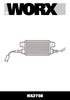 WA3750 1 2 2 a b A B C 4 1. Strømadapter 2. Kobling Ikke alt illustrert eller beskrevet tilbehør inngår i leveransen. Vi anbefaler at du kjøper alt ekstrautstyr fra butikken der du kjøpte dette verktøyet.
WA3750 1 2 2 a b A B C 4 1. Strømadapter 2. Kobling Ikke alt illustrert eller beskrevet tilbehør inngår i leveransen. Vi anbefaler at du kjøper alt ekstrautstyr fra butikken der du kjøpte dette verktøyet.
myturf -basestasjonsett Trådløst timetellersystem
 myturf -basestasjonsett Trådløst timetellersystem Modellnr. 114-5144 Modellnr. 114-5145 Modellnr. 115-4754 Modellnr. 115-9524 Modellnr. 115-9542 Modellnr. 115-9543 Form No. 3415-176 Rev A Quick Start Guide
myturf -basestasjonsett Trådløst timetellersystem Modellnr. 114-5144 Modellnr. 114-5145 Modellnr. 115-4754 Modellnr. 115-9524 Modellnr. 115-9542 Modellnr. 115-9543 Form No. 3415-176 Rev A Quick Start Guide
HIVE 2 BLUETOOTH-HØYTTALER
 JB.3878/Laget i Kina. KitSound 2015 Christchurch, Dorset, BH23 4FL, Storbritannia kitsound.co.uk HIVE 2 BLUETOOTH-HØYTTALER BRUKERHÅNDBOK Vi er fagfolk. Vi er musikere. Vi er KitSound Og vi jobber alle
JB.3878/Laget i Kina. KitSound 2015 Christchurch, Dorset, BH23 4FL, Storbritannia kitsound.co.uk HIVE 2 BLUETOOTH-HØYTTALER BRUKERHÅNDBOK Vi er fagfolk. Vi er musikere. Vi er KitSound Og vi jobber alle
Montere HP TouchSmart på vegg. Brukerhåndbok
 Montere HP TouchSmart på vegg Brukerhåndbok De eneste garantiene for Hewlett-Packardprodukter og -tjenester er angitt i de uttrykte erklæringene som følger med slike produkter og tjenester. Ingenting i
Montere HP TouchSmart på vegg Brukerhåndbok De eneste garantiene for Hewlett-Packardprodukter og -tjenester er angitt i de uttrykte erklæringene som følger med slike produkter og tjenester. Ingenting i
Esken inneholder. Tegnforklaring
 VisionNova 5 2009:Layout 1 30-10-09 14:25 Side 44 Esken inneholder Ett kamera m/innebygget batteri En monitor To nettadaptere Ett oppladbart batteri for monitor (3.7V 850mAH Li-ion) Ett stativ/veggfeste
VisionNova 5 2009:Layout 1 30-10-09 14:25 Side 44 Esken inneholder Ett kamera m/innebygget batteri En monitor To nettadaptere Ett oppladbart batteri for monitor (3.7V 850mAH Li-ion) Ett stativ/veggfeste
Alltid der for å hjelpe deg. Registrer produktet og få støtte på SRP3013. Har du spørsmål? Kontakt Philips.
 Alltid der for å hjelpe deg Registrer produktet og få støtte på www.philips.com/support Har du spørsmål? Kontakt Philips SRP3013 Brukerhåndbok Innholdsfortegnelse 1 Universell fjernkontroll 2 Innledning
Alltid der for å hjelpe deg Registrer produktet og få støtte på www.philips.com/support Har du spørsmål? Kontakt Philips SRP3013 Brukerhåndbok Innholdsfortegnelse 1 Universell fjernkontroll 2 Innledning
Welch Allyn Connex Spot Monitor Hurtigreferansekort
 Welch Allyn Connex Spot Monitor Hurtigreferansekort Innhold På/av-knapp...2 Avslutte...2 Logge på og velge en profil...2 Batteristatus...2 Bytte profil...2 Starte/stoppe blodtrykk...2 Starte intervaller...2
Welch Allyn Connex Spot Monitor Hurtigreferansekort Innhold På/av-knapp...2 Avslutte...2 Logge på og velge en profil...2 Batteristatus...2 Bytte profil...2 Starte/stoppe blodtrykk...2 Starte intervaller...2
RollerMouse Pro3 Brukerveiledning
 RollerMouse Pro3 Brukerveiledning Innholdet i esken 1. RollerMouse Pro3 2. To korte tastaturhevere 3. To lange tastaturhevere 2 3 1 /1 RollerMouse funksjoner A. Rullestav B. Hastighets LED C. Kopiere D.
RollerMouse Pro3 Brukerveiledning Innholdet i esken 1. RollerMouse Pro3 2. To korte tastaturhevere 3. To lange tastaturhevere 2 3 1 /1 RollerMouse funksjoner A. Rullestav B. Hastighets LED C. Kopiere D.
Installasjon. Powerline 500 Modell XAVB5221
 Installasjon Powerline 500 Modell XAVB5221 Innhold i pakken I noen regioner er en ressurs-cd inkludert med produktet. 2 Komme i gang Powerline gir deg et alternativ til Ethernet-kabel og trådløst nettverk
Installasjon Powerline 500 Modell XAVB5221 Innhold i pakken I noen regioner er en ressurs-cd inkludert med produktet. 2 Komme i gang Powerline gir deg et alternativ til Ethernet-kabel og trådløst nettverk
Norsk versjon. Installasjon Windows XP og Vista. LW311 Sweex trådløs LAN innstikkort 300 Mbps
 LW311 Sweex trådløs LAN innstikkort 300 Mbps Ikke utsett Sweex trådløse LAN innstikkort 300 Mbps for ekstreme temperaturer. Ikke plasser innretningen i direkte sollys eller nær varmeelementer. Ikke bruk
LW311 Sweex trådløs LAN innstikkort 300 Mbps Ikke utsett Sweex trådløse LAN innstikkort 300 Mbps for ekstreme temperaturer. Ikke plasser innretningen i direkte sollys eller nær varmeelementer. Ikke bruk
Brukerveiledning for RX900A
 DENNE BRUKERVEILEDNING GJELDER FOR SOFTWARE VERSION 1.X Brukerveiledning for RX900A Innhold Tilsiktet anvendelse av RX900A... 3 Begynn å bruke... 3 Generelt om betjening... 4 Startskjerm... 4 Hovedmeny...
DENNE BRUKERVEILEDNING GJELDER FOR SOFTWARE VERSION 1.X Brukerveiledning for RX900A Innhold Tilsiktet anvendelse av RX900A... 3 Begynn å bruke... 3 Generelt om betjening... 4 Startskjerm... 4 Hovedmeny...
Brukerhåndbok Programområde
 Les denne håndboken nœye fœr du bruker maskinen, og oppbevar den for fremtidig referanse. Brukerhåndbok Programområde INNHOLD Slik leser du denne håndboken... 2 Symboler som brukes i håndbøkene...2 Ansvarsfraskrivelse...
Les denne håndboken nœye fœr du bruker maskinen, og oppbevar den for fremtidig referanse. Brukerhåndbok Programområde INNHOLD Slik leser du denne håndboken... 2 Symboler som brukes i håndbøkene...2 Ansvarsfraskrivelse...
Wi-Fi Direct veiledning
 Wi-Fi Direct veiledning Enkelt oppsett ved bruk av Wi-Fi Direct Feilsøking Appendix Innhold Slik leser du håndbøkene... 2 Symboler som brukes i håndbøkene... 2 Ansvarsfraskrivelse... 2 1. Enkelt oppsett
Wi-Fi Direct veiledning Enkelt oppsett ved bruk av Wi-Fi Direct Feilsøking Appendix Innhold Slik leser du håndbøkene... 2 Symboler som brukes i håndbøkene... 2 Ansvarsfraskrivelse... 2 1. Enkelt oppsett
Bruker- og vedlikeholdsveiledning
 Vekkerklokke Time Flash med Lisa mottaker Bruker- og vedlikeholdsveiledning Vekkerklokke Time Flash, analog Vekkerklokke Time Flash med Lisa mottaker HMS art. nr.: 135472 Best. nr.: 1104875 INNHOLD Vekkerklokke
Vekkerklokke Time Flash med Lisa mottaker Bruker- og vedlikeholdsveiledning Vekkerklokke Time Flash, analog Vekkerklokke Time Flash med Lisa mottaker HMS art. nr.: 135472 Best. nr.: 1104875 INNHOLD Vekkerklokke
Digital Personvekt 7815 Brukermanual
 Digital Personvekt 7815 Brukermanual Innholdsfortegnelse: 1. Introduksjon... 3 2. Liste over deler... 3 3. Oppsett av vekten... 4 3.1 Innstilling av kilo/pund og innstallering av batterier... 4 4. Måling
Digital Personvekt 7815 Brukermanual Innholdsfortegnelse: 1. Introduksjon... 3 2. Liste over deler... 3 3. Oppsett av vekten... 4 3.1 Innstilling av kilo/pund og innstallering av batterier... 4 4. Måling
Din bruksanvisning HP PAVILION DV9331EU http://no.yourpdfguides.com/dref/4158997
 Du kan lese anbefalingene i bruksanvisningen, de tekniske guide eller installasjonen guide for HP PAVILION DV9331EU. Du vil finne svar på alle dine spørsmål på HP PAVILION DV9331EU i bruksanvisningen (informasjon,
Du kan lese anbefalingene i bruksanvisningen, de tekniske guide eller installasjonen guide for HP PAVILION DV9331EU. Du vil finne svar på alle dine spørsmål på HP PAVILION DV9331EU i bruksanvisningen (informasjon,
EBR707C BRUKSANVISNING
 EBR707C BRUKSANVISNING BRUKSANVISNING Gratulerer med ditt kjøp av denne nye Krystall Vær Stasjon med ikon som har 3D projektor. Dette unike produkter er designet for hverdagsbruk hjemme eller på kontoret
EBR707C BRUKSANVISNING BRUKSANVISNING Gratulerer med ditt kjøp av denne nye Krystall Vær Stasjon med ikon som har 3D projektor. Dette unike produkter er designet for hverdagsbruk hjemme eller på kontoret
RollerMouse Pro3 Brukerveiledning. NO_RollerMouse_Pro3_Wired.indd 1 29/05/
 RollerMouse Pro3 Brukerveiledning NO_RollerMouse_Pro3_Wired.indd 1 29/05/2017 14.04 Las ytte Innholdet i esken 1. RollerMouse Pro3 2. To korte tastaturhevere 3. To lange tastaturhevere 2 3 Ro A. B. C.
RollerMouse Pro3 Brukerveiledning NO_RollerMouse_Pro3_Wired.indd 1 29/05/2017 14.04 Las ytte Innholdet i esken 1. RollerMouse Pro3 2. To korte tastaturhevere 3. To lange tastaturhevere 2 3 Ro A. B. C.
Produktbeskrivelse. Accu-Chek Aviva II
 Produktbeskrivelse Accu-Chek Aviva II 1 Innhold Generelt... 3 Analyseprinsipp... 4 Reagenser... 4 Prøvemateriale... 5 Kalibrering/ koding... 5 Kvalitetskontroll... 5 Analyseprosedyre... 6 Kontroll... 6
Produktbeskrivelse Accu-Chek Aviva II 1 Innhold Generelt... 3 Analyseprinsipp... 4 Reagenser... 4 Prøvemateriale... 5 Kalibrering/ koding... 5 Kvalitetskontroll... 5 Analyseprosedyre... 6 Kontroll... 6
Brukerhåndbok Microsoft Portable Power (DC-21)
 Brukerhåndbok Microsoft Portable Power (DC-21) 1.0. utgave NO Brukerhåndbok Microsoft Portable Power (DC-21) Innhold For din egen sikkerhet 3 Om den bærbare laderen 4 Taster og deler 5 Lade den bærbare
Brukerhåndbok Microsoft Portable Power (DC-21) 1.0. utgave NO Brukerhåndbok Microsoft Portable Power (DC-21) Innhold For din egen sikkerhet 3 Om den bærbare laderen 4 Taster og deler 5 Lade den bærbare
HEOS 1 Go Pack QUICK START GUIDE
 HEOS 1 Go Pack QUICK START GUIDE FØR DU BEGYNNER Påse at du har følgende, og at alt fungerer: HEOS 1-høyttaler Apple ios eller Android mobilenhet koblet til nettverket ditt Før du bruker en ny HEOS 1-høyttaler
HEOS 1 Go Pack QUICK START GUIDE FØR DU BEGYNNER Påse at du har følgende, og at alt fungerer: HEOS 1-høyttaler Apple ios eller Android mobilenhet koblet til nettverket ditt Før du bruker en ny HEOS 1-høyttaler
Copyright 2017 HP Development Company, L.P.
 Brukerhåndbok Copyright 2017 HP Development Company, L.P. Denne informasjonen kan endres uten varsel. De eneste garantiene for HP-produktene og - tjenestene er uttrykkelig angitt i garantierklæringene
Brukerhåndbok Copyright 2017 HP Development Company, L.P. Denne informasjonen kan endres uten varsel. De eneste garantiene for HP-produktene og - tjenestene er uttrykkelig angitt i garantierklæringene
Baderomsovn. Modell: ETG500-, ETG700-, ETG900-, ETG100- og ETG100A-serien
 Baderomsovn Modell: ETG500-, ETG700-, ETG900-, ETG100- og ETG100A-serien Dette bildet er kun til referansebruk. Produktet i denne pakningen kan se noe annerledes ut. Les denne instruksjonen nøye før du
Baderomsovn Modell: ETG500-, ETG700-, ETG900-, ETG100- og ETG100A-serien Dette bildet er kun til referansebruk. Produktet i denne pakningen kan se noe annerledes ut. Les denne instruksjonen nøye før du
KeyMaestro punkttastatur. av HumanWare. Brukerveiledning
 KeyMaestro punkttastatur av HumanWare Brukerveiledning januar 2006 1. Velkommen Maestro (eller Trekker) støtter KeyMaestro HumanWare Braille Bluetooth tastaturet. KeyMaestro bruker Bluetooth teknologi
KeyMaestro punkttastatur av HumanWare Brukerveiledning januar 2006 1. Velkommen Maestro (eller Trekker) støtter KeyMaestro HumanWare Braille Bluetooth tastaturet. KeyMaestro bruker Bluetooth teknologi
N300 WiFi-ruter (N300R)
 Easy, Reliable & Secure Installeringsveiledning N300 WiFi-ruter (N300R) Varemerker Merkenavn og produktnavn er varemerker eller registrerte varemerker som tilhører sine respektive eiere. Informasjonen
Easy, Reliable & Secure Installeringsveiledning N300 WiFi-ruter (N300R) Varemerker Merkenavn og produktnavn er varemerker eller registrerte varemerker som tilhører sine respektive eiere. Informasjonen
Brukerveiledning for RX900B
 DENNE BRKERVEILEDNING GJELDER FOR SOFTWARE VERSJON 1.X Brukerveiledning for RX900B Innhold Tiltenkt anvendelse av RX900B... 3 Begynn å bruke... 3 Generelt om betjening... 4 Startskjerm... 4 Hovedmeny...
DENNE BRKERVEILEDNING GJELDER FOR SOFTWARE VERSJON 1.X Brukerveiledning for RX900B Innhold Tiltenkt anvendelse av RX900B... 3 Begynn å bruke... 3 Generelt om betjening... 4 Startskjerm... 4 Hovedmeny...
BRUKERMANUAL. App for Beha smartovn
 BRUKERMANUAL App for Beha smartovn OVNEN SKAL IKKE VÆRE TILKOBLET STRØM. APPEN GIR BESKJED OM NÅR OVNEN SKAL TILKOBLES. Bruk ovnen som smartovn ved hjelp av app-styring Last ned appen «SmartHeather Beha»
BRUKERMANUAL App for Beha smartovn OVNEN SKAL IKKE VÆRE TILKOBLET STRØM. APPEN GIR BESKJED OM NÅR OVNEN SKAL TILKOBLES. Bruk ovnen som smartovn ved hjelp av app-styring Last ned appen «SmartHeather Beha»
NOVA TRÅDLØSE HODETELEFONER
 Advarsel: For å forhindre potensiell hørselsskade er det anbefalt at du ikke hører på musikk på høyt volum over lengre perioder. For din sikkerhet må du følge med omgivelsene når du bruker disse hodetelefonene.
Advarsel: For å forhindre potensiell hørselsskade er det anbefalt at du ikke hører på musikk på høyt volum over lengre perioder. For din sikkerhet må du følge med omgivelsene når du bruker disse hodetelefonene.
AirLink 2400ac FAQ. Side 2 Side 2 Side 3 Side 4 Side 6 Side 7 Side 9 Side 11 Side 12 Side 13 Side 14 Side 14 Side 15 Side 16 Side 17
 AirLink 200ac FAQ Side 2 Side 2 Side Side Side 6 Side 7 Side 9 Side 11 Side 12 Side 1 Side 1 Side 1 Side 15 Side 16 Side 17 Hva er AL200AC? Hva er dual-band? Hva er forskjellen på AP, Repeater og Client?
AirLink 200ac FAQ Side 2 Side 2 Side Side Side 6 Side 7 Side 9 Side 11 Side 12 Side 1 Side 1 Side 1 Side 15 Side 16 Side 17 Hva er AL200AC? Hva er dual-band? Hva er forskjellen på AP, Repeater og Client?
Harddisk (med monteringsbrakett) Bruksanvisning
 Harddisk (med monteringsbrakett) Bruksanvisning CECH-ZHD1 7020228 Kompatibel maskinvare PlayStation 3-system (CECH-400x-serien) Forholdsregler Les denne brukerhåndboken og brukerhåndboken til PlayStation
Harddisk (med monteringsbrakett) Bruksanvisning CECH-ZHD1 7020228 Kompatibel maskinvare PlayStation 3-system (CECH-400x-serien) Forholdsregler Les denne brukerhåndboken og brukerhåndboken til PlayStation
SP120 SP220 SP320 SP820. 08/19235/0 - Issue 0
 SP120 SP220 SP320 SP820 NO 08/19235/0 - Issue 0 1 100 min. 500 185 SP120 610 300 min. SP220 100 495 min. 587 180 300 min. 100 min. 519 201 SP320 600 300 min. SP820 100 min. 578 675 181 300 min. 2 3 4 5
SP120 SP220 SP320 SP820 NO 08/19235/0 - Issue 0 1 100 min. 500 185 SP120 610 300 min. SP220 100 495 min. 587 180 300 min. 100 min. 519 201 SP320 600 300 min. SP820 100 min. 578 675 181 300 min. 2 3 4 5
Dokkingstasjon for digitalt kamera Norsk
 HP Photosmart 6220 Dokkingstasjon for digitalt kamera Norsk Eliminering av utstyr i privathusholdningen i Den europeiske unions medlemsland Dette symbolet på produktet eller emballasjen betyr at produktet
HP Photosmart 6220 Dokkingstasjon for digitalt kamera Norsk Eliminering av utstyr i privathusholdningen i Den europeiske unions medlemsland Dette symbolet på produktet eller emballasjen betyr at produktet
Bruksanvisning Vennligst les denne bruksanvisningen nøye før bruk
 Bruksanvisning Vennligst les denne bruksanvisningen nøye før bruk Patentert produkt Varemerket mi-football og dette produktet og andre med merket A-4 er patentert og tilhører således til Mi-Dockspeakers
Bruksanvisning Vennligst les denne bruksanvisningen nøye før bruk Patentert produkt Varemerket mi-football og dette produktet og andre med merket A-4 er patentert og tilhører således til Mi-Dockspeakers
Pakkeinnhold. Ordliste. Powerline Adapter
 Powerline Adapter Legg merke til! Utsett ikke Powerline Adapter for ekstreme temperaturer. Plasser ikke enheten i direkte sollys eller nær varmekilder. Bruk ikke Powerline Adapter i ekstremt fuktige eller
Powerline Adapter Legg merke til! Utsett ikke Powerline Adapter for ekstreme temperaturer. Plasser ikke enheten i direkte sollys eller nær varmekilder. Bruk ikke Powerline Adapter i ekstremt fuktige eller
Brukerveiledning. NO_Free3_Wired_User_Guide.indd 1 02/06/
 rukerveiledning NO_Free3_Wired_User_Guide.indd 1 02/06/2017 14.26 Innholdet i esken 2 3 1. RollerMouse Free3 2. To korte tastaturhevere 3. To lange tastaturhevere 1 /1 NO_Free3_Wired_User_Guide.indd 2
rukerveiledning NO_Free3_Wired_User_Guide.indd 1 02/06/2017 14.26 Innholdet i esken 2 3 1. RollerMouse Free3 2. To korte tastaturhevere 3. To lange tastaturhevere 1 /1 NO_Free3_Wired_User_Guide.indd 2
Brukerhåndbok for Nokia trådløs ladestativ DT-910
 Brukerhåndbok for Nokia trådløs ladestativ DT-910 1.1. utgave 2 Om den trådløse laderen Med Nokia trådløs ladestativ DT-910 kan du lade telefonen din trådløst. Legg telefonen på laderen, så begynner den
Brukerhåndbok for Nokia trådløs ladestativ DT-910 1.1. utgave 2 Om den trådløse laderen Med Nokia trådløs ladestativ DT-910 kan du lade telefonen din trådløst. Legg telefonen på laderen, så begynner den
TO-VEIS TRÅDLØST TILKALLINGSSYSTEM PG-200
 TO-VEIS TRÅDLØST TILKALLINGSSYSTEM PG-200 Takk for at du har valgt vårt produkt PG-200 trådløse tilkallingssystem. Vennligst les denne bruksanvisningen før du tar produktet i bruk. Hvis du har noen spørsmål,
TO-VEIS TRÅDLØST TILKALLINGSSYSTEM PG-200 Takk for at du har valgt vårt produkt PG-200 trådløse tilkallingssystem. Vennligst les denne bruksanvisningen før du tar produktet i bruk. Hvis du har noen spørsmål,
Installasjon. Powerline 500 Modell XAVB5421
 Installasjon Powerline 500 Modell XAVB5421 Innhold i pakken I noen regioner er en ressurs-cd inkludert med produktet. Merk: Adaptere varierer fra region til region. Adapteren din kan se annerledes ut.
Installasjon Powerline 500 Modell XAVB5421 Innhold i pakken I noen regioner er en ressurs-cd inkludert med produktet. Merk: Adaptere varierer fra region til region. Adapteren din kan se annerledes ut.
Brukerhåndbok Nokia universell bærbar USB-lader DC-19
 Brukerhåndbok Nokia universell bærbar USB-lader DC-19 1.1. utgave NO Brukerhåndbok Nokia universell bærbar USB-lader DC-19 Innhold For din egen sikkerhet 3 Om den bærbare laderen 4 Taster og deler 5 Lade
Brukerhåndbok Nokia universell bærbar USB-lader DC-19 1.1. utgave NO Brukerhåndbok Nokia universell bærbar USB-lader DC-19 Innhold For din egen sikkerhet 3 Om den bærbare laderen 4 Taster og deler 5 Lade
Register your product and get support at. HP8117. Brukerhåndbok
 Register your product and get support at www.philips.com/welcome HP8117 Brukerhåndbok a b Norsk Gratulerer med kjøpet, og velkommen til Philips! Hvis du vil dra full nytte av støtten som Philips tilbyr,
Register your product and get support at www.philips.com/welcome HP8117 Brukerhåndbok a b Norsk Gratulerer med kjøpet, og velkommen til Philips! Hvis du vil dra full nytte av støtten som Philips tilbyr,
F-Secure Mobile Security for Windows Mobile
 F-Secure Mobile Security for Windows Mobile 1. Installasjon og aktivering Tidligere versjon Installasjon Aktivering Starte produktet Hvis du har en tidligere versjon av F-Secure Mobile Security installert,
F-Secure Mobile Security for Windows Mobile 1. Installasjon og aktivering Tidligere versjon Installasjon Aktivering Starte produktet Hvis du har en tidligere versjon av F-Secure Mobile Security installert,
Brukerhåndbok RUBY. Bojo as. Akersbakken 12, 0172 OSLO. Utgave 0311
 Brukerhåndbok RUBY Bojo as Akersbakken 12, 0172 OSLO Tel 23 32 75 00 Faks 23 32 75 01 www.bojo.no post@bojo.no service@bojo.no support@bojo.no Utgave 0311 2 Innholdsfortegnelse RUBY... 1 Innholdsfortegnelse...
Brukerhåndbok RUBY Bojo as Akersbakken 12, 0172 OSLO Tel 23 32 75 00 Faks 23 32 75 01 www.bojo.no post@bojo.no service@bojo.no support@bojo.no Utgave 0311 2 Innholdsfortegnelse RUBY... 1 Innholdsfortegnelse...
Registrer produktet og få støtte på. D120. Kort brukerhåndbok
 Registrer produktet og få støtte på www.philips.com/support D120 Kort brukerhåndbok Viktige sikkerhetsinstruksjoner Advarsel Strømnettet er klassifisert som farlig. Den eneste måten å slå av laderen på,
Registrer produktet og få støtte på www.philips.com/support D120 Kort brukerhåndbok Viktige sikkerhetsinstruksjoner Advarsel Strømnettet er klassifisert som farlig. Den eneste måten å slå av laderen på,
Sweex Powerline 200 Adapter
 Sweex Powerline 200 Adapter Innledning Ikke utsett Sweex Powerline Ethernet Adapter 200 Mbps for ekstreme temperaturer. Ikke plasser produkter i direkte sollys eller nær varmeelementer. Ikke bruk Sweex
Sweex Powerline 200 Adapter Innledning Ikke utsett Sweex Powerline Ethernet Adapter 200 Mbps for ekstreme temperaturer. Ikke plasser produkter i direkte sollys eller nær varmeelementer. Ikke bruk Sweex
N150 Wi-Fi-ruter (N150R)
 Easy, Reliable & Secure Installeringsveiledning N150 Wi-Fi-ruter (N150R) Varemerker Merkenavn og produktnavn er varemerker eller registrerte varemerker som tilhører sine respektive eiere. Informasjonen
Easy, Reliable & Secure Installeringsveiledning N150 Wi-Fi-ruter (N150R) Varemerker Merkenavn og produktnavn er varemerker eller registrerte varemerker som tilhører sine respektive eiere. Informasjonen
NORSK BRUKSANVISNING PL-C001P 6V / 12V 1A ELEKTRONISK BATTERILADER
 NORSK BRUKSANVISNING PL-C001P 6V / 12V 1A ELEKTRONISK BATTERILADER 2011 Powerline Industrial Ltd. All rights reserved. Powerline PL-C001P (6/12 Volt, 1 Ampere) Norsk Bruksanvisning: TILTENKT BRUK: Produktet
NORSK BRUKSANVISNING PL-C001P 6V / 12V 1A ELEKTRONISK BATTERILADER 2011 Powerline Industrial Ltd. All rights reserved. Powerline PL-C001P (6/12 Volt, 1 Ampere) Norsk Bruksanvisning: TILTENKT BRUK: Produktet
X-Smart IQ. Startveiledning. Bare noen få bilder for å hjelpe deg med å konfigurere motoren på en enkel måte og få mest mulig ut av den.
 X-Smart IQ Startveiledning Bare noen få bilder for å hjelpe deg med å konfigurere motoren på en enkel måte og få mest mulig ut av den. 1 Innhold i pakken Filer* Tilbehør til ipad Mini 1, 2 eller 3 Tilbehør
X-Smart IQ Startveiledning Bare noen få bilder for å hjelpe deg med å konfigurere motoren på en enkel måte og få mest mulig ut av den. 1 Innhold i pakken Filer* Tilbehør til ipad Mini 1, 2 eller 3 Tilbehør
Brukerveiledning. NO_Red_User_Guide.indd 1 01/06/
 rukerveiledning NO_Red_User_Guide.indd 1 01/06/2017 11.20 Innholdet i esken 2 3 1. RollerMouse Red 2. To korte tastaturhevere 3. To lange tastaturhevere 4. Håndleddstøtte 5. Nøkkel til å fjerne håndleddstøtten
rukerveiledning NO_Red_User_Guide.indd 1 01/06/2017 11.20 Innholdet i esken 2 3 1. RollerMouse Red 2. To korte tastaturhevere 3. To lange tastaturhevere 4. Håndleddstøtte 5. Nøkkel til å fjerne håndleddstøtten
196 / 196 M Innholdsfortegnelse
 Bruksanvisning Innholdsfortegnelse Kapittel Side 1. Tiltenkt bruk 3 2. Sikkerhetsinformasjon 3 3. Apparatelementer 4 4. Displayelementer 5 5. Bruk 6 5.1 Sette i / bytte batterier 6 5.2 Slå på apparatet
Bruksanvisning Innholdsfortegnelse Kapittel Side 1. Tiltenkt bruk 3 2. Sikkerhetsinformasjon 3 3. Apparatelementer 4 4. Displayelementer 5 5. Bruk 6 5.1 Sette i / bytte batterier 6 5.2 Slå på apparatet
Brukerhåndbok BT55. Registrer produktet og få støtte på
 Brukerhåndbok BT55 Registrer produktet og få støtte på www.philips.com/support Innholdsfortegnelse 1 Viktig 2 2 nad 2 Samsvar 2 Ta vare på miljøet 2 nad om varemerke 3 3 Bluetooth-høyttaleren 3 Innledning
Brukerhåndbok BT55 Registrer produktet og få støtte på www.philips.com/support Innholdsfortegnelse 1 Viktig 2 2 nad 2 Samsvar 2 Ta vare på miljøet 2 nad om varemerke 3 3 Bluetooth-høyttaleren 3 Innledning
Alltid der for å hjelpe deg. Registrer produktet og få støtte på SRP2018. Har du spørsmål? Kontakt Philips.
 Alltid der for å hjelpe deg Registrer produktet og få støtte på www.philips.com/support Har du spørsmål? Kontakt Philips SRP2018 Brukerhåndbok Innholdsfortegnelse 1 Universell fjernkontroll 2 Innledning
Alltid der for å hjelpe deg Registrer produktet og få støtte på www.philips.com/support Har du spørsmål? Kontakt Philips SRP2018 Brukerhåndbok Innholdsfortegnelse 1 Universell fjernkontroll 2 Innledning
AirPatrol WiFi Versjon 2 Full Manual. for ios V4.2
 AirPatrol WiFi Versjon 2 Full Manual for ios V4.2 Innholdsfortegnelse 3 - Hva gjør AirPatrol WiFi? 4 - Lys og knapper 5 - WiFi Nettverk 6 - Installere AirPatrol WiFi 7 - Hurtigoppsett 8 - AirPatrol WiFi-oppsett
AirPatrol WiFi Versjon 2 Full Manual for ios V4.2 Innholdsfortegnelse 3 - Hva gjør AirPatrol WiFi? 4 - Lys og knapper 5 - WiFi Nettverk 6 - Installere AirPatrol WiFi 7 - Hurtigoppsett 8 - AirPatrol WiFi-oppsett
Innholdsliste Installasjon og oppsett. Registrering. Innstillinger
 Brukerdokumentasjon Oppdatert informasjon og brukerveiledning finner du også på www.anleggsterminal.no. Har du spørsmål, ta kontakt på epost: anleggsterminal@proresult.no, eller telefon: 57 82 00 06 Innholdsliste
Brukerdokumentasjon Oppdatert informasjon og brukerveiledning finner du også på www.anleggsterminal.no. Har du spørsmål, ta kontakt på epost: anleggsterminal@proresult.no, eller telefon: 57 82 00 06 Innholdsliste
